Page 1

ÍndiceContenido
112
Manual del usuario para
®®
Windows y Macintosh
Uso del lápiz
Personalización del lápiz
Resolución de problemas
Uso de tabletas
Personalización de la tableta
Tinta digital
Uso del ratón inalámbrico
Personalización del ratón inalámbrico
Uso del menú radial
Ajustes específicos de la aplicación
ÍndiceContenido
Page 2
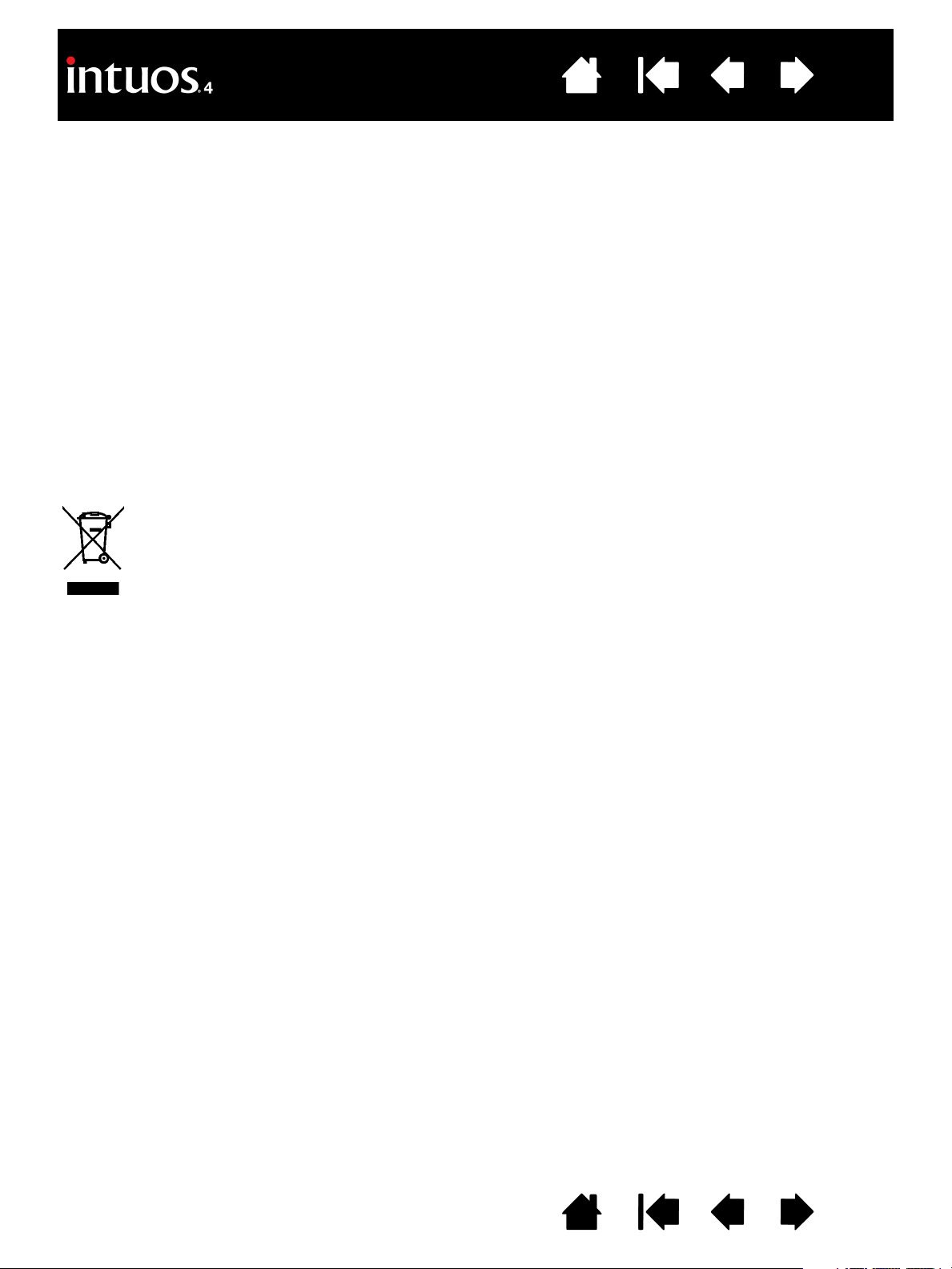
Contenido
®
Intuos
4
Manual del usuario para Windows
®
y Macintosh
Índice
®
Versión 1.0, Revisión G2208
Copyright © Wacom Co., Ltd., 2008
Todos los derechos reservados. Se prohíbe la reproducción de cualquier parte de este manual, excepto para uso
personal. Wacom se reserva el derecho de revisar esta publicación sin obligación de notificar dichos cambios. Wacom
hace todo lo posible para ofrecer información actualizada y precisa en este manual. Sin embargo, Wacom se reserva el
derecho de cambiar cualquier especificación y configuración del producto según su criterio, sin previo aviso y sin
obligación de incluir dichos cambios en este manual.
El año que aparece arriba indica la fecha en la que Wacom preparó este manual. Sin embargo, la fecha de publicación
del “manual” coincide con la de salida al mercado del producto Wacom correspondiente.
Reutilización, reciclado y recuperación. Le recomendamos que recicle este producto cuando lo sustituya
por uno nuevo o cuando haya pasado su período de vida útil. Para ello, llévelo a un punto de recogida de materiales
para reciclaje de su localidad o comarca. Al hacerlo, ayudará a mejorar el medioambiente de su localidad, así como
a reducir los posibles efectos perjudiciales que se produzcan por cualquier sustancia que pueda estar presente en los
materiales de desecho y que entre en contacto con el medioambiente durante el proceso de eliminación.
En la Unión Europea, los usuarios no deben desechar equipos electrónicos y eléctricos (WEEE) como un vertido
municipal, según lo estipulado en la directiva 2002/96/CE del Parlamento Europeo y del Consejo de Europa del 27 de
enero de 2003, o en las leyes locales correspondientes de cada estado miembro. Los productos a los que se les aplica
esta instrucción están marcados con el símbolo WEEE que aparece al principio de esta nota, a menos que no sea
posible por el tamaño o la función del producto. Los productos Wacom están sujetos a la directiva 2002/96/CE y, por
tanto, deberá separarlos y llevarlos al punto de recogida adecuado de su localidad o provincia.
Los productos pen tablet profesional de Wacom cumplen la directiva 2002/95/CE sobre restricciones a la utilización de
determinadas sustancias peligrosas de la Unión Europea
(Directiva RoHS).
Tool ID, QuickPoint y DuoSwitch son marcas comerciales, e Intuos y Wacom son marcas comerciales registradas de
Wacom Co., Ltd.
Adobe, Reader y Photoshop son marcas comerciales registradas o marcas comerciales de Adobe Systems
Incorporated en EE.UU. o en otros países. Microsoft, Windows y Vista son marcas comerciales registradas o marcas
comerciales de Microsoft Corporation en EE.UU. o en otros países. Apple, el logotipo de Apple y Macintosh son
marcas comerciales registradas de Apple Computer, Inc., registradas en EE.UU. y otros países. Cualquier otro nombre
de producto o empresa mencionado en este documento puede ser una marca comercial o estar registrado como
marca comercial. La mención de productos de terceros es meramente informativa y no constituye ni una promoción
ni una recomendación.
Wacom no asume ninguna responsabilidad respecto al rendimiento o uso de tales productos.
ExpressKey es una marca registrada de Ginsan Industries, Inc. y se utiliza con autorización.
ÍndiceContenido
2
Page 3

Contenido
Índice
CONTENIDO
3
Acerca del manual 5
Navegación por el manual 6
TRABAJAR CON INTUOS4 7
Características de la tableta 8
Herramientas de introducción de datos y accesorios 10
Configuración del área de trabajo 11
Uso del Grip Pen 12
Sujeción del lápiz 12
Señalización 13
Cómo hacer clic 14
Cómo arrastrar 14
Uso del botón lateral 15
Cómo dibujar con sensibilidad a la presión 16
Cómo dibujar con inclinación 16
Cómo borrar 17
Ejercicio de coordinación entre ojos y mano 17
Uso del ratón Intuos4 18
Cómo trabajar con la tableta 19
Cómo configurar la orientación de la tableta 20
Instalación del cable USB 20
Información sobre el área activa de la tableta 21
Uso de las ExpressKeys 22
Uso de Touch Ring 23
PERSONALIZACIÓN 24
Apertura del panel de control 24
Descripción general del panel de control 25
Ajustes del panel de control 26
Personalización del lápiz 27
Ajuste de la sensibilidad de la punta y del
doble clic 28
Ajuste de la sensibilidad del borrador 29
Ajustes avanzados de la presión de la
punta y del borrador 29
Personalización de los botones de herramienta 30
Personalización de la sensibilidad a la
inclinación 31
Personalización del ratón 31
Personalización de los botones del ratón 32
Personalización de las funciones de la tableta 33
Personalización de las ExpressKeys 34
Personalización de Touch Ring 35
Proyección de tableta a pantalla 36
Orientación 38
Área de la pantalla 38
Proporciones de fuerza 39
Área de la tableta 40
Proyección en varios monitores 41
Funciones de los botones 42
Uso y personalización del menú radial 47
Trabajar con Cambio de pantalla 48
Trabajar con varias herramientas 50
Ajustes específicos de una aplicación 51
Creación de un ajuste específico de una
aplicación 52
Cambio de ajustes específicos de una aplicación 53
Eliminación de los ajustes específicos de una
aplicación 53
RESOLUCIÓN DE PROBLEMAS 54
Comprobación de la tableta 55
Comprobación de las herramientas 56
Comprobación de un lápiz 57
Comprobación de Touch Ring 58
Comprobación de las ExpressKeys 58
Comprobación del ratón 59
Tablas de resolución de problemas 60
Problemas generales 60
problemas específicos de Windows 64
problemas específicos de Macintosh 65
Opciones de servicio técnico 66
Cómo obtener descargas de controladores 67
APÉNDICE 68
Cuidado de la tableta y de las herramientas 68
Sustitución de la punta del lápiz 69
Desinstalación del software 70
Cambio del modo de la tableta 71
Instalación de varias tabletas 71
Opciones avanzadas 72
Optimización de la pantalla de ExpressKeys 73
Uso de aplicaciones integradas para el control
de la tableta 73
Uso del aerógrafo y del lápiz Art Marker opcionales 74
ÍndiceContenido
3
Page 4

Contenido
Índice
4
Cursor de precisión Intuos4 75
Personalización del cursor de precisión 76
Comprobación del cursor de precisión 76
Trabajar con AutoCAD 77
Configuración de AutoCAD para
un digitalizador compatible con Wintab 77
Configuración de los menús de la tableta y
de áreas para señalar de la pantalla en AutoCAD 78
Calibración de Intuos4 para AutoCAD 79
Funciones del lápiz y de tinta digital en Windows
Vista 80
Acerca del Panel de entrada de Tablet PC de
Windows Vista 81
Especificaciones del producto 82
Especificaciones generales para todas las
tabletas Intuos4 82
Tableta Intuos4 S (modelo PTK-440) 82
Tableta Intuos4 M (modelo PTK-640) 82
Tableta Intuos4 L (modelo PTK-840) 83
Tableta Intuos4 XL (modelo PTK-1240) 83
Grip Pen Intuos4 (modelo KP-501E) 83
Ratón Intuos4 (modelo KC-100) 83
Aerógrafo Intuos4 (modelo KP-400E) 83
Lápiz de tinta Intuos4 (modelo KP-130) 84
Lápiz Art Marker Intuos4 (modelo KP-701E) 84
Lápiz clásico Intuos4 (modelo KP-300E) 84
Cursor de precisión Intuos4 (modelo ZC-210) 84
Información sobre el producto 85
Pedido de piezas y accesorios 85
Piezas y accesorios disponibles 86
Interferencias en receptores de radio y televisión 88
Nota de la FCC 88
Ministerio de Industria de Canadá (sólo Canadá) 88
Declaración de la CE 88
Precauciones 89
Advertencias 89
Avisos 89
Licencia y garantías
(en todo el mundo, excepto Europa,
África y Oriente Medio) 90
Licencia del software 90
Garantía limitada (EE.UU. y Canadá) 90
Servicio de garantía en EE.UU. y Canadá 91
Garantía para ventas fuera de
EE.UU. y Canadá 91
Licencia y garantía
(Europa, África y Oriente Medio) 93
Acuerdo de licencia del software 93
Derecho a utilizar el software 93
Garantía limitada 93
GLOSARIO 95
ÍNDICE 98
ÍndiceContenido
4
Page 5
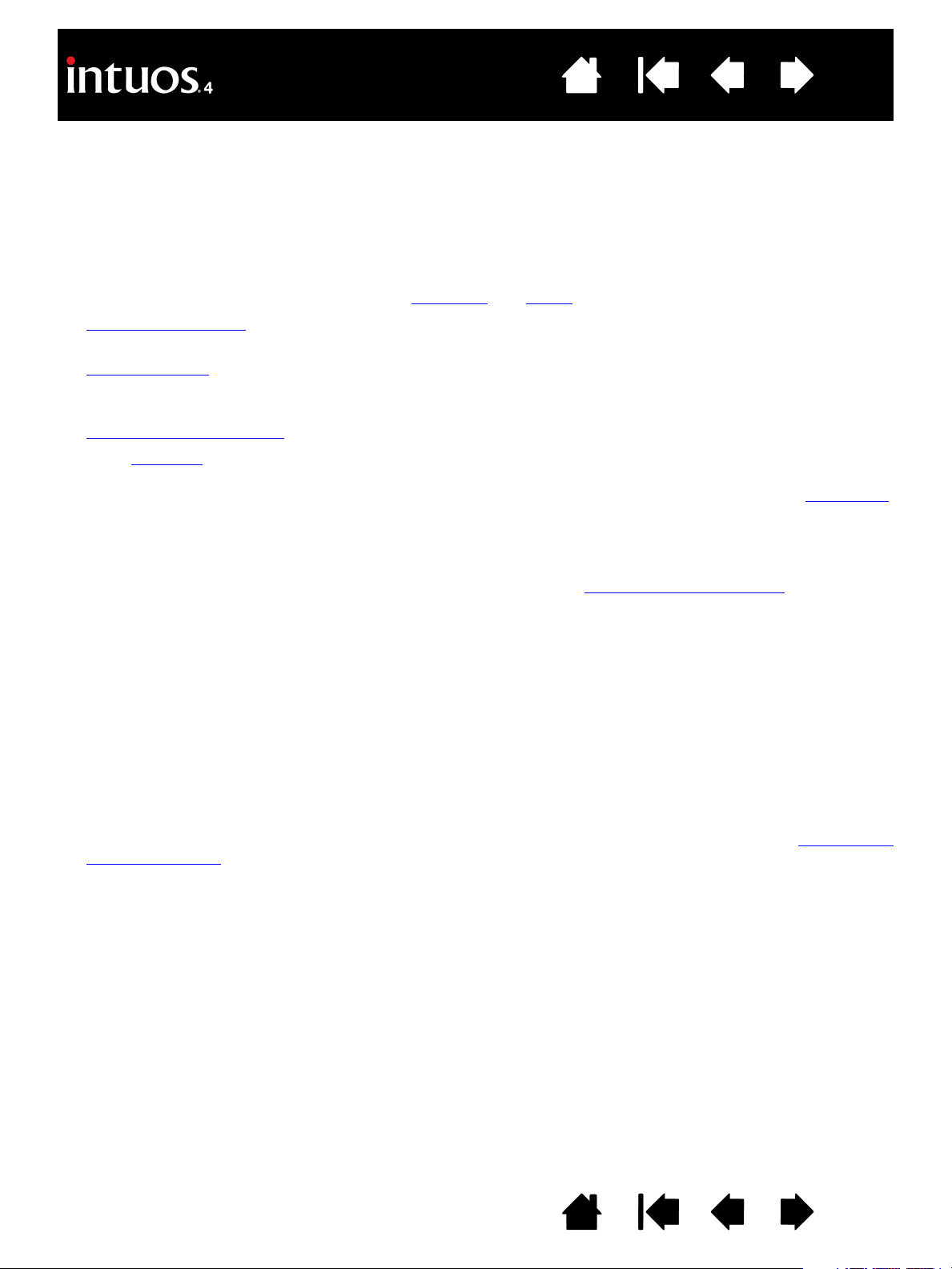
Contenido
Índice
5
ACERCA DEL MANUAL
Este manual permite acceder rápidamente a la información sobre Intuos4. A menos que se indique lo
contrario, la información es la misma para ordenadores Windows y Macintosh, aunque las capturas de
pantalla mostradas son de Windows.
• Para acceder directamente a un tema del contenido
• Trabajar con Intuos4
es el capítulo de aprendizaje. Describe las distintas características y funciones
de todas las herramientas Intuos4. Además, incluye ejercicios para los nuevos usuarios.
• Personalización
describe cómo se pueden cambiar los ajustes del panel de control para optimizar las
herramientas y la tableta Intuos4 según su forma de trabajo.
• ¿Desea comprobar la tableta y las herramientas? ¿Necesita instrucciones para resolver problemas?
Resolución de problemas
•En el apéndice
encontrará consejos para cuidar la tableta y las herramientas, una guía sobre cómo
ofrece respuestas a las preguntas más comunes.
desinstalar el software, la licencia, la garantía y más información. También se incluyen algunos consejos
para trabajar con AutoCAD, así como una descripción general del lápiz y de las funciones de tinta digital
de Microsoft Windows Vista.
Nota: en este manual no se describe cómo instalar la tableta Wacom. Consulte la Guía de arranque rápido
y el instalador del software automático (ubicado en el CD de instalación) para obtener más información.
Si no está familiarizado con la documentación electrónica, consulte navegación por el manual
•Las
MAYÚSCULAS PEQUEÑAS se utilizan para identificar los nombres de las teclas, los cuadros de diálogo
y las opciones del panel de control.
• Siempre podrá utilizar la herramienta de zoom del visualizador para aumentar el tamaño del manual en
la pantalla de visualización.
• La siguiente información no está incluida en este producto: información acerca del hardware o sistema
operativo específico de su ordenador o información acerca de su software de aplicaciones. La mejor
forma de informarse sobre ellos es utilizar el conjunto de manuales y discos que se incluyen con el
hardware, el sistema operativo o la aplicación.
• Muchas aplicaciones disponen de compatibilidad incorporada con las características de Intuos4 (por
ejemplo, sensibilidad de la presión, inclinación y el borrador del lápiz). Para obtener información sobre
cómo aprovechar al máximo éstas y otras funciones de Intuos4 cuando la utilice con una aplicación
determinada, consulte los manuales de instrucciones de dicha aplicación. Consulte también información
sobre el producto.
o el índice, haga clic en él.
.
La filosofía de Wacom es la de mejorar todos sus productos continuamente. Como resultado de esto, de vez
en cuando llevamos a cabo cambios y mejoras de ingeniería. Por lo tanto, puede que en este manual no se
incluyan algunos cambios, modificaciones y mejoras.
ÍndiceContenido
5
Page 6
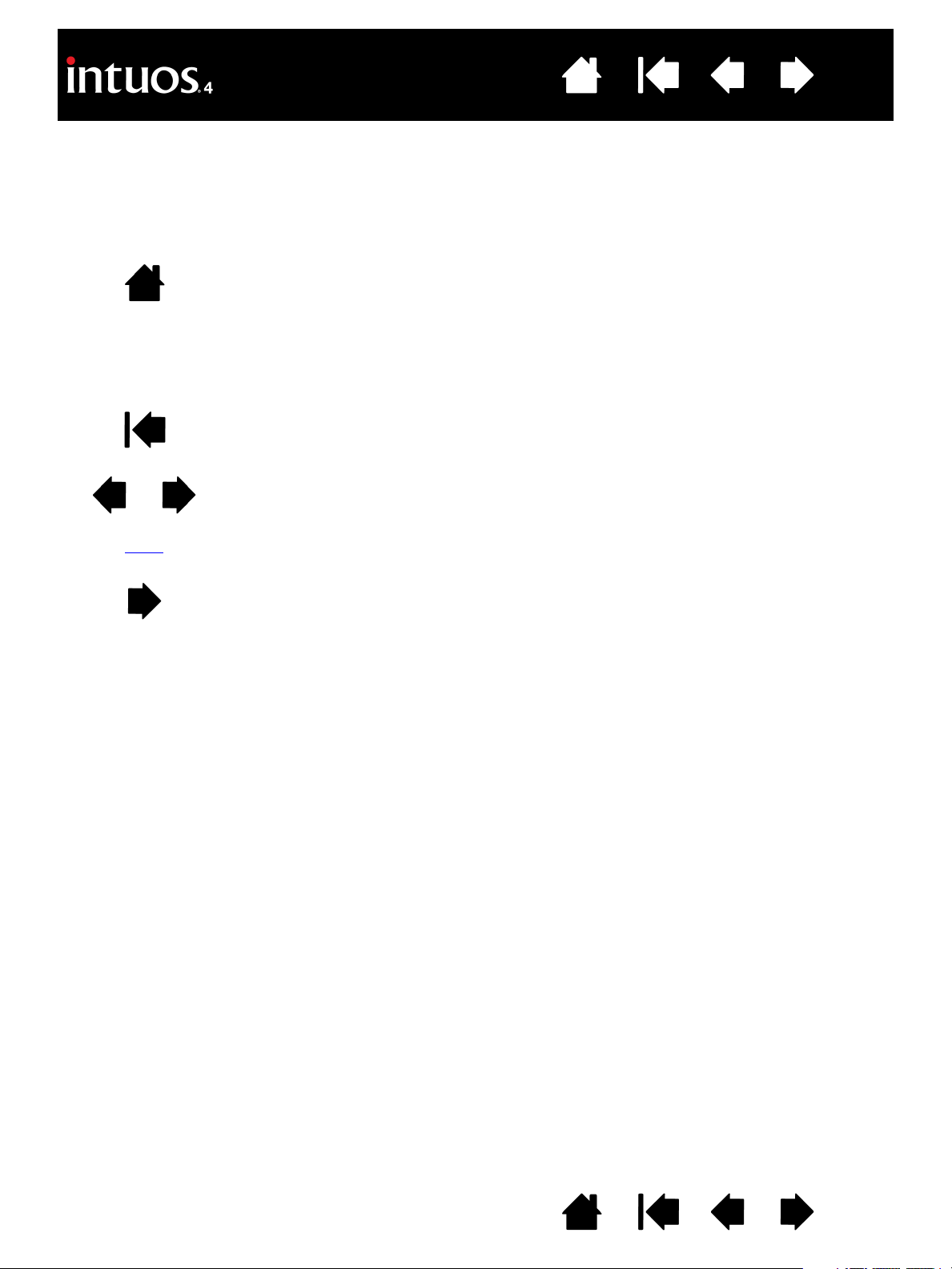
Contenido
Índice
NAVEGACIÓN POR EL MANUAL
Utilice los controles de navegación para desplazarse por el manual.
Ir a la primera página
6
Contenido
Índice
Ir a la lista de contenidos
Ir al índice
Volver a la vista anterior
Ir a la página anterior o a la página siguiente
tema
Ir a un tema
Continuación del tema
Adobe Reader proporciona herramientas adicionales para utilizar e imprimir el manual. Consulte la ayuda
de Adobe Reader para obtener más información.
ÍndiceContenido
6
Page 7

Contenido
Índice
7
TRABAJAR CON INTUOS4
Esta sección incluye una introducción a la pen tablet profesional Intuos4. Intuos4 se compone de dos
elementos básicos: una tableta que funciona como área de trabajo y las herramientas de introducción de
datos que se utilizan en ella.
Si no tiene experiencia en el uso de pen tablets y de herramientas de introducción de datos de la tableta,
consulte las siguientes secciones.
Características de la tableta
Herramientas de introducción de datos y accesorios
Configuración del área de trabajo
Uso del Grip Pen
Uso del ratón Intuos4
Como trabajar con la tableta
ÍndiceContenido
7
Page 8
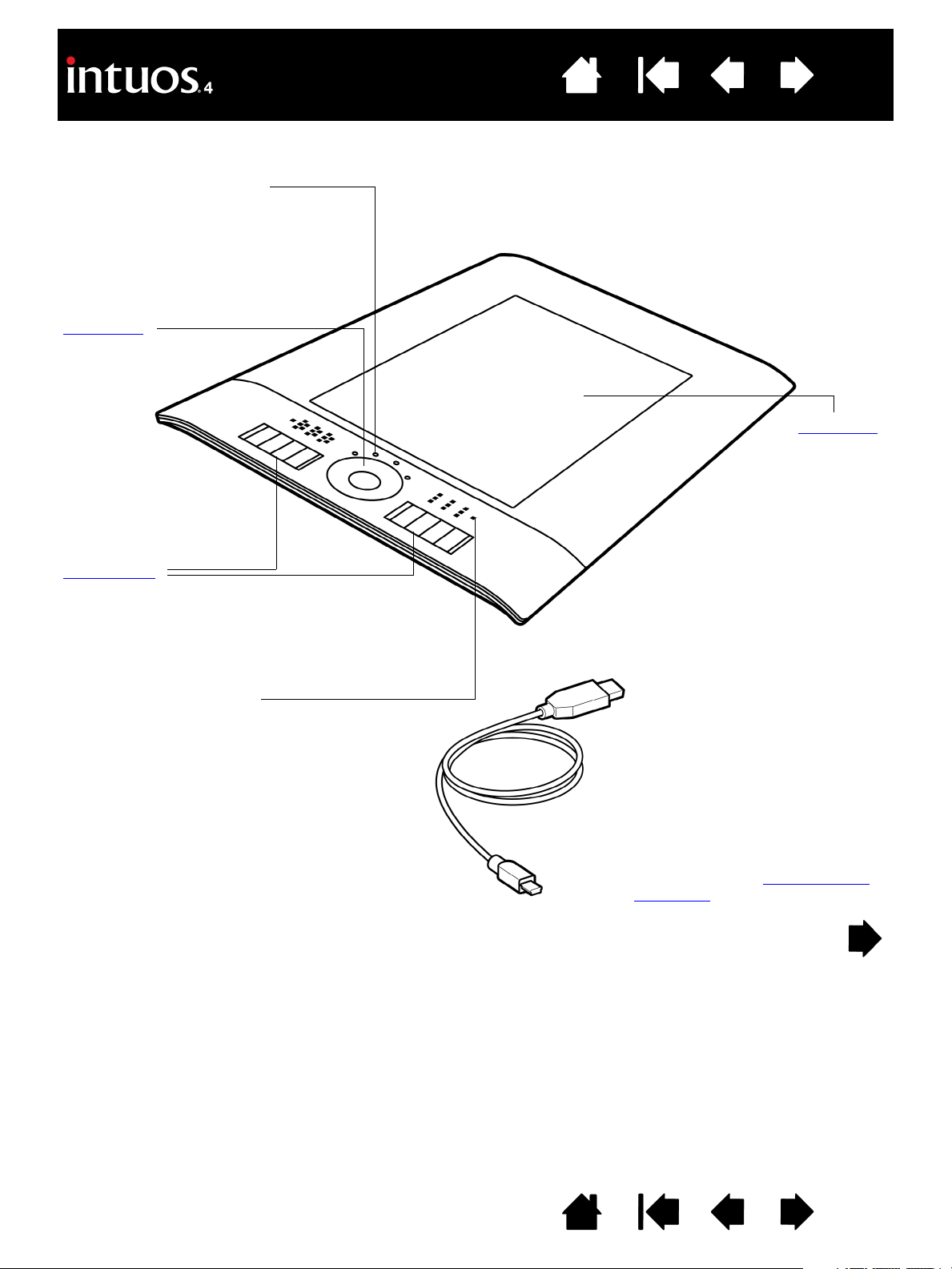
Contenido
Índice
CARACTERÍSTICAS DE LA TABLETA
Indicador LED de estado
Un indicador LED se iluminará débilmente
cuando la tableta está encendida, y brillará
cuando se pulse un botón de herramienta.
Los indicadores LED también indican cuál
de las cuatro funciones Touch Ring está
activa.
8
Touch Ring
Incluye el botón de cambio
en el centro de la anilla.
ExpressKeys
Se muestra la tableta Intuos4 M.
Los modelos de tableta Intuos4 S
incorporan seis ExpressKeys y no
incluyen la pantalla de ExpressKeys.
Pantalla de ExpressKeys
Muestra los ajustes de ExpressKeys
actuales.
Área activa
Cable USB
Desmontable en los modelos de
tableta Intuos4 S, M y L.
Los modelos de tableta Intuos4 S
incorporan dos cables, que le
permiten cambiar fácilmente la
colocación del cable según una
configuración diestra o zurda de la
tableta.
Los modelos de tableta Intuos4 XL
incorporan un cable integrado.
Consulte también Instalación del
cable USB.
ÍndiceContenido
8
Page 9

Contenido
Puerto USB
Para configuración zurda. Sólo modelos de tableta
Intuos4 M y L.
Cubierta de acceso al puerto USB
Deslice esta cubierta para acceder al puerto USB
adecuado para su configuración de uso. Consulte cómo
configurar la orientación de la tableta.
Importante: los modelos de tableta Intuos4 S
sólo tienen un puerto USB y no tienen cubierta de
acceso. Los modelos Intuos4 XL incorporan un
cable integrado.
Puerto USB
Para configuración diestra. Sólo
modelos de tableta Intuos4 M y L.
Índice
9
Puntos de fijación
Uno situado en cada esquina (no
visibles desde arriba). Para cable
de seguridad o sujeción para lápiz
opcional.
ÍndiceContenido
9
Page 10

Contenido
Índice
10
HERRAMIENTAS DE INTRODUCCIÓN DE DATOS Y ACCESORIOS
Todas las herramientas de introducción de datos de Intuos4 son inalámbricas y no necesitan batería. Cada
herramienta cuenta también con un ID de herramienta
personalizar cada una de forma diferente.
Borrador Ruedecilla
exclusivo, que permite trabajar con varias de ellas y
Área de la almohadilla
de caucho
DuoSwitch
(estilo balance)
Mina sustituible
(punta del lápiz)
Soporte de lápiz
Desatornille la base para
acceder a la herramienta de
extracción de la mina y a
minas de repuesto surtidas.
Botones programables
Pueden personalizarse.
Grip Pen Intuos4
Para personalizar el lápiz,
desatornille el tapón de la
punta del lápiz para sustituir la
anilla por una de otro color.
Intuos4 incorpora anillas
adicionales.
Ratón Intuos4
Notas:
• Las configuraciones del
producto pueden variar.
• Es posible que en algunas
configuraciones del producto
no se incluya el ratón.
• Algunas tabletas Intuos4 XL
pueden incorporar el Cursor de
precisión Intuos4 en lugar del
Grip Pen Intuos4.
Herramienta para extraer las minas
Minas de repuesto
• 5 minas estándar, negras
• 1 mina flexible, blanca y negra
• 1 mina de trazos, blanca
• 3 minas duras de rotulador, grises
Consulte piezas y accesorios disponibles
obtener más información sobre herramientas de
introducción de datos y accesorios.
ÍndiceContenido
para
10
Page 11
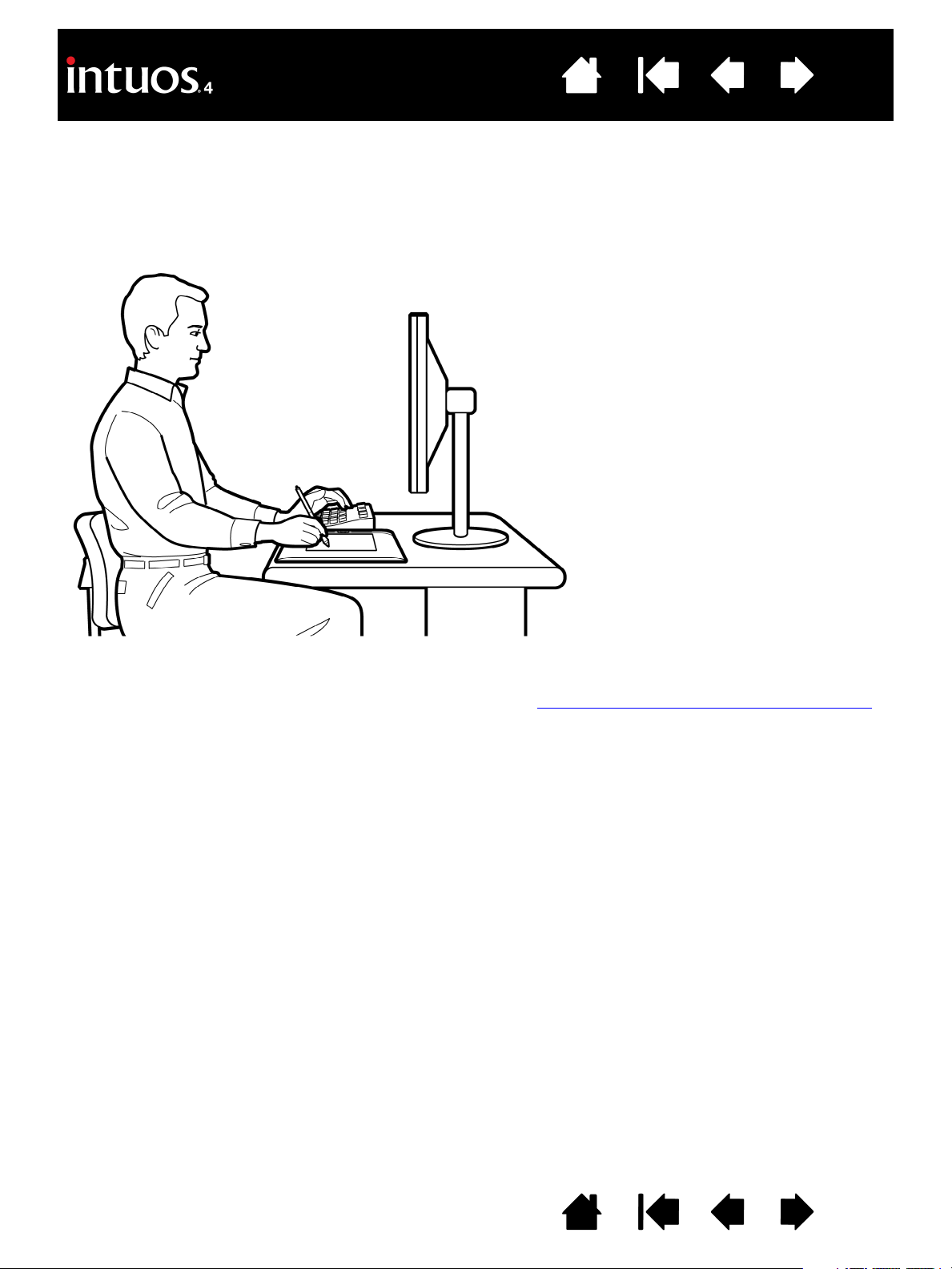
Contenido
Índice
11
CONFIGURACIÓN DEL ÁREA DE TRABAJO
Para reducir el cansancio, organice cómodamente el área de trabajo. Coloque la tableta, las herramientas
de introducción de datos y el teclado para poder acceder a todos los elementos fácilmente. Coloque el
monitor de forma que se vea con un mínimo esfuerzo visual. Para obtener los mejores resultados, coloque
la tableta de manera que el cursor de la pantalla siga la misma dirección que los movimientos de la mano en
la tableta.
• Haga pequeños descansos
entre tarea y tarea para estirar
y relajar los músculos.
• Sujete con suavidad las
herramientas.
• Alterne las tareas y las
herramientas a lo largo del día.
• Mantenga siempre una postura
correcta. Evite adoptar posturas
incorrectas y movimientos
repetitivos que puedan causar
incomodidad.
• Si la posición de trabajo le
resulta incómoda, cambie de
posición.
Si la va a utilizar con la mano derecha, coloque la tableta de tal forma que el área de dibujo (activa) se
encuentre a la derecha de las ExpressKeys. Si la va a utilizar con la mano izquierda, coloque la tableta con
el área de dibujo a la izquierda de las ExpressKeys. Consulte cómo configurar la orientación de la tableta
para obtener más información.
Nota: Wacom no manifiesta, promete ni garantiza que los productos Wacom remedien o eviten, en su totalidad o en
parte, síntomas de estrés repetitivo, daños personales o trastornos provocados por el uso de un ratón convencional.
Los resultados de su uso pueden variar de una persona a otra. Solicite el consejo de un médico competente para
determinar el tratamiento más adecuado a sus circunstancias particulares.
ÍndiceContenido
11
Page 12
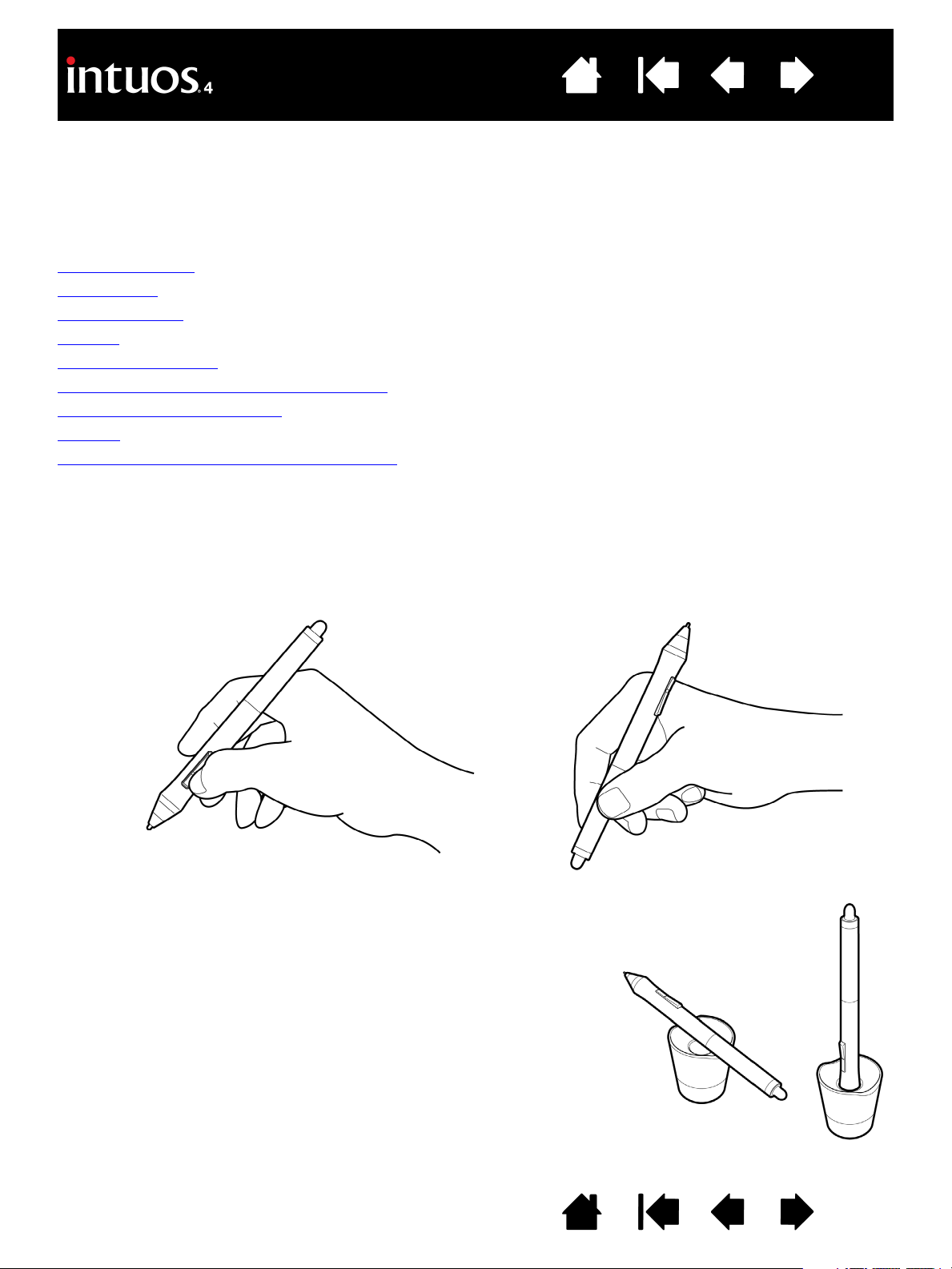
Contenido
Índice
12
USO DEL GRIP PEN
Existen cuatro técnicas básicas para utilizar el lápiz sensible a la presión en el área activa de la tableta:
señalar, hacer clic, hacer doble clic y arrastrar. Si no está familiarizado con el uso del lápiz, haga los
ejercicios que se indican en las páginas siguientes.
Sujeción del lápiz
Señalización
Cómo hacer clic
Arrastre
Uso del botón lateral
Cómo dibujar con sensibilidad a la presión
Cómo dibujar con inclinación
Borrado
Ejercicio de coordinación entre ojos y mano
SUJECIÓN DEL LÁPIZ
Sujete el Grip Pen como si fuera un bolígrafo o lápiz normal. Compruebe que el botón DuoSwitch se
encuentra en una ubicación que pueda alcanzar con el dedo pulgar o índice, pero que no se pueda pulsar
accidentalmente mientras se dibuja o se navega con el lápiz. Incline el lápiz de la forma que le resulte más
cómoda.
Posición para dibujar y navegar Posición para borrar
Coloque el portalápices cerca de la tableta. Puede guardar el lápiz vertical
u horizontalmente en el portalápices.
Importante: cuando no utilice el lápiz, colóquelo en el portalápices
o déjelo sobre la mesa. Para mantener la sensibilidad del lápiz, no lo
guarde de forma que éste descanse sobre la mina o el borrador.
Si deja una herramienta Intuos4 sobre la tableta, puede afectar a la posición
del cursor de la pantalla al utilizar otros dispositivos señaladores o impedir
que el ordenador pase a estado inactivo.
ÍndiceContenido
12
Page 13
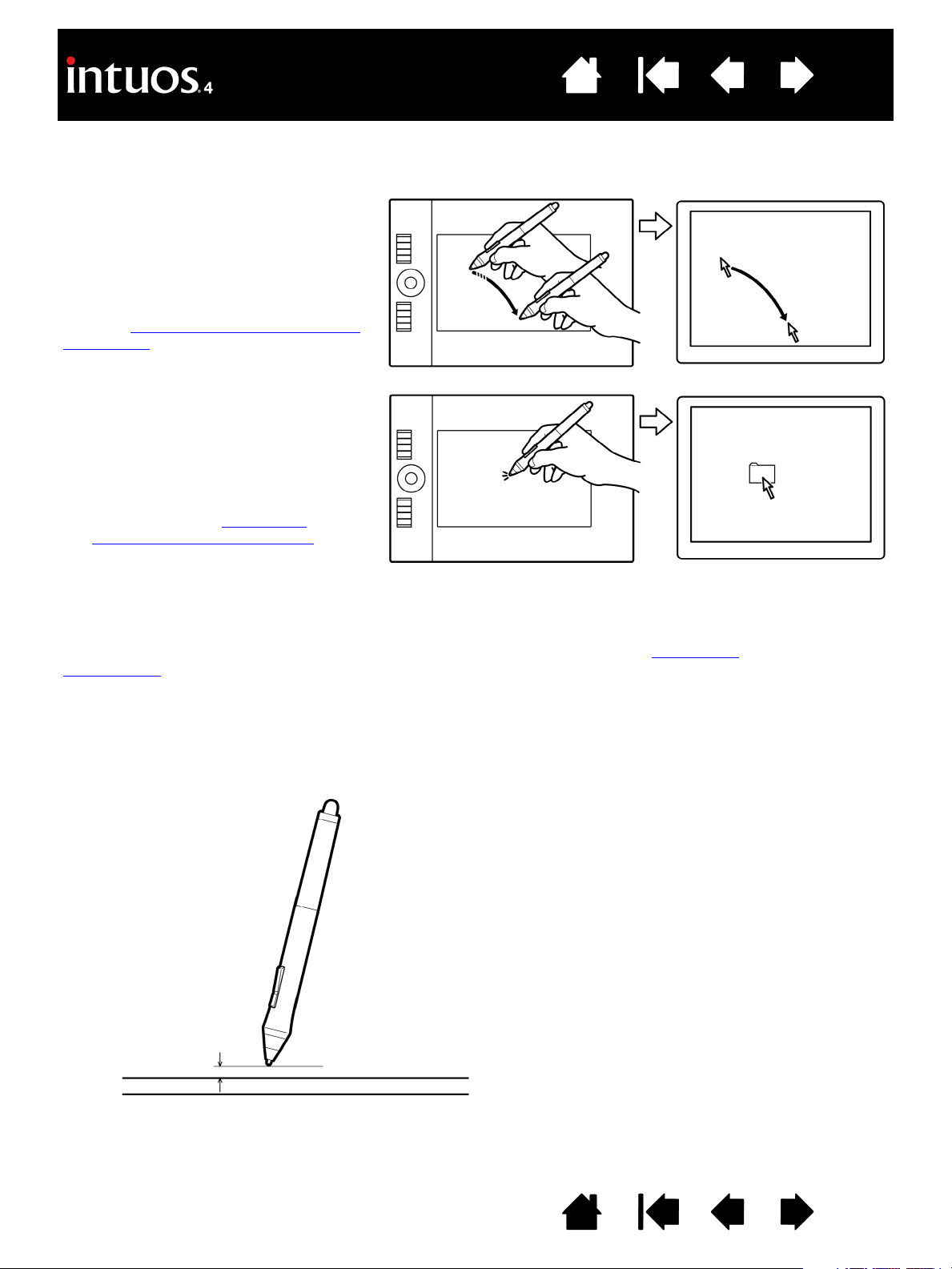
Contenido
Índice
SEÑALIZACIÓN
El lápiz Intuos4 sitúa el puntero (o cursor) en la pantalla.
Mueva el cursor de la pantalla levantando
el lápiz y colocando la punta en una nueva
ubicación en el área activa de la tableta.
El cursor salta instantáneamente a la
nueva posición.
Consulte información sobre el área activa
de la tableta.
Para seleccionar un icono o carpeta, utilice
el lápiz para colocar el cursor de la pantalla
sobre el objeto. Pulse para seleccionar.
Sugerencias:
• Si le resulta difícil utilizar un lápiz,
pruebe a hacer el ejercicio de
coordinación entre ojos y mano.
• Señalar es más fácil si se orienta la
tableta de manera que el cursor de la
pantalla siga la misma dirección que los
movimientos de la mano en la tableta.
13
Puede situar el cursor de la pantalla de dos formas distintas, como un lápiz (MODO LÁPIZ) o como un ratón
(
MODO RATÓN).
•En el
MODO LÁPIZ, el área activa de la tableta es una representación proyectada de la pantalla del
ordenador; cada vez que coloque el lápiz en la tableta, el cursor de la pantalla saltará al punto
correspondiente de la pantalla. Éste es el ajuste predefinido para el lápiz.
• En el
MODO RATÓN, que es el modo predefinido para el ratón Intuos4, el cursor se desplaza de la pantalla
con una acción "recoger y deslizar" parecida a la que se realiza al utilizar un ratón convencional.
Al utilizar el lápiz, la punta del lápiz tiene que estar a 10 mm (0,39 pulg.) de
la superficie de la tableta. La punta del lápiz no tiene que tocar la tableta
para mover el cursor de la pantalla ni utilizar el botón lateral.
Todas las herramientas Intuos4, incluido el ratón Intuos4, sólo funcionan
sobre el área activa de la tableta.
10 mm (0,39 pulg.)
ÍndiceContenido
13
Page 14
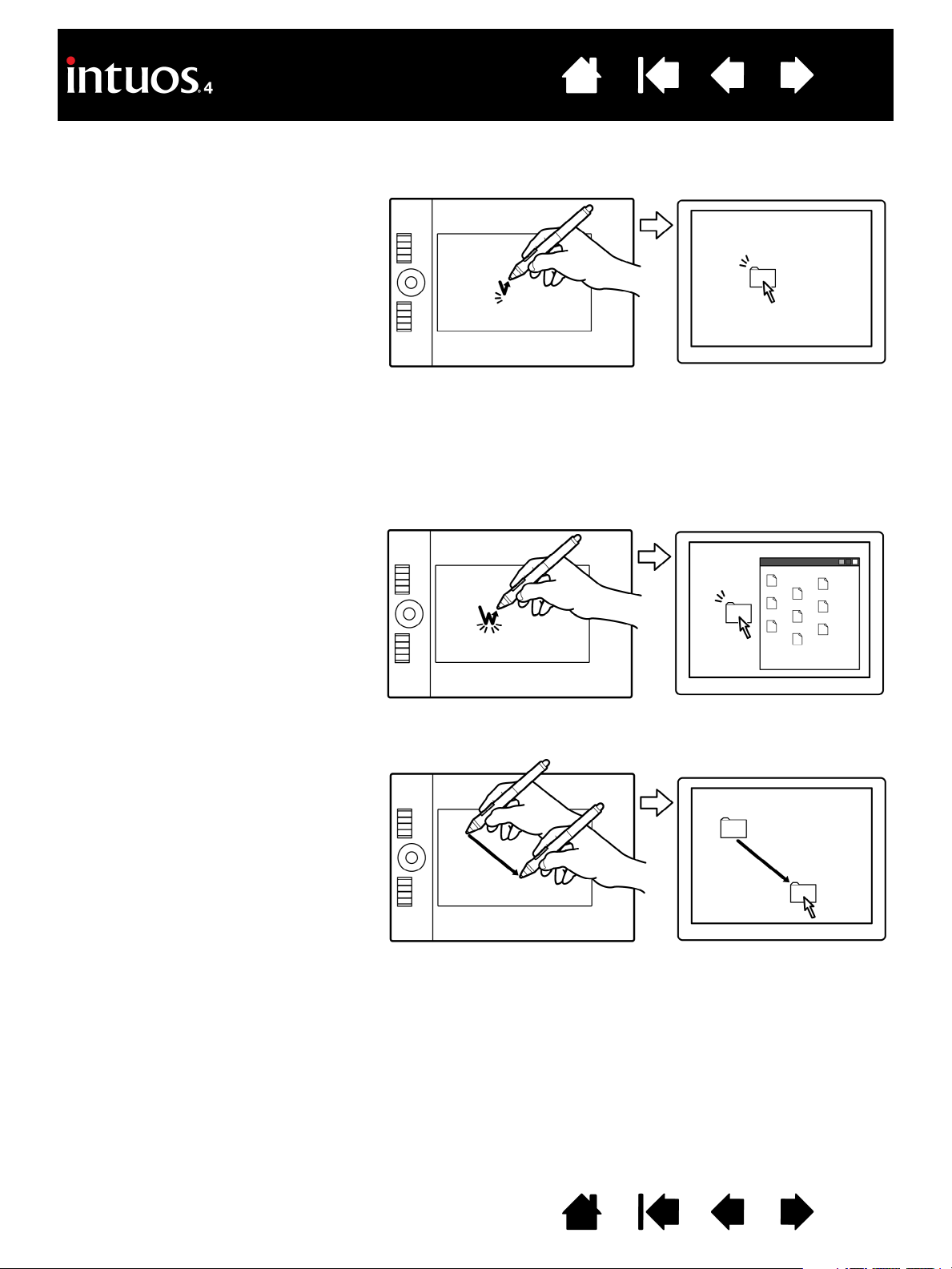
Contenido
Índice
14
CÓMO HACER CLIC
Haga clic para resaltar o seleccionar algo en la pantalla. Haga doble clic para abrirlo.
Hacer clic. Dé un ligero golpe en la
tableta con la punta del lápiz o presione la
punta del lápiz hasta que se produzca un
clic. (No se oirá ningún sonido de “clic”.)
Intente hacer clic en el icono de una
carpeta moviendo el cursor de la pantalla
sobre el icono y presionando la punta del
lápiz. La carpeta se resaltará al pulsarla.
Sugerencia: puede configurar Windows para que los iconos se seleccionen cuando el lápiz se sitúe sobre ellos y se
inicien con un solo clic. Para activar esta característica, abra primero una carpeta.
• Windows Vista: seleccione O
En la ficha G
• Windows XP: en el menú desplegable H
seleccione la opción U
Hacer doble clic. Dé dos ligeros golpes
rápidamente en el mismo punto de la tableta
con la punta del lápiz. Es como hacer clic
dos veces con el botón del ratón. Intente
hacer doble clic en el icono de una carpeta
para abrirla.
ENERAL, seleccione UN SOLO CLIC PARA ABRIR UN ELEMENTO (SELECCIONAR AL SEÑALARLO).
N SOLO CLIC PARA ABRIR UN ELEMENTO (SELECCIONAR AL SEÑALAR).
PCIONES DE CARPETA Y DE BÚSQUEDA en el menú desplegable ORGANIZAR.
ERRAMIENTAS, seleccione OPCIONES DE CARPETA... En la ficha GENERAL,
Sugerencia: para hacer doble clic, pulse el
botón lateral superior. Es más fácil que dar
dos ligeros golpes con la punta del lápiz.
ARRASTRE
En primer lugar, señale el objeto que desea
arrastrar. A continuación, presione la punta
del lápiz sobre la tableta y deslícelo a través
de la superficie de la misma. El objeto
seleccionado se moverá por el monitor
o la pantalla de visualización.
Para seleccionar texto dentro de un
documento, mueva el cursor de la pantalla
hasta el principio de una línea de texto y,
a continuación, arrastre el lápiz por la
tableta hasta que el texto quede resaltado.
ÍndiceContenido
14
Page 15
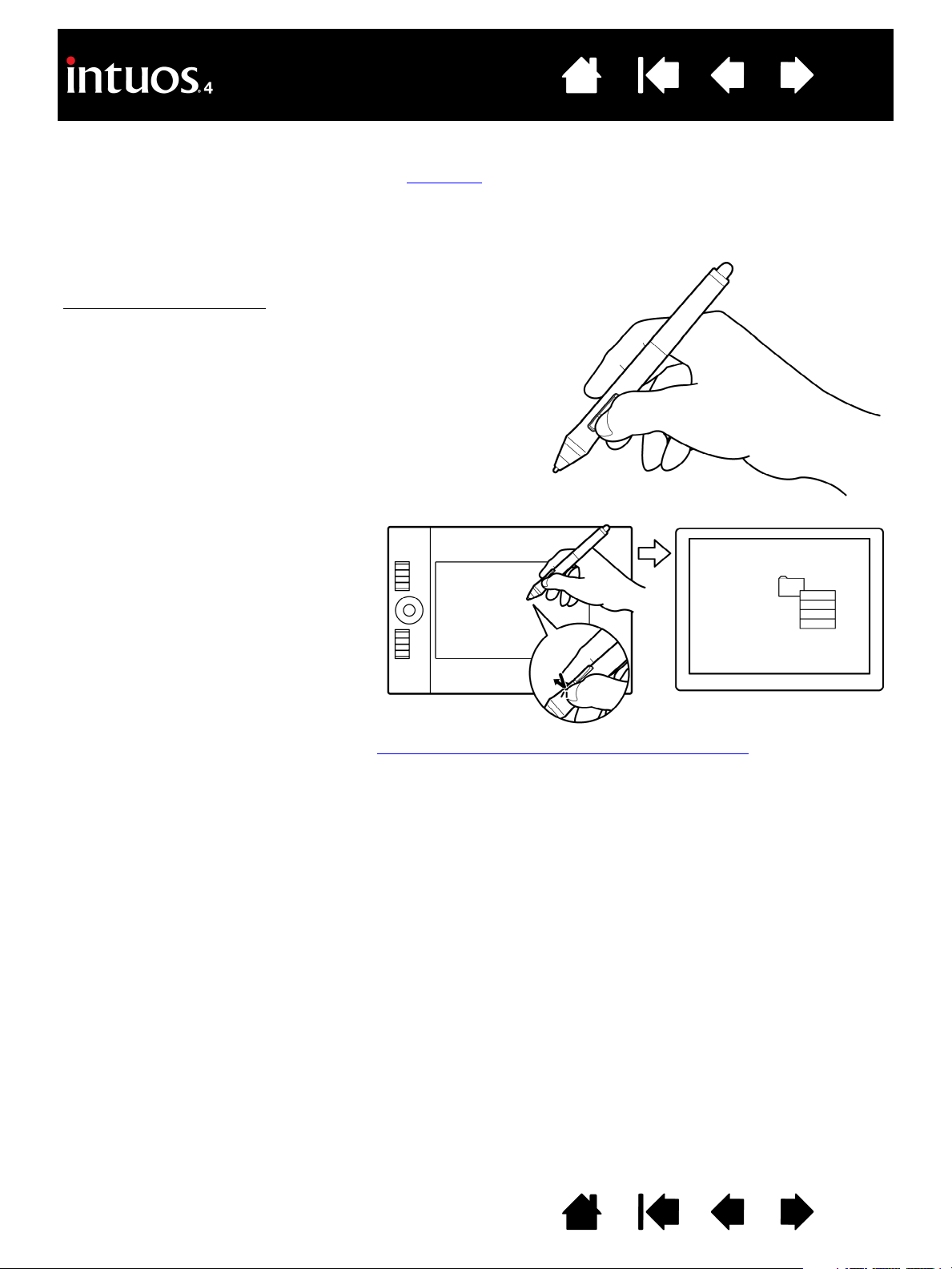
Contenido
Índice
15
USO DEL BOTÓN LATERAL
El DuoSwitch del Grip Pen Intuos4 tiene dos funciones programables que se pueden seleccionar al
desplazar el botón en cualquiera de las dos direcciones.
Nota: puede utilizar el botón DuoSwitch siempre que la punta del lápiz se encuentre a 10 mm (0,39 pulg.)
del área activa de la tableta. Para usar el botón, no es necesario que la punta del lápiz toque la tableta.
Las posiciones de cambio predefinidas son:
Superior: D
Inferior: CLIC DCHO
Hacer doble clic. Para hacer doble clic, pulse el botón superior
del lápiz. Es más fácil que dar dos ligeros golpes con la punta
del lápiz.
Clic derecho. Pulse el botón inferior del
lápiz para mostrar menús específicos de
iconos o de la aplicación.
OBLE CLIC
Para asignar nuevas funciones, consulte personalización de los botones de herramientas
.
ÍndiceContenido
15
Page 16
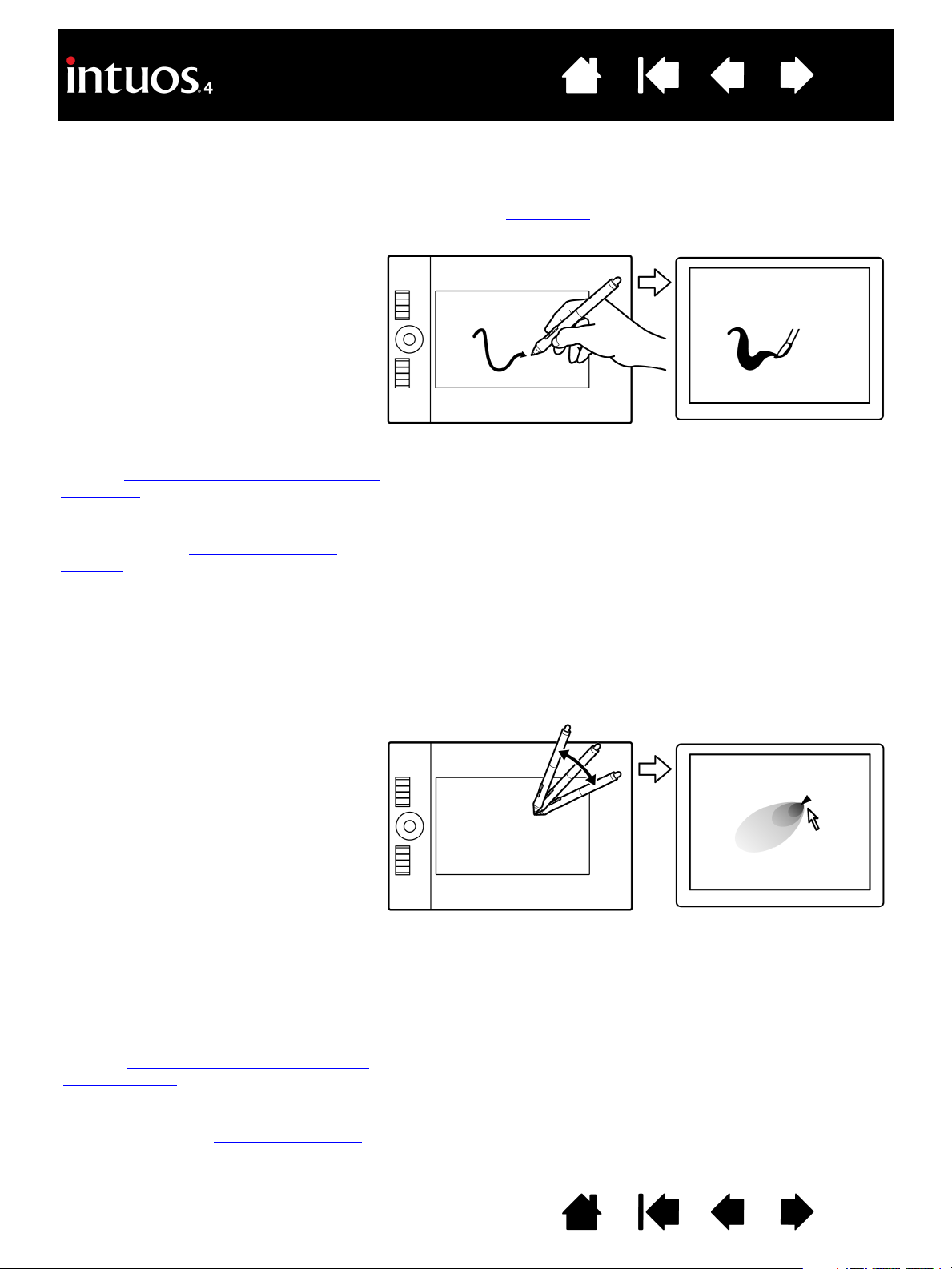
Contenido
Índice
16
CÓMO DIBUJAR CON SENSIBILIDAD A LA PRESIÓN
El lápiz Intuos4 responde a los movimientos de la mano, permitiéndole crear trazos a lápiz o pincel de un
aspecto muy natural. Muchas aplicaciones gráficas disponen de herramientas de dibujo que responden a la
presión que se aplica sobre el lápiz. Las herramientas de tinta digital
2007 también responden a la presión que se aplica al lápiz.
Para dibujar aplicando presión, en primer
lugar seleccione una herramienta sensible a
la presión en la paleta de herramientas de la
aplicación. A continuación, para dibujar en la
superficie de la tableta, aplique distintos
niveles de presión hacia abajo sobre la punta
del lápiz.
Apriete más fuerte para hacer líneas gruesas
o aplicar un color denso, y pulse suavemente
para hacer líneas finas o aplicar un color
más suave.
Para ajustar la sensibilidad de la punta,
consulte ajuste de la sensibilidad de la punta
y doble clic.
Visite nuestro sitio Web si desea obtener una
lista de las aplicaciones que admiten
presión. Consulte información sobre el
producto.
de Microsoft Windows Vista y Office
CÓMO DIBUJAR CON INCLINACIÓN
La tableta reconoce cuando inclina el lápiz de la posición vertical a la inclinada. En algunas aplicaciones de
dibujo, la inclinación se puede usar para controlar la forma y el grosor de la línea. Es como trabajar con un
aerógrafo en el que la inclinación se puede usar para hacer que una línea sea fina cuando la herramienta
esté en posición vertical o ancha cuando esté inclinada. En otras aplicaciones se puede ajustar la
inclinación para definir características de pincel, como por ejemplo grosor, color y opacidad.
Para comprobar la inclinación, dibuje una
curva en una aplicación gráfica (por ejemplo
Painter) que admita inclinación. Asegúrese
de que la función de inclinación de la
aplicación esté activada y, a continuación,
cambie la inclinación del lápiz mientras
dibuja para cambiar la forma y el grosor
del trazo del pincel.
Por ejemplo, si la forma de pincel se ha
configurado como inclinada en Adobe
Photoshop, el patrón se alargará cuando
incline el lápiz.
Esto simula el efecto de un spray de
aerógrafo en ángulo apartado de la
superficie pintada.
Para ajustar la cantidad de inclinación del
lápiz necesaria para producir el efecto de
inclinación deseado en la aplicación,
consulte personalización de la sensibilidad
de la inclinación.
Visite nuestro sitio Web si desea obtener
una lista de aplicaciones que admiten la
inclinación. Consulte información sobre el
producto.
ÍndiceContenido
16
Page 17

Contenido
Índice
BORRADO
El borrador del lápiz Intuos4 funciona como el borrador de un lápiz normal.
Puede borrar de forma intuitiva y natural
en aplicaciones gráficas compatibles con
el borrador del lápiz. Al utilizar el borrador
del lápiz, la aplicación cambia
automáticamente a la herramienta
borrador.
En aplicaciones que admiten sensibilidad
a la presión, puede seleccionar
herramientas sensibles a la presión en la
paleta de herramientas de la aplicación
para cambiar la anchura y la intensidad
de los trazos del borrado a medida que
cambia la presión que ejerce sobre el
lápiz.
Para obtener más información, consulte
ajuste de la sensibilidad del borrador
Puede usar el borrador del lápiz en
Microsoft Windows Vista y Office 2007
para borrar notas o bocetos realizados
con tinta digital
eliminar texto o celdas de una hoja de
cálculo en una aplicación.
, y para seleccionar y
.
17
Si desea obtener una lista de las aplicaciones que admiten el borrador, visite nuestro sitio Web (consulte
información sobre el producto
). Aunque el borrador no se admita en una aplicación, podrá utilizarlo para
desplazarse, dibujar o anotar.
EJERCICIO DE COORDINACIÓN ENTRE OJOS Y MANO
Este ejercicio está diseñado con el fin de practicar la coordinación entre ojos y mano para usar el lápiz:
1. Abra cualquier aplicación gráfica. Use la herramienta de línea para dibujar una cuadrícula rectangular
con un espacio entre líneas de 20 a 25 mm (de 3/4 a 1 pulg.). Puede utilizar el ratón tradicional para
hacerlo.
2. Elija una herramienta de mano alzada de la aplicación y utilice el lápiz para dibujar un punto en cada
intersección de la cuadrícula.
3. Dibuje una X en cada intersección de la cuadrícula.
4. Ahora dibuje un círculo alrededor de cada intersección. La pantalla debe tener el siguiente aspecto:
5. Borre la pantalla y trace un dibujo sencillo. Cuanto más utilice el lápiz, más sencillo le resultará dibujar
y desplazarse.
ÍndiceContenido
17
Page 18
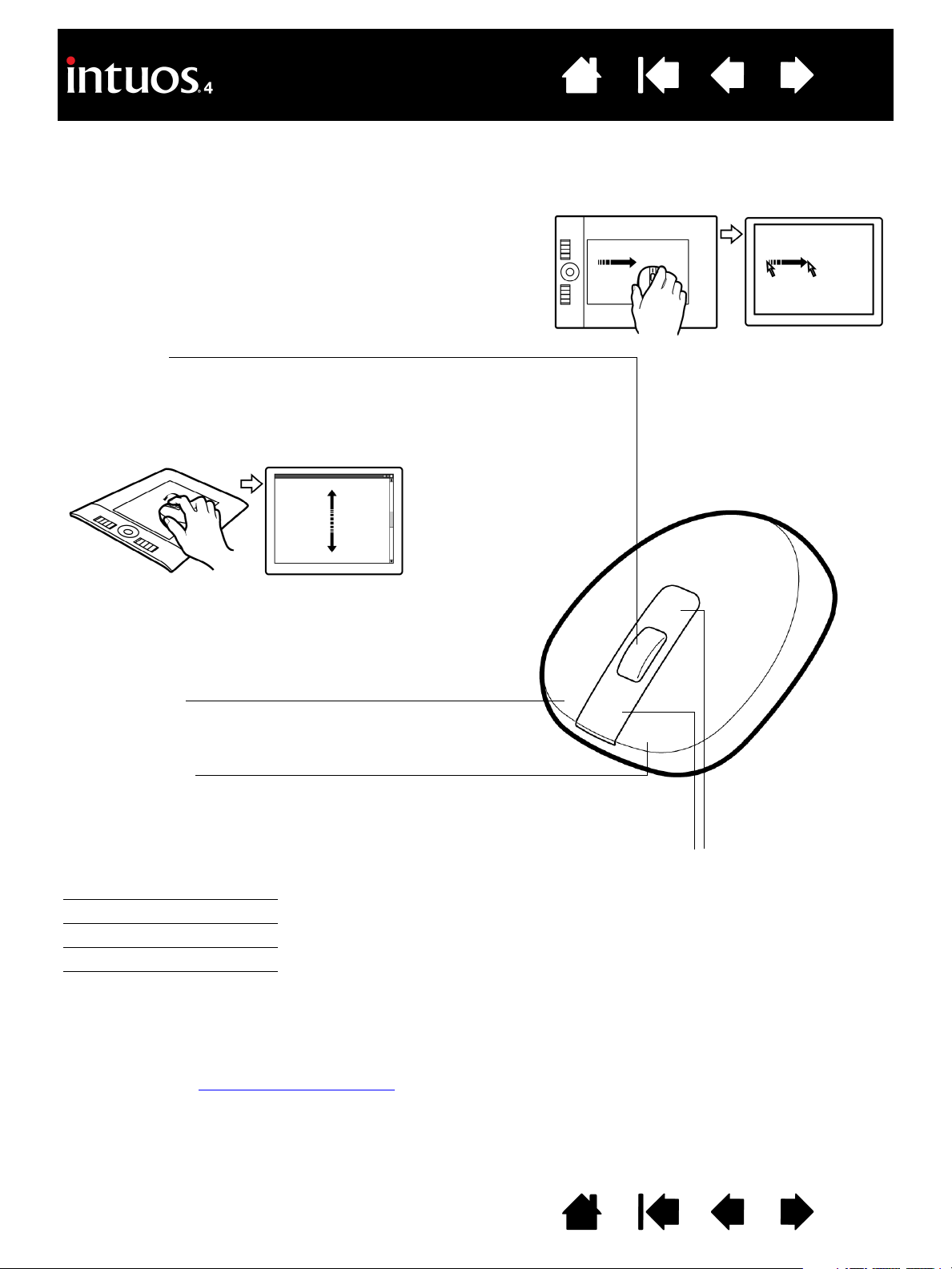
Contenido
Índice
18
USO DEL RATÓN INTUOS4
El ratón Intuos4 es inalámbrico, no usa baterías y funciona en cualquier tableta de Intuos4. Es posible que
en algunas configuraciones del producto no se incluya el ratón.
Ruedecilla
Se puede girar o pulsar para realizar una función de botón adicional.
• Gire la ruedecilla para desplazarse por la mayoría de ventanas y
aplicaciones. Mueva la rueda hacia delante para desplazarse hacia
arriba y muévala hacia atrás para desplazarse hacia abajo.
• Pulse la rueda para hacer un CLIC CENTRAL.
Sugerencia: para aplicaciones de Microsoft Office que
admiten ratones de rueda, pulse la tecla C
ruedecilla para ampliar y reducir.
Botón derecho
Muestra un menú contextual al pulsarlo.
Botón izquierdo
Éste es el botón principal utilizado para
y seleccionar.
Las posiciones predefinidas de los botones
del ratón son:
Izquierda: C
Derecha: CLIC DCHO.
Central: C
Delantero: ADELANTE
Trasero: VOLVER
LIC
LIC CENTRAL
TRL y mueva la
HACER CLIC
Botones delantero y trasero
Están definidos para las funciones
de A
DELANTE y ATRÁS del
navegador de Internet.
Importante: cuando no utilice el ratón Intuos4, colóquelo sobre la mesa. Si deja una herramienta
Intuos4 sobre la tableta, puede afectar a la posición del cursor de la pantalla al utilizar otros
dispositivos señaladores o impedir que el ordenador pase a estado inactivo.
Consulte también Personalización del ratón
.
ÍndiceContenido
18
Page 19

Contenido
Índice
19
COMO TRABAJAR CON LA TABLETA
El área intermedia de la tableta es el área de trabajo, o área activa, del lápiz o el ratón. Cada vez que sitúe
el lápiz en el área activa de la tableta, el cursor de la pantalla saltará al punto correspondiente de la misma.
Consulte Uso del Grip Pen
Área activa
ExpressKeys
Pulse las ExpressKeys
personalizables para
realizar funciones o
pulsaciones de teclas
frecuentes o para
emular clics de botón
o teclas de
modificación.
y Uso del ratón Intuos4 para obtener más información.
Se muestra la tableta Intuos4 M.
Los modelos de tableta Intuos4 S
incorporan seis ExpressKeys y no
incluyen la pantalla de ExpressKeys.
Touch Ring
Deslice el dedo alrededor de la anilla
para ampliar, desplazar o realizar
otras acciones personalizadas.
Pulse el botón de cambio (central)
para cambiar entre los cuatro
estados personalizables. Cada vez
que cambie de ajuste, se iluminará el
indicador LED de estado
correspondiente.
Pantalla de ExpressKeys
Muestra los ajustes de ExpressKeys
actuales. Consulte Optimización de la
pantalla de ExpressKeys.
ÍndiceContenido
19
Page 20
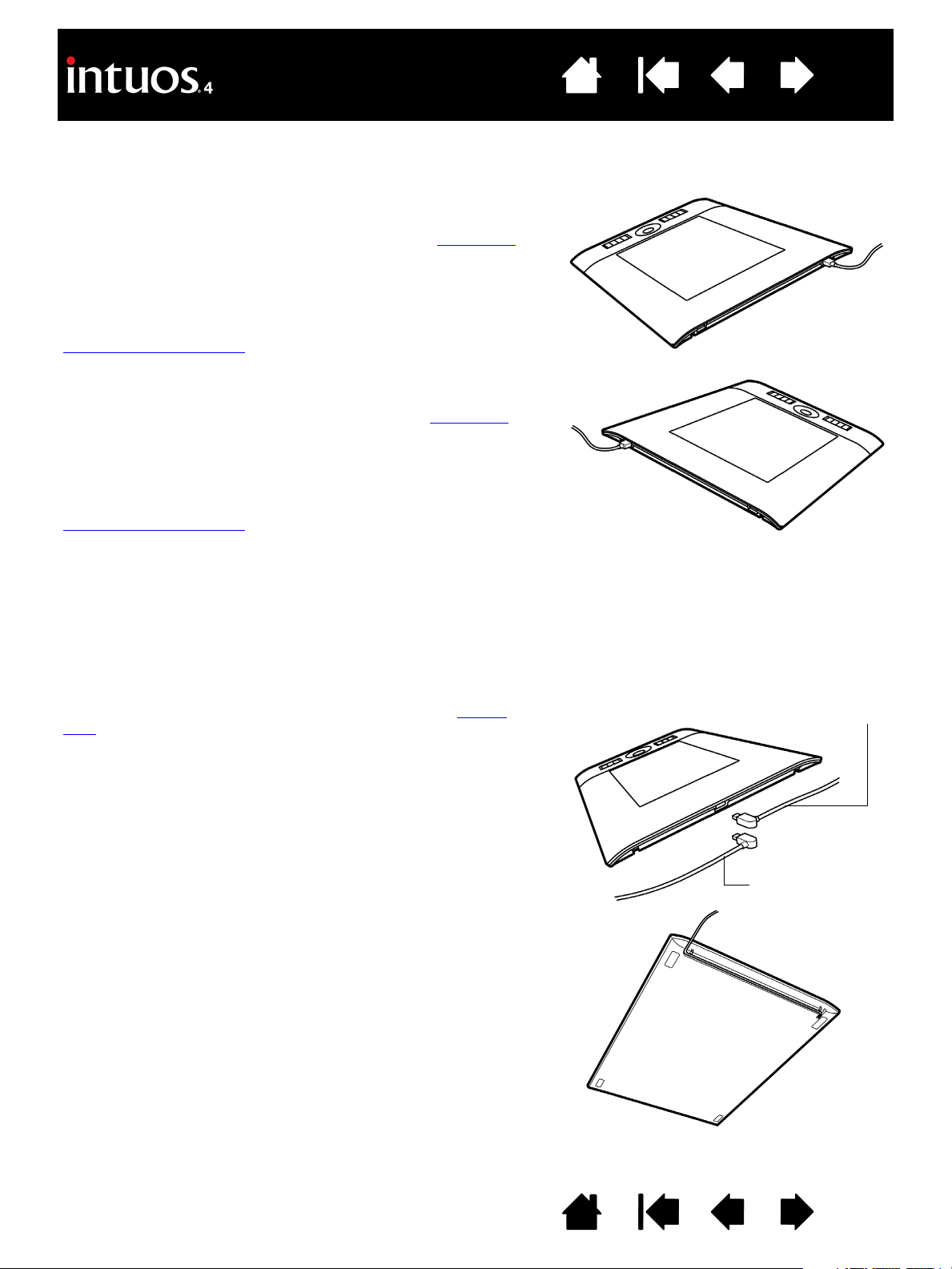
Contenido
Índice
20
CÓMO CONFIGURAR LA ORIENTACIÓN DE LA TABLETA
Configure la Intuos4 según se muestra a continuación para el uso con la mano derecha o la mano izquierda.
Configuración de tableta para uso con la mano derecha
Abra el panel de control de la tableta Wacom y seleccione la ficha
P
ROYECCIÓN. Elija la opción EXPRESSKEYS IZQUIERDA orientación:
el controlador de la tableta configura automáticamente todos los
aspectos de la tableta (incluidas las opciones del panel de control
de la tableta Wacom) para el uso correcto con la mano derecha.
A continuación, rote físicamente la tableta para que las ExpressKeys
queden colocadas a la izquierda. Si lo desea, reconfigure la
Instalación del cable USB
Configuración de tableta para uso con la mano izquierda
Abra el panel de control de la tableta Wacom y seleccione la ficha
P
ROYECCIÓN. Elija la opción EXPRESSKEYS DERECHA orientación:
el controlador de la tableta configura automáticamente todos los
aspectos de la tableta (incluidas las opciones del panel de control
de la tableta Wacom) para el uso correcto con la mano izquierda.
A continuación, rote físicamente la tableta para que las ExpressKeys
queden colocadas a la derecha. Si lo desea, reconfigure la
Instalación del cable USB
Nota: durante la instalación se le pide que elija una orientación de la tableta predefinida. En las pantallas de inicio de
sesión y de cambio, la orientación de la tableta utilizará el ajuste seleccionado al instalarse el controlador.
En cualquier momento puede cambiar la orientación de la tableta mediante el procedimiento anterior. No obstante, si
desea cambiar la orientación predeterminada de la tableta, debe volver a instalar el controlador desde el CD de
instalación.
.
.
INSTALACIÓN DEL CABLE USB
En función del modelo de la tableta, elija la solución de puerto
USB o encaminamiento de cable que se adapte mejor a su
configuración de funcionamiento.
• Para los modelos de tableta Intuos4 M o L, deslice la
cubierta de acceso al puerto USB hacia un lado u otro.
A continuación, conecte el cable USB.
• Para los modelos de tableta Intuos4 S, seleccione el cable
USB de mano derecha o de mano izquierda y conéctelo al
puerto de la tableta. Tenga cuidado de hacer coincidir
correctamente el conector del cable con el puerto USB de
la tableta.
• Para los modelos de tableta Intuos4 XL, dirija el cable USB
mediante las guías de cable de la tableta.
A continuación, conecte el otro extremo del cable USB al
ordenador.
Rutas de cables,
Intuos4 S
Uso con la mano
derecha.
Uso con la mano
izquierda.
Rutas de cables,
Intuos4 XL
ÍndiceContenido
20
Page 21

Contenido
Índice
21
INFORMACIÓN SOBRE EL ÁREA ACTIVA DE LA TABLETA
El área activa es el área de la tableta que detecta el movimiento del lápiz.
Al situar el lápiz en cualquier punto de la tableta, el cursor saltará al punto correspondiente de la pantalla.
Éste es el ajuste predefinido para el lápiz.
Pantalla de
visualización
Puntero de la pantalla
El puntero de la pantalla indica la
posición del lápiz y sigue el
movimiento del lápiz a través del
área activa de la tableta.
Las herramientas de introducción
de datos Intuos4 sólo funcionan en
el área activa de la tableta.
Área activa de la tableta
Nota: el área activa de la tableta es una representación proyectada de la pantalla del ordenador, y de forma
predefinida utiliza toda la pantalla o todas las pantallas si dispone de varias. Para personalizar la relación de
proyección, consulte proyección de tableta a pantalla
ÍndiceContenido
.
21
Page 22

Contenido
Índice
22
USO DE LAS EXPRESSKEYS
Las ExpressKeys se pueden pulsar de forma individual o en combinación con otras ExpressKeys. También
se pueden utilizar conjuntamente con las herramientas de introducción de datos Intuos4. De este modo
puede modificar la propiedad de una herramienta con la mano con la que no escribe mientras utiliza el lápiz
con la otra mano.
Configuración de ExpressKeys
colocadas en el lado izquierdo de la
tableta (E
XPRESSKEYS IZQUIERDA).
Ajustes predefinidos de ExpressKey:
M
OSTRAR AJUSTES
M
ENÚ RADIAL
(M
OSTRAR AJUSTES para Intuos4 S)
M
ODO PRECISIÓN
C
AMBIO DE PANTALLA
(Tecla de modificación M
AYÚS PARA
INTUOS4 S)
TECLA DE MODIFICACIÓN MAYÚS
(Tecla de modificación CTRL/CMD
PARA INTUOS4 S)
Tecla de modificación
C
TRL/CMD(Tecla de modificación ALT/
TECLA DE OPCIÓN PARA INTUOS4 S)
Tecla de modificación A
OPCIÓN
LT/TECLA DE
(DESPLAZAMIENTO para Intuos4 S)
D
ESPLAZAR
Configuración de ExpressKeys
colocadas en el lado derecho de la
tableta (EXPRESSKEYS DERECHA).
Pantalla de ExpressKeys
Se actualiza automáticamente para
mostrar el ajuste de ExpressKey para la
aplicación activa. Si una ExpressKey se ha
deshabilitado, no habrá visualización para
esa tecla. Consulte también Optimización
de la pantalla de ExpressKeys.
Consulte Personalización de las
ExpressKeys para modificar los ajustes de
las ExpressKeys.
Nota: los modelos de tableta Intuos4 S
incorporan seis ExpressKeys y no incluyen
la pantalla de ExpressKeys.
Importante: algunas aplicaciones pueden anular y controlar las funciones ExpressKey. Para obtener más
información, consulte uso de aplicaciones integradas para el control de la tableta
Consejo: en Adobe Photoshop y otras muchas aplicaciones gráficas, las teclas A
.
LT, CTRL y MAYÚS se
pueden utilizar para modificar una herramienta (o para cambiar a una herramienta complementaria)
mientras la tecla está pulsada.
ÍndiceContenido
22
Page 23

Contenido
Índice
23
USO DE TOUCH RING
Deslice el dedo alrededor de la anilla para acercar o alejar, desplazarse hacia arriba o hacia abajo, o para
realizar las funciones asignadas a las pulsaciones de teclas.
Ejemplo de ampliación
Mueva el dedo en el sentido de las
agujas del reloj a lo largo de la anilla
para acercar o desplazarse hacia
abajo en la mayoría de aplicaciones.
Ejemplo de alejamiento
Mueva el dedo en sentido contrario
a las agujas del reloj para alejar o
desplazarse hacia arriba.
Pulse el botón de cambio para
cambiar entre los cuatro estados
personalizables. Cada vez que
cambie de ajuste, se iluminará el
indicador LED de estado
correspondiente. En la secuencia
de cambio se omiten los ajustes
desactivados.
Se muestra la tableta
Intuos4 M.
Importante: algunas aplicaciones pueden anular y
controlar las funciones Touch Ring. Para obtener más
información, consulte uso de aplicaciones integradas
para el control de la tableta.
Ajustes predefinidos de Touch Ring:
Ajuste 1: A
UTO SCROLL/ZOOM. Define la anilla
para ampliar en la mayoría de las aplicaciones
gráficas y para desplazar en la mayor parte del
resto de aplicaciones.
No se admite el desplazamiento página a página.
Nota: es posible que algunas aplicaciones
interpreten eventos de ampliación o reducción
como eventos de desplazamiento o es posible
que ignoren la ampliación o reducción
completamente. De la misma manera, es posible
que los eventos de desplazamiento se
interpreten como eventos de ampliación o
reducción o que se ignoren completamente.
Ajuste 2: P
POR LAS CAPAS. Permite moverse hacia arriba o
ULSACIÓN DE TECLA... DESPLAZARSE
hacia abajo por una pila de capas al trabajar con
Adobe Photoshop. Mueva el dedo en sentido de
las agujas del reloj por la anilla para cambiar las
capas.
Ajuste 3: P
PINCEL. Mediante la anilla se aumenta o se
ULSACIÓN DE TECLA... TAMAÑO DEL
reduce el tamaño del pincel de la herramienta de
dibujo al trabajar con Adobe Photoshop.
Ajuste 4: P
LIENZO. Permite rotar o invertir una imagen al
ULSACIÓN DE TECLA... ROTACIÓN DEL
trabajar con Adobe Photoshop. (es necesario
Adobe Photoshop CS4 o posterior.)
Consulte Personalización de Touch Ring
para
modificar la forma de funcionamiento de la Touch
Ring de la tableta.
ÍndiceContenido
23
Page 24

Contenido
Índice
24
PERSONALIZACIÓN
Una vez que tenga experiencia en el uso de las funciones básicas de la Intuos4, probablemente desee
personalizar el funcionamiento de la tableta o de las herramientas de introducción de datos. En este capítulo
se describe cómo establecer los ajustes de la tableta y la herramienta.
Los usuarios más experimentados pueden aprender a optimizar Intuos4 mediante la creación de ajustes
específicos de la aplicación.
Apertura del panel de control
Descripción general del panel de control
Ajustes del panel de control
Uso y personalización del menú radial
Trabajar con Cambio de pantalla
Cómo trabajar con varias herramientas
Ajustes específicos de la aplicación
APERTURA DEL PANEL DE CONTROL
Para abrir el panel de control de la tableta Wacom, utilice la herramienta Intuos4 que desee personalizar de
la tableta:
• Windows. Haga clic en el botón I
seleccione T
• Macintosh. Abra P
A
PLICACIONES. A continuación, haga clic en el icono de la TABLETA WACOM.
Tras abrir el panel de control, puede empezar a personalizar Intuos4.
Nota: Se admiten las preferencias específicas de usuario. Después de iniciar sesión, cada usuario puede
personalizar sus ajustes personales en el panel de control de la tableta Wacom. Cuando se cambie de
usuario se cargarán automáticamente los ajustes de ese usuario.
ABLETA WACOM y elija la opción PROPIEDADES DE LA TABLETA WACOM.
REFERENCIAS DEL SISTEMA desde el Dock, el menú de Apple o desde la carpeta
NICIO de Windows y seleccione TODOS LOS PROGRAMAS. A continuación
ÍndiceContenido
24
Page 25

Contenido
Índice
DESCRIPCIÓN GENERAL DEL PANEL DE CONTROL
Utilice el panel de control de la tableta Wacom para personalizar la Intuos4 o las herramientas de
introducción de datos.
La parte superior del panel de control muestra iconos que
representan los ajustes de T
Las fichas muestran
los ajustes
personalizables de
la
HERRAMIENTA
seleccionada.
Consulte ajustes del
panel de control.
ABLETA, HERRAMIENTA y APLICACIÓN.
Elija F
UNCIONES para
personalizar los
ajustes de
ExpressKeys, Touch
Ring y menú radial
Seleccione L
personalizar los
ajustes del lápiz
Intuos4.
Seleccione R
para personalizar los
ajustes del ratón
Intuos4.
25
.
ÁPIZ para
ATÓN
Muestra la información
de la tableta y del
software, con una
opción para acceder al
cuadro de diálogo
D
IAGNÓSTICO.
Muestra opciones avanzadas
.
Restablece los
ajustes predefinidos
de la ficha
seleccionada.
Muestra las opciones
de ayuda.
Pruebe las diferentes configuraciones hasta encontrar la que mejor se adapte a sus necesidades. Cualquier
cambio que realice se aplicará inmediatamente. Haga clic en P
REDEFINIDO para volver a los ajustes
predefinidos de fábrica.
Hay disponible información sobre la mayoría de los elementos del panel de control. Coloque el cursor de la
pantalla sobre un elemento y manténgalo en esa posición; en unos segundos aparecerá una ventana
emergente con consejos.
El tabulador y las teclas de dirección del teclado se pueden utilizar para desplazarse por el panel de control.
ÍndiceContenido
25
Page 26

Contenido
Índice
26
Fichas y listas del panel de control: las listas TABLETA, HERRAMIENTA y APLICACIÓN del panel de control
permiten seleccionar la tableta, herramienta o aplicación cuyos ajustes desea cambiar.
Para cambiar los ajustes de las herramientas, abra el panel de control con la herramienta que desee
personalizar. La herramienta se selecciona en la lista H
Para personalizar los ajustes de otra herramienta, haga clic en el icono de la misma en la lista H
(aparecerán las fichas correspondientes). Consulte personalización del lápiz
personalización de las funciones de la tableta
La lista TABLETA muestra un icono para cada
tableta compatible que se haya instalado en el
sistema. Todos los ajustes que se muestran a
continuación de esta lista se aplican a la tableta
seleccionada.
para obtener más información.
ERRAMIENTA y aparecen las fichas correspondientes.
ERRAMIENTA
, personalización del ratón y
La lista H
FUNCIONES de la tableta y para cada herramienta
Intuos4 que se haya usado en la tableta.
Nota: cuando se utiliza una nueva herramienta por
primera vez en la tableta, se añade
automáticamente a la lista de herramientas y
funciona con los ajustes predefinidos. Consulte
también cómo trabajar con varias herramientas
La lista A
las herramientas que sólo se aplican a una
aplicación específica. Consulte ajustes específicos
de la aplicación.
Consulte también instalación de varias tabletas
y cambio del modo de la tableta
Nota: la lista A
ERRAMIENTA muestra un icono para las
La selección actual aparecerá
.
PLICACIÓN permite definir los ajustes de
.
PLICACIÓN está dirigida a usuarios con experiencia; no es necesario seleccionar ni añadir una
resaltada.
aplicación para personalizar las herramientas Intuos4.
AJUSTES DEL PANEL DE CONTROL
En las siguientes secciones se proporciona información detallada sobre cada ficha del panel de control y
algunos de los conceptos más complejos. Muchas de las secciones también contienen útiles consejos de
personalización.
Personalización del lápiz
Personalización del ratón
Personalización de las funciones de la tableta
Proyección de tableta a pantalla
Funciones de los botones
ÍndiceContenido
26
Page 27

Contenido
Índice
PERSONALIZACIÓN DEL LÁPIZ
Utilice el lápiz para abrir el panel de control de la tableta Wacom. El lápiz se selecciona en la lista
H
ERRAMIENTA y aparecen las fichas correspondientes. Seleccione una ficha y elija una de las opciones
disponibles.
Ajuste de la sensibilidad del
borrador
Personalización de la
sensibilidad de la inclinación
Proyección de tableta a pantalla
Personalización de los
botones de herramientas
27
Ajuste de la sensibilidad de la
punta y doble clic
Ajustes específicos de la aplicación
ÍndiceContenido
27
Page 28
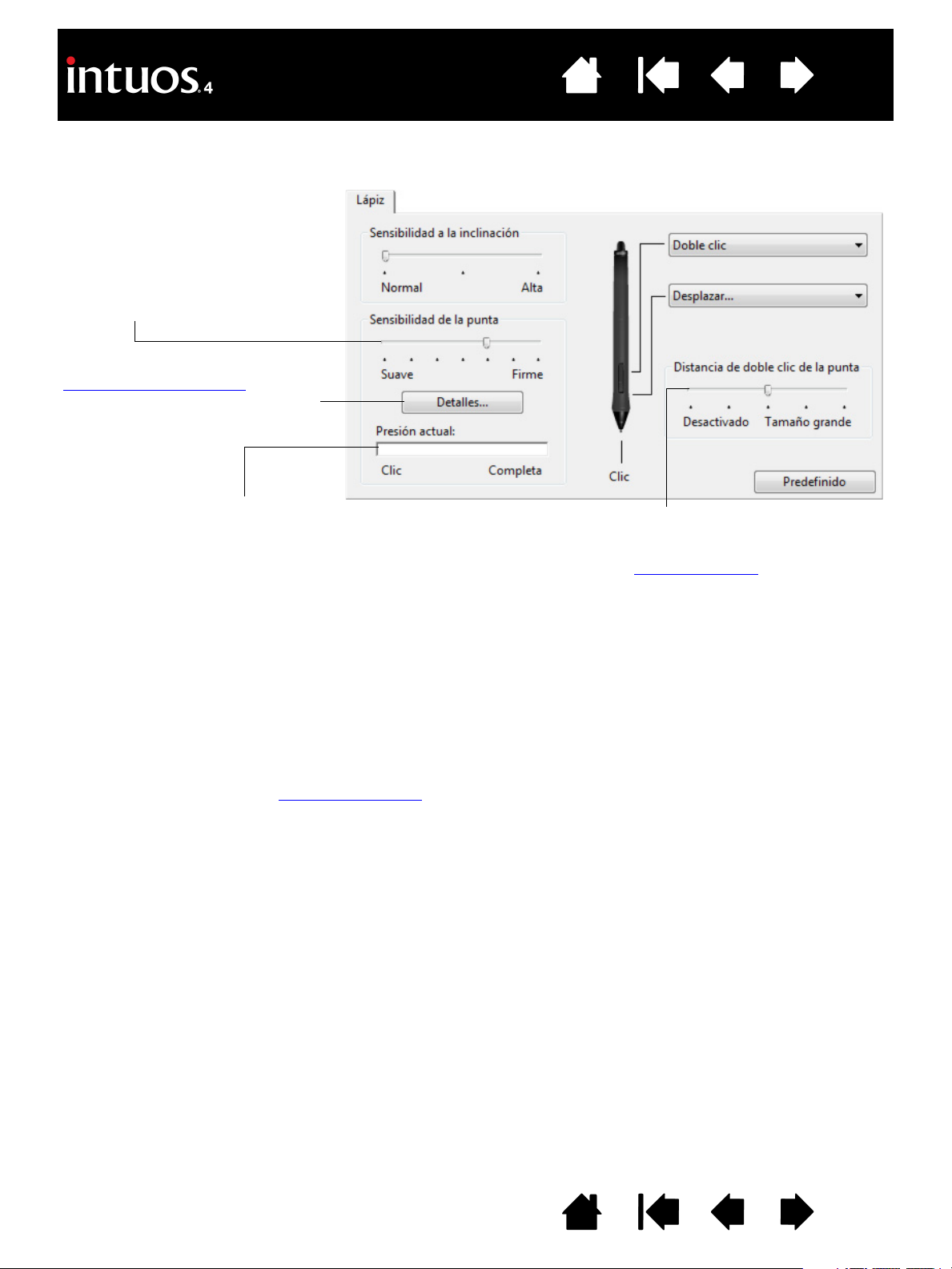
Contenido
Índice
AJUSTE DE LA SENSIBILIDAD DE LA PUNTA Y DOBLE CLIC
Seleccione la ficha LÁPIZ.
Personaliza el nivel de presión
necesario para hacer clic, dibujar
o aplicar tinta.
Muestra el cuadro de diálogo
D
ETALLES DE SENSIBILIDAD de la
punta en el que puede personalizar
la sensibilidad de la punta.
28
Presione la punta del lápiz contra la
tableta para comprobar el ajuste de la
S
ENSIBILIDAD DE LA PUNTA. Ajuste la
S
ENSIBILIDAD DE LA PUNTA para poder
alcanzar la máxima presión de forma
Ajusta el tamaño del área de doble
clic. Arrastre el deslizador hasta
D
ESACTIVADO para desactivar el
doble clic asistido
.
cómoda.
Sugerencias:
• Utilice una S
ENSIBILIDAD DE LA PUNTA suave para alcanzar el rango de presión completo con un toque ligero.
• En algunas aplicaciones, un ajuste de presión muy suave puede hacer que el lápiz reaccione en exceso, de
manera que cada leve presión en el lápiz se vea multiplicada en la pantalla. Si se produce esta situación, utilice
un ajuste más firme de
SENSIBILIDAD DE LA PUNTA.
• Para hacer doble clic de forma más fácil, amplíe el área de rozamiento que lo acepta (la distancia de doble clic).
Nota: una distancia mayor del doble clic puede provocar un retraso al principio de las pinceladas en algunas
aplicaciones de dibujo. Esto puede provocar un retraso al principio de una acción de arrastre o al comenzar un
trazo de tinta. Si percibe tales efectos, establezca una distancia de doble clic menor o utilice el botón lateral para
hacer doble clic (consulte uso del botón lateral
). También puede configurar una ExpressKey para hacer doble
clic.
ÍndiceContenido
28
Page 29

Contenido
Índice
AJUSTE DE LA SENSIBILIDAD DEL BORRADOR
Seleccione la ficha BORRADOR.
Seleccione la función que se va a realizar al utilizar el
borrador.
Personaliza el nivel de presión
necesario para borrar.
Muestra el cuadro de diálogo
D
ETALLES DE SENSIBILIDAD del
borrador, en el que podrá
personalizar la sensibilidad del
borrador.
Con el cursor de la pantalla
colocado sobre un área vacía del
escritorio, presione con el borrador
del lápiz en la tableta para
comprobar el ajuste de
S
ENSIBILIDAD DEL BORRADOR. Ajuste
la S
ENSIBILIDAD DEL BORRADOR para
poder alcanzar la máxima presión
de forma cómoda.
29
AJUSTES AVANZADOS DE LA PRESIÓN DE LA PUNTA Y DEL BORRADOR
Para personalizar aún más los ajustes de presión de la punta o del borrador en la ficha LÁPIZ o BORRADOR,
haga clic en el botón D
cambiar la sensibilidad a la presión de la punta o del borrador y hacer clic en los ajustes de umbral de forma
independiente.
Importante: en las fichas L
deslizador S
ENSIBILIDAD DE LA PUNTA o SENSIBILIDAD DEL BORRADOR, que anulan los ajustes de
presión detallados.
Arrastre el deslizador para
seleccionar un ajuste de
sensibilidad a la presión.
Si el toque que utiliza es suave,
seleccione un ajuste más
suave.
Arrastre el deslizador para
ajustar el nivel de umbral del
clic.
Este ajuste determina la fuerza
necesaria para generar un clic
de botón.
ETALLES... Las opciones del cuadro de diálogo DETALLES DE SENSIBILIDAD permiten
ÁPIZ y BORRADOR, esos ajustes se configuran simultáneamente con el
Muestra gráficamente los
ajustes de curva de
S
ENSIBILIDAD a la presión y los
ajustes de U
seleccionados.
Si la curva de presión aumenta
rápidamente, la sensibilidad del
lápiz será mayor.
Con la punta o el borrador del
lápiz, realice varios trazos en el
cuadro para comprobar los
resultados de los cambios.
MBRAL DEL CLIC
ÍndiceContenido
29
Page 30

Contenido
Índice
PERSONALIZACIÓN DE LOS BOTONES DE HERRAMIENTAS
Seleccione la ficha LÁPIZ.
Seleccione la función que se va a
realizar al pulsar el botón superior
o inferior del lápiz.
Sugerencia: Para hacer más fácil
el doble clic, seleccione D
CLIC para definir el botón lateral
para que haga doble clic
automáticamente.
Haga doble clic aquí para cambiar la función asignada
a la punta del lápiz.
• Se debe definir al menos un botón de herramienta
para la función de
• La punta debe estar definida en
en la mayoría de las aplicaciones gráficas.
CLIC.
30
OBLE
CLIC para dibujar
Nota: puede modificar el modo de funcionamiento del botón lateral para clics derechos u otras funciones de clic.
Consulte opciones avanzadas
para obtener más información.
ÍndiceContenido
30
Page 31

Contenido
Índice
31
PERSONALIZACIÓN DE LA SENSIBILIDAD DE LA INCLINACIÓN
Para ajustar la sensibilidad a la inclinación del lápiz Intuos4, seleccione la ficha LÁPIZ.
La sensibilidad de la inclinación determina la inclinación que se debe dar a la herramienta para conseguir el efecto de
inclinación máximo. Con mayor sensibilidad, debe inclinar el lápiz menos que a una sensibilidad menor.
Arrastre el deslizador para aumentar
o disminuir la S
INCLINACIÓN. A continuación,
compruebe el nuevo ajuste en una
aplicación compatible con la
inclinación. El ajuste de inclinación
se aplica tanto a la punta como al
borrador de la herramienta.
Nota: la inclinación es sensible a la
dirección y se puede utilizar en
algunas aplicaciones para controlar
la orientación del pincel u otras
características.
ENSIBILIDAD A LA
Si desea obtener una lista de aplicaciones gráficas que admiten la inclinación, visite la página Web de
Wacom. Consulte información sobre el producto
.
PERSONALIZACIÓN DEL RATÓN
Utilice el ratón Intuos4 para abrir el panel de control de la tableta Wacom. La herramienta RATÓN se
selecciona en la lista H
de las opciones disponibles. Es posible que en algunas configuraciones del producto no se incluya el ratón.
Personalización de los botones
del ratón
ERRAMIENTA y aparecen las fichas correspondientes. Seleccione una ficha y elija una
Ajustes del modo ratón
Ajustes específicos de la aplicación
ÍndiceContenido
31
Page 32

Contenido
Índice
PERSONALIZACIÓN DE LOS BOTONES DEL RATÓN
Utilice el ratón Intuos4 para abrir el panel de control de la tableta Wacom y seleccionar la ficha RATÓN.
Seleccione la función que se va
a realizar al pulsar un botón.
32
Opciones de R
El ajuste predefinido es D
D
ESPLAZAR Al seleccionar DESPLAZAR, la ficha muestra las opciones de desplazamiento personalizadas. Elija
UEDA (DESPLAZAR, PULSACIÓN DE TECLA o DESACTIVADA) que controlan la función de la ruedecilla.
ESPLAZAR.
una V
ELOCIDAD DE DESPLAZAMIENTO que se utilizará en cada muesca de movimiento de la rueda.
Si selecciona una o varias opciones de teclas de modificación de C
OMBINAR CON: las opciones
seleccionadas se enviarán a la aplicación con cada evento de desplazamiento. Por ejemplo,
puede crear ampliaciones o reducciones personalizadas u otras acciones dentro de una
aplicación.
P
ULSACIÓN
DE TECLA
Macintosh: las opciones disponibles son O
M
AYÚS.
Seleccione la opción PULSACIÓN DE TECLA para asignar funciones personalizadas a la ruedecilla.
Esta opción es útil al trabajar con funciones repetitivas. Las pulsaciones de teclas que se definen
PCIÓN, COMANDO (tecla con icono Apple), CTRL y
se envían una vez para cada muesca de movimiento de la rueda.
Sugerencia: para duplicar la velocidad de una acción de pulsación de tecla, introduzca dos veces
la secuencia de pulsaciones de tecla en el cuadro de diálogo D
D
ESACTIVADA Desactiva la función de la rueda.
EFINIR PULSACIONES DE TECLA.
Los botones del ratón son combinables, se pueden pulsar dos o más botones simultáneamente. Por
ejemplo, si programa un botón para simular la tecla C
al pulsar los dos botones, se simulará la pulsación de C
TRL y otro para simular una pulsación de tecla ALT,
TRL+ALT.
Nota: para configurar el ratón Intuos4 para utilizarlo con la mano izquierda, sólo tiene que volver a asignar
las funciones de los botones según sea necesario. También puede abrir el panel de control de la tableta
Wacom, hacer clic en O
PCIONES... y seleccionar IZQUIERDA en el grupo AJUSTE DE MANO DEL RATÓN.
ÍndiceContenido
32
Page 33

Contenido
Índice
PERSONALIZACIÓN DE LAS FUNCIONES DE LA TABLETA
Para personalizar las ExpressKeys, la Touch Ring y otras características de la tableta, abra el panel de
control de la tableta Wacom y seleccione el icono F
que desee personalizar y cambie los ajustes con las opciones disponibles.
Personalización de las ExpressKeys
Personalización de Touch Ring
UNCIONES en la lista HERRAMIENTA. Seleccione una ficha
Ajustes específicos de la aplicación
33
Uso y personalización del menú radial
ÍndiceContenido
33
Page 34

Contenido
Índice
34
PERSONALIZACIÓN DE LAS EXPRESSKEYS
Al abrir la ficha EXPRESSKEYS, se muestran las funciones actuales en los menús desplegables
correspondientes. Como referencia adicional, la pantalla de ExpressKeys de la tableta ofrece una indicación
visual de los ajustes de la ExpressKey.
Al utilizar Intuos4, la pantalla de ExpressKeys se actualiza automáticamente para mostrar los ajustes de
teclas de la aplicación que está actualmente en primer plano. Si una ExpressKey se ha deshabilitado, no
habrá visualización para esa tecla.
Nota: para ajustar el brillo de los indicadores LED de estado de Touch Ring y la pantalla de ExpressKeys,
seleccione el botón O
O
PCIONES ajuste el deslizador BRILLO DE LA PANTALLA DE EXPRESSKEY según sea necesario.
PCIONES... situado en la parte inferior del panel de control. En el cuadro de diálogo
Para personalizar una tecla, elija
una función
cuando se pulse la tecla. Los
ajustes predefinidos se describen
en Uso de las ExpressKeys
Los modelos de tableta Intuos4 S
sólo incorporan seis ExpressKeys
y no incluyen la pantalla de
ExpressKeys.
Nota: las funciones ExpressKey se
pueden definir para utilizarse con
aplicaciones específicas
Las ExpressKeys se girarán
180 grados cuando la tableta
orientación
E
XPRESSKEYS DERECHA.
que se realizará
.
.
esté configurada a
Ficha ExpressKeys, mostrada para uso con la mano derecha
Ficha ExpressKeys, mostrada para uso con la mano izquierda
Importante: algunas aplicaciones pueden anular y controlar las funciones ExpressKey. Para obtener
más información, consulte uso de aplicaciones integradas para el control de la tableta
ÍndiceContenido
.
34
Page 35

Contenido
Índice
35
PERSONALIZACIÓN DE TOUCH RING
Al seleccionar la ficha TOUCH RING de la tableta, se muestran las funciones Touch Ring configuradas
actualmente. Puede personalizar Touch Ring para realizar ampliaciones, reducciones, desplazamientos
o pulsaciones de teclas personalizadas.
Nota: las funciones Touch Ring se pueden definir para utilizarse con aplicaciones específicas. Los cambios
que se realicen en esta ficha se aplican al icono seleccionado actualmente en la lista A
de control.
La ficha del panel de control de abajo muestra una tableta configurada para uso con la mano derecha (EXPRESSKEYS
IZQUIERDA).
El ajuste VELOCIDAD se puede
personalizar para cada función.
Este ajuste controla la velocidad a la
que se produce el alejamiento, el
acercamiento y el desplazamiento,
o la velocidad a la que se envían a
una aplicación los eventos de
pulsación de tecla.
Consejo: para ampliar las imágenes
de la posición actual del cursor en
pantalla al trabajar en Adobe
Photoshop CS3, abra el panel de
preferencias generales de Adobe
Photoshop, active la opción H
ZOOM CON RUEDA DE DESPLAZAMIENTO
y haga clic en A
PLICACIÓN del panel
ACER
CEPTAR.
Seleccione la función que se realizará cuando la anilla esté en uso. Los ajustes predefinidos son:
AUTO SCROLL/ZOOM Define la Touch Ring para ampliar en la mayoría de aplicaciones gráficas y para
desplazarse en la mayor parte del resto de aplicaciones. No se admite el
desplazamiento página a página.
Mueva el dedo en el sentido de las agujas del reloj a lo largo de la anilla para
acercar o desplazarse hacia abajo. Mueva el dedo en sentido contrario a las
agujas del reloj para alejar o desplazarse hacia arriba.
Nota: es posible que algunas aplicaciones interpreten eventos de ampliación o
reducción como eventos de desplazamiento o es posible que ignoren la
ampliación o reducción completamente. De la misma manera, es posible que los
eventos de desplazamiento se interpreten como eventos de ampliación o
reducción o que se ignoren completamente.
P
ULSACIÓN DE TECLA...
D
ESPLAZARSE POR LAS CAPAS
P
ULSACIÓN DE TECLA...
T
AMAÑO DEL PINCEL
P
ULSACIÓN DE TECLA...
R
OTACIÓN DEL LIENZO
Para personalizar la anilla para otras acciones, seleccione la opción P
definir una función de pulsación de tecla
Define la anilla para moverse hacia arriba o hacia abajo en una pila de capas.
Define la anilla para aumentar o disminuir el tamaño del pincel de la herramienta
de dibujo.
Permite rotar o invertir una imagen al trabajar con Adobe Photoshop CS4 o
posterior.
ULSACIÓN DE TECLA... A continuación puede
personalizada. Para obtener más información sobre los accesos directos
de pulsaciones de teclas admitidos en una aplicación concreta, consulte la documentación que se facilita con la
aplicación.
Elija O
MITIR para configurar el botón de cambio Touch Ring para que omita un estado de función en la secuencia de
cambio.
Consulte Uso de Touch Ring
para obtener más información.
Importante: algunas aplicaciones pueden anular y controlar las funciones Touch Ring. Para
obtener más información, consulte uso de aplicaciones integradas para el control de la tableta
ÍndiceContenido
.
35
Page 36

Contenido
Índice
36
PROYECCIÓN DE TABLETA A PANTALLA
Para cambiar la relación entre el movimiento de la herramienta en la superficie de la tableta y el movimiento
del cursor en la pantalla del monitor, seleccione la ficha P
Las opciones de MODO controlan el movimiento del cursor en la pantalla.
Seleccione el
de manera que corresponda con la posición de la herramienta Intuos4 de la
tableta. Cada vez que coloque la herramienta en la tableta, el cursor saltará
al punto correspondiente de la pantalla.
MODO LÁPIZ para definir el movimiento del cursor de la pantalla
ROYECCIÓN.
Seleccione la O
RIENTACIÓN de la
tableta. Este ajuste es específico
de la tableta y se aplica a todas las
herramientas y aplicaciones. Se
pueden personalizar otros ajustes
de P
ROYECCIÓN para una
herramienta y aplicación
determinadas.
Á
REA DE LA PANTALLA. Seleccione
un área del monitor para la
proyección de tableta a pantalla.
La imagen de tableta a pantalla se
actualiza dinámicamente para
ilustrar la relación de proyección
seleccionada.
P
ROPORCIONES DE FUERZA.
Si está activada, fuerza una
relación de proyección de tableta
a pantalla proporcional.
Seleccione un Á
REA DE LA TABLETA
para la proyección de tableta a
pantalla.
ÍndiceContenido
36
Page 37

Contenido
Índice
37
Cuando se selecciona el MODO RATÓN, puede decidir cómo quiere que sea la tracción del ratón. (las opciones de
T
RACCIÓN DE RATÓN sólo se aplican al ratón Intuos4.)
• Al seleccionar U
TILIZAR LA ORIENTACIÓN DE LA TABLETA, el cursor de la pantalla se mueve hacia arriba si se mueve
el ratón hacia la parte superior de la tableta. En este modo, toda el área activa de la tableta está disponible para
la tracción de ratón.
• Al seleccionar U
TILIZAR LA ORIENTACIÓN DEL RATÓN, el cursor de la pantalla se mueve hacia arriba si se mueve el
ratón hacia delante. En este modo, un recuadro reducido del área activa está disponible para la tracción del ratón.
Ésta es la configuración predefinida para todas las tabletas Intuos4 (excepto Intuos4 S).
Note: para las tabletas Intuos4 S no se recomienda la opción U
TILIZAR LA ORIENTACIÓN DEL RATÓN debido a que el
área activa es más pequeña.
Define la aceleración del cursor en
la pantalla.
Selecciona una velocidad de
tracción del cursor en la pantalla
más lenta o más rápida.
Seleccione el
MODO RATÓN para desplazar
el cursor de la pantalla con una acción de
"recoger y deslizar" parecida a la que se
realiza al utilizar un ratón convencional.
Notas:
• Puede alternar entre el
• Si cambia a menudo entre el
MODO LÁPIZ y el MODO RATÓN mediante la pantalla Menú radial.
MODO LÁPIZ y el MODO RATÓN, puede asignar la función CAMBIO DE MODO...
a uno de los botones de herramientas.
ÍndiceContenido
37
Page 38

Contenido
Índice
38
ORIENTACIÓN
Desde la ficha PROYECCIÓN, puede seleccionar una ORIENTACIÓN diferente de la tableta y girar físicamente
la tableta hasta que coincida con la selección Esta característica le permite configurar los controles de la
tableta para uso con la mano izquierda o con la mano derecha, o para configurar la tableta para trabajar
con un monitor alto. Consulte cómo configurar la orientación de la tableta
E
XPRESSKEYS
IZQUIERDA
E
XPRESSKEYS
SUPERIOR
XPRESSKEYS
E
DERECHA
La orientación de la tableta es horizontal, con Touch Ring y ExpressKeys situados
a la izquierda. Ésta es la orientación para usuarios diestros.
La tableta se gira 90 grados en el sentido de las agujas del reloj, con Touch Ring
y ExpressKeys orientadas hacia la parte superior.
La orientación de la tableta es horizontal, con Touch Ring y ExpressKeys situadas
a la derecha. Al seleccionar esta opción, el funcionamiento de la tableta y las
opciones del panel de control de la tableta Wacom se configuran automáticamente
para un uso correcto con la mano izquierda.
Nota: si tiene un ratón Intuos4 o un Cursor de precisión, haga clic en el botón
PCIONES del panel de control para ajustar el dispositivo para uso con la mano
O
derecha o izquierda. Consulte opciones avanzadas
XPRESSKEYS
E
INFERIOR
La tableta se gira 90 grados en sentido contrario a las agujas del reloj, con Touch
Ring y ExpressKeys orientadas hacia la parte inferior.
Tras realizar los cambios, compruebe que ha configurado correctamente la orientación moviendo el lápiz
“hacia arriba” en la tableta; el cursor de la pantalla también se moverá hacia arriba. La orientación
seleccionada es un ajuste global de la tableta y se aplica a todas las aplicaciones.
.
.
ÁREA DE LA PANTALLA
Utilice las opciones de ÁREA DE LA PANTALLA de la ficha PROYECCIÓN para definir la parte de la pantalla de
visualización en la que se va a proyectar la tableta.
OMPLETA Se proyecta toda el área del monitor. Éste es el ajuste predefinido. Consulte también
C
proyección en varios monitores
M
ONITOR Se proyecta toda el área del monitor que seleccione. Si hay más de un monitor
conectado al sistema, habrá una opción disponible para cada monitor detectado.
P
ARTE... Al seleccionar PARTE... aparece el cuadro de diálogo PARTE DE LA PANTALLA.
Seleccione un método para definir una parte
de la pantalla:
• Arrastre las esquinas del gráfico de
primer plano para seleccionar el área de
la pantalla.
• Seleccione el botón H
DEFINIR EL ÁREA DE LA PANTALLA y mueva
el cursor de la pantalla para seleccionar
el área de la pantalla. Siga todas las
indicaciones de M
• Introduzca los valores de las
coordenadas.
Tras definir una parte de la pantalla, puede
que necesite utilizar un dispositivo de
introducción de datos diferente para acceder
a otras partes del área de la pantalla.
AGA CLIC PARA
ENSAJE.
.
ÍndiceContenido
38
Page 39

Contenido
Índice
39
PROPORCIONES DE FUERZA
En la ficha PROYECCIÓN, active o desactive la casilla PROPORCIONES DE FUERZA para determinar la relación
de proyección de tableta a pantalla.
Si PROPORCIONES DE FUERZA está desactivada, no se mantienen la escala ni
las proporciones correctas. El área de la tableta seleccionada se proyecta en
el área de visualización seleccionada. Si dibuja un círculo en la tableta, se
puede crear una elipse en la pantalla de visualización. Éste es el ajuste
predefinido para todas las herramientas.
Si se selecciona P
horizontal y vertical correctas. Si dibuja un círculo en la tableta, se dibuja un
círculo en la pantalla de visualización. En función de los ajustes, puede que
algunas partes del área activa de la tableta ya no estén disponibles cuando
se seleccione esta opción.
ROPORCIONES DE FUERZA, se mantienen las proporciones
Nota: aunque Intuos4 está optimizada para ser utilizada con una proporción de aspecto de 16:10, la
configuración predefinida se ajusta automáticamente para su uso con otras proporciones de aspecto.
ÍndiceContenido
39
Page 40

Contenido
Índice
40
ÁREA DE LA TABLETA
En la ficha PROYECCIÓN, utilice las opciones de ÁREA DE LA TABLETA para definir el área de la tableta que se
va a proyectar en el área de la pantalla:
OMPLETA Se proyecta toda el área activa de la tableta. Éste es el ajuste predefinido.
C
P
ARTE... Al seleccionar PARTE... aparece el cuadro de diálogo PARTE DE LA TABLETA.
Seleccione un método para definir una parte
de la tableta:
• Arrastre las esquinas del gráfico de primer
plano para seleccionar el área de la
tableta que se proyectará en el área de la
pantalla seleccionada.
• Seleccione el botón H
DEFINIR EL ÁREA DE LA TABLETA y utilice la
herramienta en la tableta para seleccionar
el área de la tableta. Siga todas las
indicaciones de M
• Introduzca los valores de las
coordenadas.
AGA CLIC PARA
ENSAJE.
Q
UICKPOINT IZDO y
UICKPOINT DCHO
Q
Estas opciones, disponibles en los modelos de tableta Intuos4 L y XL, dividen la
tableta en dos áreas independientes: un área grande para dibujar y una
pequeña para navegación rápida. Ambas áreas se proyectan en toda la pantalla
de forma predefinida, y se pueden proyectar en el área de la pantalla definida
en el cuadro de diálogo P
Q
UICKPOINT IZDO. define
el área QuickPoint en la
esquina inferior
izquierda de la tableta.
ARTE DE LA PANTALLA.
Áreas de dibujo
UICKPOINT DCHO. define
Q
el área QuickPoint en la
esquina inferior derecha
de la tableta.
Nota: el área de QuickPoint y el área de dibujo están señaladas con marcas de
corte en la superficie de trabajo de la tableta.
ÍndiceContenido
40
Page 41

Contenido
Índice
41
PROYECCIÓN EN VARIOS MONITORES
Si el ordenador cuenta con más de un monitor, Intuos4 proyectará los monitores basándose en la
configuración del panel de control de P
• Si se utiliza más de un monitor y se encuentra en modo de monitor expandido, la tableta se proyecta en
todos los monitores como si se tratara de una gran pantalla. En la imagen que aparece a continuación
se indica de qué modo dos monitores muestran el escritorio del sistema en modo expandido.
ROPIEDADES DE PANTALLA.
Monitor 1 Monitor 2
• Si se encuentra en modo de reflejo, la tableta proyecta todo el espacio en cada monitor y el cursor de la
pantalla aparecerá en cada monitor de manera simultánea.
Consulte la documentación del hardware y del sistema operativo para obtener más información sobre la
configuración del ordenador y el sistema operativo para su uso con varios monitores.
Cuando haya configurado el ordenador para utilizarlo con varios monitores, puede ajustar la proyección de
la tableta abriendo el panel de control de la tableta Wacom y cambiando las opciones correspondientes.
Sugerencia: Cuando su sistema esté configurado con varios monitores, puede asignar la función C
DE PANTALLA a una ExpressKey. De esta forma, podrá cambiar la proyección de la tableta actual y el cursor
AMBIO
de la pantalla entre el escritorio del sistema o la pantalla principal y los demás monitores. Consulte Trabajar
con Cambio de pantalla.
ÍndiceContenido
41
Page 42

Contenido
FUNCIONES DE LOS BOTONES
Índice
Las siguientes opciones están disponibles para los
ajustes de las herramientas y de la tableta. No todas las
opciones están disponibles para todos los controles.
42
Nombre de la función Descripción
CLICS
•CLIC Esta opción simula un clic con el botón principal del ratón. Asegúrese de que al
menos un botón realiza esta función para que siempre pueda desplazarse y hacer
clic.
•C
LIC DCHO Simula un clic con el botón derecho del ratón, que muestra un menú contextual.
•C
LIC CENTRAL Esta opción simula un clic con el botón central del ratón.
•D
OBLE CLIC Simula un doble clic. Para que el doble clic resulte más sencillo, use esta función
en lugar de dar dos ligeros golpes con el lápiz.
•B
LOQUEO DE CLIC Simula mantener pulsado el botón principal del ratón. Pulse el botón de
herramienta una vez para iniciar el bloqueo del clic. Pulse el botón de nuevo para
desbloquear el clic. El bloqueo del clic resulta muy útil para arrastrar objetos o
seleccionar bloques de texto.
•4
ª CLIC. Simula un cuarto clic con el botón del ratón.
•5
ª CLIC. Simula un quinto clic con el botón del ratón.
B
ORRAR Ajuste predefinido para el borrador. Si desea obtener información sobre cómo usar
el borrador, consulte borrado
.
ÍndiceContenido
42
Page 43

Contenido
Índice
43
Nombre de la función Descripción
PULSACIÓN DE TECLA... Permite simular una serie de pulsaciones de tecla. Seleccione esta opción para
mostrar el cuadro de diálogo D
Introduzca una pulsación de tecla o una combinación de pulsaciones de tecla en el
cuadro de introducción de T
Las combinaciones de pulsaciones de tecla pueden incluir letras, números, teclas
de función (por ejemplo, F3) y teclas de modificación (por ejemplo, M
oC
TRL para Windows, o MAYÚS, OPCIÓN, COMANDO, y CTRL para Macintosh).
También puede seleccionar combinaciones de pulsaciones y pulsaciones
especiales en el menú desplegable A
Una vez definida la secuencia de pulsaciones de tecla, haga clic en A
Importante: dado que las teclas I
se pueden seleccionar como una pulsación de tecla definida, no se pueden
utilizar para seleccionar A
herramienta Intuos4 para hacer clic en el botón A
Cuando se le indique, introduzca un nombre para la definición de pulsación de
tecla. El nombre aparecerá con el control respectivo o en el menú radial, según
corresponda.
Puede crear funciones de pulsación de tecla diferentes para otras aplicaciones.
Consulte ajustes específicos de la aplicación
EFINIR PULSACIONES DE TECLA.
ECLAS.
AYÚS, ALT
ÑADIR CARACTERÍSTICAS ESPECIALES.
CEPTAR.
NTRO (Windows) y RETORNO (Macintosh)
CEPTAR. En este caso, deberá utilizar la
CEPTAR.
.
Elimina sólo la última entrada
del cuadro de introducción de
pulsaciones de tecla.
Borra el cuadro de introducción de
pulsaciones de tecla.
Al definir pulsaciones de teclas para la
Touch Ring o la ruedecilla del ratón, el
cuadro de diálogo ofrece dos cuadros
de introducción de
TECLAS.
Asigne funciones de pulsación de tecla
según se ha descrito anteriormente
para el movimiento de la anilla en el
sentido de las agujas del reloj y en
sentido contrario a las agujas del reloj,
o el movimiento hacia delante y hacia
atrás de la ruedecilla del ratón.
Introduzca un
NOMBRE para el par
definido de pulsaciones de teclas
y haga clic en A
CEPTAR.
Para obtener más información sobre los accesos directos de pulsaciones de teclas
admitidos en una aplicación concreta, consulte la documentación que se facilita
con la aplicación.
ÍndiceContenido
43
Page 44

Contenido
Índice
44
Nombre de la función Descripción
MODIFICADOR... Permite simular las teclas de modificación (por ejemplo, MAYÚS, ALT, o CTRL para
Windows, o M
aplicaciones usan teclas de modificación para restringir el tamaño o la ubicación de
objetos.
Elija una o más opciones de teclas de
modificación. Seleccione la casilla C
desea que se produzca un clic de ratón al
pulsar el botón de la herramienta.
M
ENÚ RADIAL Muestra un menú radial en la pantalla. Cada nivel del menú jerárquico está
formado por ocho fragmentos de menú que contienen funciones y opciones que
elegir.
D
EFINIDO POR LA APLICACIÓN Sólo notifica el número del botón a la aplicación. Esta opción se utiliza para
aplicaciones, como por ejemplo programas CAD, con compatibilidad incorporada
para el ratón Intuos4 o el cursor de precisión.
Esta función también se puede utilizar con algunas aplicaciones altamente
integradas para controlar de forma directa las ExpressKeys y Touch Ring de la pen
tablet.
V
OLVER Simula el comando VOLVER (ATRÁS) en las aplicaciones del navegador.
A
DELANTE Simula el comando ADELANTE en las aplicaciones del navegador.
D
ESPLAZAR Le permite colocar un documento o una imagen en cualquier dirección dentro del
panel activo al pulsar un botón del lápiz o de la tableta predefinido para la función
D
ESPLAZAR y, a continuación, arrastrar el elemento con la punta del lápiz por el
área activa de la tableta.
AYÚS, OPCIÓN, COMANDO, y CTRL para Macintosh). Muchas
LIC si
Cuando seleccione D
diálogo V
LÁPIZ le pedirá que establezca una velocidad
ELOCIDAD DE DESPLAZAMIENTO DEL
ESPLAZAR, el cuadro de
de desplazamiento que se utilizará en
aquellas aplicaciones que no sean
compatibles con los desplazamientos de
mano (nivel de píxeles) en un documento
o en una imagen.
Un ajuste más lento reduce la velocidad de
desplazamiento y resulta útil para trabajar con
primeros planos y trabajos más detallados en
los que es necesario un control más preciso
de la imagen.
A medida que mueva la punta del lápiz,
el documento o la imagen se moverán para
seguir la dirección del movimiento del lápiz
en la tableta.
Suelte el botón del lápiz o levante la punta
de la superficie de la tableta cuando haya
finalizado.
ÍndiceContenido
44
Page 45
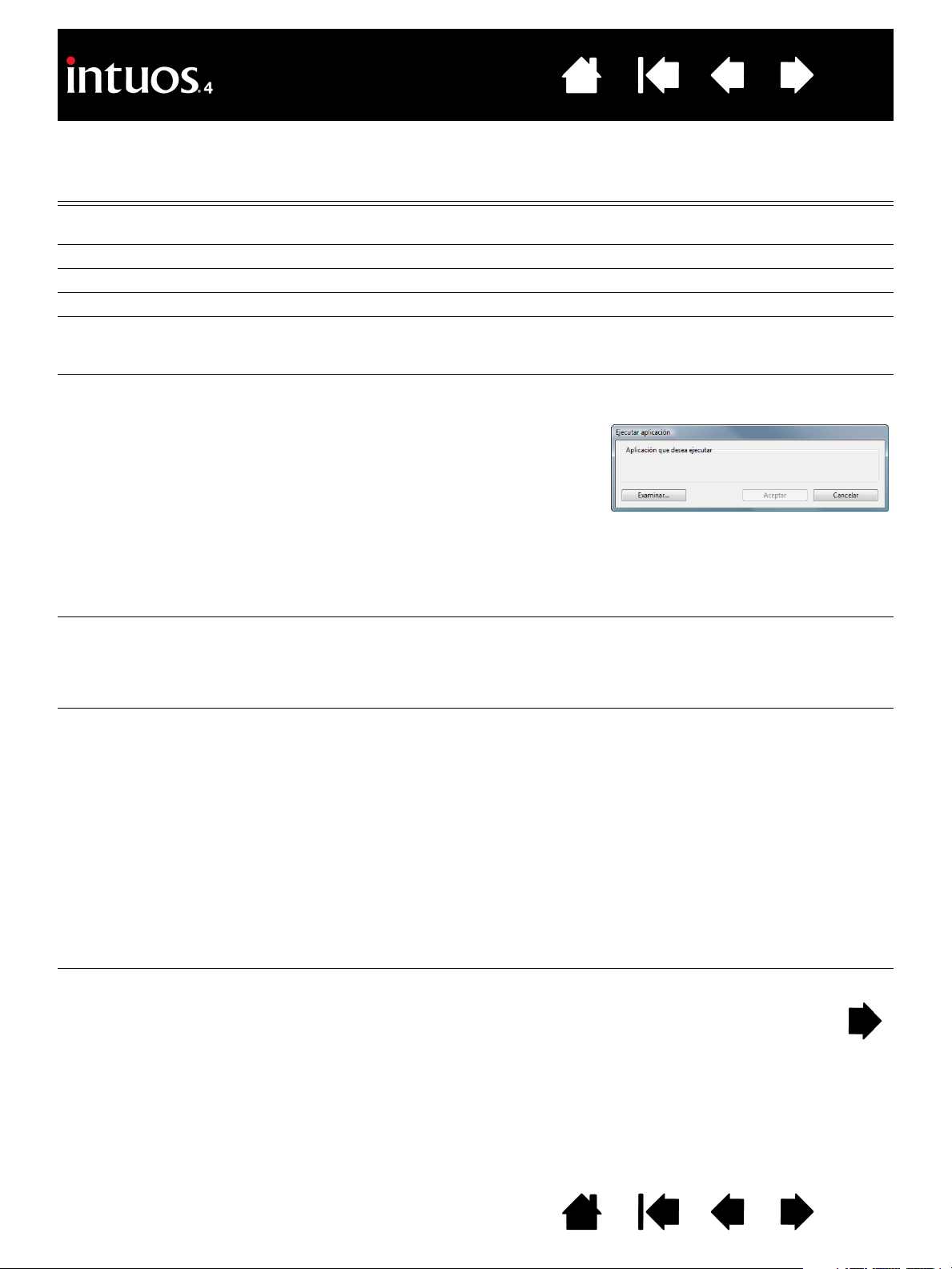
Contenido
Índice
45
Nombre de la función Descripción
AUTO SCROLL/ZOOM Define la Touch Ring para ampliar en la mayoría de aplicaciones gráficas y para
desplazarse en la mayor parte del resto de aplicaciones.
D
ESPLAZAR Define la Touch Ring sólo para la acción de desplazamiento.
A
MPLIAR Define la Touch Ring sólo para la acción de ampliación.
M
OSTRAR ESCRITORIO Minimiza todas las ventanas abiertas para mostrar un escritorio limpio.
C
AMBIO DE APLICACIONES Aparece el cuadro de diálogo de cambio de aplicaciones centrándose en la
siguiente aplicación abierta. En los sistemas Windows Vista que ejecuten Aero,
se activará Flip 3D centrándose en las siguientes aplicaciones abiertas.
A
BRIR/EJECUTAR... Abre un cuadro de diálogo donde puede seleccionar una aplicación, un archivo
o un archivo de comandos específico.
Haga clic en EXAMINAR... para localizar la
aplicación, el archivo o el archivo de
comandos que va a iniciar. La selección
que realice aparece en el cuadro
A
PLICACIÓN QUE DESEA EJECUTAR. Haga
clic en A
CEPTAR para aceptar la selección.
Se cierra el cuadro de diálogo y la opción A
BRIR/EJECUTAR... que haya seleccionado
se asignará como opción del botón de herramienta. Pulse el botón de la herramienta
para ejecutar la opción asignada.
Si la selección es para el menú radial, se mostrará en el menú radial.
C
AMBIO DE TINTA (Macintosh.) Permite activar y desactivar la función de "escribir en cualquier sitio"
("write anywhere") de Inkwell. Inkwell reconoce y convierte automáticamente la
escritura manual en texto y la inserta en un documento. Debe activar Ink para
poner en marcha esta función. Consulte la ayuda de Macintosh para obtener
información sobre cómo trabajar con Inkwell.
T
ABLET PC
•P
ANEL DE ENTRADA DE
T
ABLET PC
(Para los Tablet PC y los sistemas Windows Vista que son compatibles con el
Panel de entrada de Tablet PC).
Abre el Panel de entrada de Tablet PC cuando se pulsa un botón de herramienta
predefinido para esta función.
•D
EFINIDO POR TABLET PC (Para los Tablet PC y los sistemas Windows Vista que son compatibles con el
Panel de entrada de Tablet PC). Define la función del botón según los ajustes de:
• Paneles de control L
T
ABLET PC de Windows Vista.
• Panel de control C
ÁPIZ Y DISPOSITIVOS DE ENTRADA y CONFIGURACIÓN DE
ONFIGURACIÓN DE TABLETA Y LÁPIZ de Windows XP Tablet
Edition.
•D
IARIO (Para Windows Vista y sistemas Tablet PC que incluyen Microsoft Journal).
Abre Microsoft Journal.
E
XPOSÉ
(Macintosh.) Coloca en mosaico todas las ventanas abiertas.
ÍndiceContenido
45
Page 46

Contenido
Nombre de la función Descripción
Índice
46
MANTENIMIENTO DE LA
PRESIÓN
Bloquea la presión en el nivel de presión actual hasta que suelte el botón.
Por ejemplo, puede pintar con sensibilidad a la presión hasta que consiga el
tamaño de pincel que desee. A continuación, pulse el botón y siga pintando con
el mismo tamaño de pincel hasta que suelte el botón.
M
ODO PRECISIÓN Cambia la proyección alrededor de la posición de la punta del lápiz de tal forma
que debe mover el lápiz a una distancia doble para que el cursor de la pantalla
pueda cubrir la misma distancia en la pantalla. Para activarlo, mantenga pulsado
el botón de herramienta al que está asignado esta función. Al soltar el botón se
vuelve a la proyección normal.
Cuando la herramienta está en
MODO RATÓN, el movimiento del cursor de la
pantalla se ajusta para actuar como si la aceleración estuviese desactivada y
la velocidad estuviese definida a lenta.
C
AMBIO DE PANTALLA Para sistemas de varios monitores. Le permite cambiar la proyección de la tableta
actual y el cursor de la pantalla entre distintos monitores cuando pulse una
ExpressKey a la que se ha asignado esta función. Consulte Trabajar con Cambio
de pantalla.
M
OSTRAR AJUSTES Muestra un diagrama de las ExpressKeys y Touch Ring de la tableta, en el que se
indican los ajustes actuales de las funciones para cada control.
C
AMBIO DE MODO.... Alterna entre el MODO LÁPIZ y el MODO RATÓN. La primera vez que se define un
botón de herramienta como C
RATÓN, que permite ajustar la velocidad y aceleración del ratón.
AMBIO DE MODO... aparece el cuadro de diálogo MODO
En el MODO RATÓN, define la velocidad
de tracción del cursor de la pantalla.
En el
MODO RATÓN, define la
aceleración del cursor de pantalla.
Nota: se puede acceder a los ajustes del
MODO RATÓN desde varias ubicaciones
diferentes del panel de control. Sin embargo, para cada herramienta de
introducción de datos y cada aplicación que esté personalizando, sólo se puede
realizar un ajuste de A
D
ESACTIVADA Desactiva la función de control.
O
MITIR Define el botón de cambio Touch Ring para omitir un estado de función al que se le
CELERACIÓN DEL RATÓN y de VELOCIDAD.
haya asignado esta opción en la secuencia de cambio.
P
REDEFINIDO Devuelve a un control el ajuste predefinido.
ÍndiceContenido
46
Page 47

Contenido
Índice
USO Y PERSONALIZACIÓN DEL MENÚ RADIAL
El menú radial es un menú desplegable circular que ofrece acceso rápido a funciones de edición,
navegación y control de medios, entre otras.
• Para mostrar el menú radial, defina un botón de
la herramienta o ExpressKey en la función M
RADIAL. Al pulsar ese botón se muestra el menú
radial centrado en la posición del cursor en la
pantalla.
• El menú radial jerárquico aparece en formato
circular y se extiende por todo el escritorio. Cada
nivel del menú está formado por ocho fragmentos
de menú que a su vez pueden contener
diferentes características y opciones a elegir.
• Para seleccionar una opción, haga clic sobre ella
en el menú radial. Es posible que algunas
selecciones muestren un submenú en el que se
puede elegir entre las opciones disponibles.
Si se mantiene pulsado el botón que abre el
menú radial, se puede hacer clic en un elemento
del menú sin cerrar el menú radial.
• El menú se cierra tras realizar una selección.
Para cerrar el menú radial sin hacer una
selección, haga clic en la "X" situada en el centro
del menú o en un fragmento de control que no
tenga función asignada. También puede volver a
pulsar el botón utilizado para mostrar el menú.
ENÚ
Menú
superior
Submenú
47
Use la ficha M
ENÚ RADIAL para personalizar las funciones disponibles en el menú radial.
1. Seleccione el menú o submenú
que desee personalizar.
2. Seleccione un fragmento
de control en el que desea
personalizar los ajustes
3. Elija las F
UNCIONES que desea
realizar.
Nota: pulse la tecla INTRO
(R
ETORNO) para añadir varias
líneas de texto.
Devuelve el diseño
actual del menú radial
asus valores
predefinidos.
ÍndiceContenido
47
Page 48

Contenido
Índice
48
TRABAJAR CON CAMBIO DE PANTALLA
CAMBIO DE PANTALLA sólo está disponible en sistemas de varios monitores. Esta función le permite trabajar
con la tableta en todas las pantallas o en una pantalla a la vez (consulte proyección en varios monitores
Después de definir una ExpressKey para C
AMBIO DE PANTALLA, puede pulsar ese botón para cambiar
secuencialmente la proyección actual de la tableta entre una proyección de base (el ajuste actual de la ficha
ROYECCIÓN) y otros monitores. Por ejemplo:
P
1. Toda el área de visualización de un sistema de
varios monitores se configura para utilización en
modo expandido y se asigna al área activa de la
tableta Intuos4.
).
2. Al pulsar un botón de herramienta al que se le
haya asignado la función C
AMBIO DE PANTALLA,
la proyección de la tableta pasa a la pantalla
siguiente en secuencia
ÍndiceContenido
48
Page 49

Contenido
Índice
49
En el panel de control de la tableta Wacom, la ficha CAMBIO DE PANTALLA está disponible automáticamente
cuando la tableta Intuos4 se instala en un sistema con varios monitores. Esta ficha le permite definir qué
monitores se incluirán en la secuencia de cambio.
En la ficha CAMBIO DE PANTALLA se
seleccionan todos los monitores de
la secuencia de cambio de forma
predefinida. Desactive el monitor que
desea eliminar de la secuencia de
cambio.
• La proyección de base es la
tableta y la proyección a pantalla
definida en la ficha P
De forma predefinida, incluiría
a todos los monitores salvo que
haya definido un monitor
específico como monitor principal
en la ficha P
ROYECCIÓN.
• Cuando cambie al siguiente
monitor, todas las áreas activas
de la tableta de la herramienta se
proyectan en ese monitor
(en
MODO LÁPIZ).
• Si se cambia una vez más
después del último monitor
seleccionado, el sistema se
devuelve a la proyección de base.
ROYECCIÓN.
Importante: al utilizar ajustes específicos de la aplicación con
AMBIO DE PANTALLA, asegúrese de que todas las aplicaciones
C
personalizadas de la lista A
R
ESTANTES) tienen un botón de herramienta que se ha
PLICACIONES (incluidas las
asignado a CAMBIO DE PANTALLA. La forma más fácil de
hacerlo es asignar
CAMBIO DE PANTALLA a una ExpressKey
antes de crear cualquier ajuste específico de la aplicación.
Tenga en cuenta que cualquiera de las siguientes acciones volverá a poner la secuencia de cambio en la proyección
de base:
• Iniciar una aplicación gráfica compatible con la sensibilidad a la presión.
• Salir o reiniciar el sistema.
• Usuarios diferentes (Cambio de usuario en la misma sesión).
• Poner el sistema en modo inactivo.
• Cambiar la configuración de la ficha P
ROYECCIÓN o CAMBIO DE PANTALLA.
• Cambiar la resolución o número de pantallas en el sistema.
• Uso de la función C
• Seleccionar M
AMBIO DE MODO...
ODO LÁPIZ o MODO RATÓN en el menú radial.
Sugerencia: para alternar entre monitores sin incluir la opción ‘pantalla completa’, desactive la primera pantalla en la
ficha C
AMBIO DE PANTALLA. A continuación, vaya a la ficha PROYECCIÓN y defina el ÁREA DE PANTALLA actual como la
primera pantalla.
ÍndiceContenido
49
Page 50

Contenido
Índice
50
CÓMO TRABAJAR CON VARIAS HERRAMIENTAS
El panel de control de la tableta Wacom se ha diseñado para ayudarle a personalizar y realizar un
seguimiento de los ajustes de las herramientas Intuos4. La herramienta que utilice para abrir el panel de
control se selecciona automáticamente y se muestran las fichas correspondientes a esa herramienta.
Cada herramienta Intuos4 tiene un ID de herramienta que la hace única.
Los ajustes personalizados se aplican únicamente a la herramienta
concreta para la que se crearon. Las herramientas Intuos4 idénticas
aparecen como dispositivos numerados. La herramienta seleccionada
aparece resaltada.
La lista H
muestra un icono para las
F
UNCIONES de la tableta y
para cada herramienta
Intuos4 que se haya usado
en la tableta.
Si no se han añadido
ajustes específicos de una
aplicación, aparecerá el
icono T
de la herramienta se
aplicarán a todas las
aplicaciones.
Para añadir una herramienta a la lista H
ERRAMIENTA
ODOS y los ajustes
Elimina la
herramienta
seleccionada.
El botón está
inactivo cuando
sólo hay un
elemento en la lista.
El icono F
Los ajustes de las fichas se
aplican sólo a la herramienta
y la aplicación seleccionadas.
Consejo: se puede cambiar el nombre de cualquier herramienta; para ello,
haga doble clic en el icono de la misma e introduzca un nombre nuevo. No
puede cambiar el nombre del icono F
ERRAMIENTA del panel de control, utilice la herramienta de la
UNCIONES.
no se puede
eliminar.
UNCIONES
tableta Intuos4.
• Cuando se coloca una herramienta nueva en la tableta por primera vez, ésta funcionará con los ajustes
predefinidos apropiados para esa herramienta y no con los ajustes personalizados de otras
herramientas, aunque se trate de dispositivos idénticos. Si el panel de control de la tableta Wacom está
abierto, la herramienta se añade automáticamente a la lista H
ERRAMIENTA y se puede personalizar la
herramienta cambiando los ajustes de las fichas.
• Cuando seleccione una herramienta que haya añadido a la lista H
ERRAMIENTA, se mostrarán los ajustes
apropiados de la ficha para la herramienta. Todos los cambios que realice a los ajustes de la ficha se
aplican a esa herramienta. Los cambios surten efecto inmediatamente.
Para eliminar una herramienta seleccionada de la lista H
ERRAMIENTA. En el cuadro de diálogo que aparece, haga clic en ELIMINAR para confirmar la selección.
H
ERRAMIENTA, haga clic en el botón [ - ] de la lista
La herramienta seleccionada se elimina de la lista, junto con los ajustes personalizados que pueda haber
creado para esa herramienta. (La herramienta eliminada se puede volver a añadir a la lista H
ERRAMIENTA
volviendo a colocarla en la tableta.)
ÍndiceContenido
50
Page 51

Contenido
Índice
AJUSTES ESPECÍFICOS DE LA APLICACIÓN
Es posible personalizar las herramientas Intuos4 para utilizarlas con una aplicación determinada.
Por ejemplo, puede ajustar la presión de la punta del lápiz en firme en una aplicación y en suave en
otra aplicación. La lista A
personalizar los ajustes de la herramienta para esa aplicación.
• Cuando se han creado ajustes que no son específicos de una aplicación y se selecciona una
herramienta en la lista H
de las herramientas que se aplican a todas las aplicaciones.
En el ejemplo siguiente, se han añadido ajustes que no son específicos de una aplicación para el
ATÓN, por lo que aparece el icono TODOS y el RATÓN tendrá los mismos ajustes en todas las
R
aplicaciones.
PLICACIÓN permite añadir una aplicación individual a la lista y, a continuación,
ERRAMIENTA, la lista APLICACIÓN muestra el icono TODOS que contiene ajustes
51
• Cuando se agregan ajustes específicos a la lista A
PLICACIÓN, el icono TODOS cambia a RESTANTES
y se muestra un icono de aplicación para las aplicaciones recién agregadas.
En el ejemplo anterior, se han agregado ajustes específicos de una aplicación para el G
Si selecciona el icono R
en el G
RIP PEN en todas las aplicaciones excepto en aquellas que haya agregado a la lista APLICACIÓN.
ESTANTES y realiza cambios en los ajustes de la ficha, se aplicarán los cambios
RIP PEN.
Si selecciona un icono de aplicación y realiza cambios en los ajustes de la ficha, dichos cambios sólo
se aplicarán al G
RIP PEN cuando use esa aplicación.
Al crear ajustes específicos de una aplicación, se crea un grupo de ajustes diferente para la herramienta
y la aplicación seleccionadas. Consulte las secciones siguientes para obtener más información:
Creación de un ajuste específico de una aplicación
Cambio de ajustes específicos de una aplicación
Eliminación de ajustes específicos de una aplicación
Sugerencia: para comprobar los ajustes de las funciones ExpressKeys o Touch Ring para la aplicación
actual en primer plano, configure una ExpressKey para M
OSTRAR AJUSTES y pulse la tecla en cualquier
momento.
ÍndiceContenido
51
Page 52

Contenido
Índice
CREACIÓN DE UN AJUSTE ESPECÍFICO DE UNA APLICACIÓN
En primer lugar, elija la tableta y la herramienta para la que desea crear un ajuste específico de la
aplicación. A continuación, haga clic en el botón [ + ] de la lista A
de diálogo A
Elija uno de los dos métodos para seleccionar una aplicación:
• Abra la aplicación para la que desee crear ajustes
personalizados y, a continuación, seleccione la aplicación
en el cuadro de A
• Para seleccionar el archivo ejecutable de cualquier
aplicación instalada en el ordenador, utilice E
ÑADIR APLICACIÓN PARA AJUSTES PERSONALIZADOS.
PLICACIONES ABIERTAS ACTUALMENTE.
XAMINAR.
PLICACIÓN para que aparezca el cuadro
52
La selección se agrega al cuadro A
el que se muestra el nombre de la aplicación seleccionada.
Haga clic en A
Nota: Si dos programas tienen el mismo nombre de archivo
ejecutable, compartirán los mismos ajustes personalizados.
CEPTAR para completar el proceso.
Tras añadir una aplicación, su icono aparece en la lista A
correspondiente esté seleccionada en la lista H
PLICACIÓN SELECCIONADA en
PLICACIÓN siempre que la herramienta
ERRAMIENTA. Seleccione la aplicación y, a continuación,
personalice los ajustes de las fichas del panel de control para la herramienta y la aplicación seleccionada.
Una vez que haya creado ajustes específicos de una aplicación, las aplicaciones que no se hayan
personalizado de esta forma utilizan los ajustes de las herramientas establecidos en R
ESTANTES.
Sugerencia: en primer lugar, personalice los ajustes de una aplicación. Cuando tenga cierta experiencia
en el proceso, puede crear más ajustes específicos de aplicación.
ÍndiceContenido
52
Page 53

Contenido
Índice
53
CAMBIO DE AJUSTES ESPECÍFICOS DE UNA APLICACIÓN
Para cambiar los ajustes de las herramientas para una aplicación específica, seleccione la herramienta
y la aplicación y, a continuación, personalice los ajustes de las fichas del panel de control.
ELIMINACIÓN DE AJUSTES ESPECÍFICOS DE UNA APLICACIÓN
Para eliminar el ajuste específico de una aplicación:
1. En l a l i s ta H
A continuación, en la lista A
2. Haga clic en el botón [ – ] de la lista A
LIMINAR para confirmar la selección. La aplicación seleccionada se elimina de la lista, junto con los
E
ajustes de las herramientas personalizados que pueda haber creado para esa aplicación.
Sugerencia: para eliminar rápidamente todos los ajustes específicos de una aplicación de una sola
herramienta, elimine esta última de la lista H
A continuación, vuelva a colocar la herramienta en la tableta. La herramienta se volverá a añadir a la lista
ERRAMIENTA con los ajustes predefinidos.
H
ERRAMIENTA, seleccione la herramienta para la que desee eliminar el ajuste específico.
PLICACIÓN, seleccione la aplicación que desee eliminar.
PLICACIÓN. En el cuadro de diálogo que aparece, haga clic en
ERRAMIENTA.
ÍndiceContenido
53
Page 54

Contenido
Índice
54
RESOLUCIÓN DE PROBLEMAS
En la mayoría de las ocasiones, la tableta funcionará perfectamente. Sin embargo, en caso contrario,
Wacom recomienda lo siguiente:
1. Si el controlador de la tableta Wacom no se ha cargado correctamente, realice en primer lugar la acción
recomendada en el mensaje de error de la pantalla. Si esto no soluciona el problema, consulte los
procedimientos de resolución de problemas descritos en este capítulo.
2. Examine las tablas de resolución de problemas
probar la solución que se ofrece.
3. Si desea obtener la información más reciente, abra el archivo Léame de la tableta Wacom.
4. Compruebe la tableta y las herramientas de introducción de datos. Consulte cómo probar la tableta
y comprobación de las herramientas
5. Si tiene problemas de compatibilidad entre Intuos4 y un producto hardware o software nuevo, consulte
cómo obtener descargas de controladores
controlador de software actualizado. Wacom actualiza periódicamente el controlador del software para
mantener la compatibilidad con los nuevos productos.
6. Consulte el capítulo de preguntas más frecuentes (FAQ) en el sitio Web de Wacom de su zona.
7. Si ha realizado las operaciones indicadas en las sugerencias de este manual y aún así no puede
resolver el problema, póngase en contacto con el servicio técnico de Wacom. Consulte opciones de
servicio técnico y el archivo Léame para obtener información acerca de dónde puede obtener servicio
técnico en su zona.
.
. Es posible que el problema esté descrito allí y puede
para obtener información acerca de cómo descargar un
Cómo probar la tableta
Comprobación de las herramientas
Tablas de resolución de problemas
Opciones de servicio técnico
Cómo obtener descargas de controladores
ÍndiceContenido
54
Page 55

Contenido
Índice
55
CÓMO PROBAR LA TABLETA
1. Encienda el ordenador y espere hasta que el sistema se haya cargado por completo.
2. Compruebe la conexión de la tableta. El indicador LED de estado de la tableta se encenderá siempre
que la tableta esté conectada correctamente y el ordenador la haya detectado como dispositivo USB.
Si el indicador LED está encendido, vaya al paso 3.
Si el indicador LED no se ilumina cuando se ha encendido el ordenador y el sistema se ha cargado por
completo:
• Asegúrese de que el cable USB de la tableta está bien conectado a la tableta y a un puerto USB
activo del ordenador. Debe conectar el dispositivo Intuos4 a un puerto USB principal (ubicado
directamente en el ordenador) o a un concentrador USB con alimentación.
• Si va a conectar la tableta a un concentrador USB con alimentación, asegúrese de que el
concentrador USB está activo y conectado correctamente al ordenador.
• Conecte la tableta a un puerto USB distinto o intente conectarla al puerto USB con alimentación de
otro ordenador.
• Si el indicador LED de estado de la tableta no se ilumina al encenderse el ordenador y finalizar el
arranque, es probable que el puerto USB esté desactivado. Compruebe que ha conectado la tableta
a un puerto USB activo.
Nota: para obtener mejores resultados al resolver el problema del encendido de la tableta (el indicador
LED de estado no se enciende), conecte la tableta directamente al puerto USB del sistema en el
ordenador. De forma temporal, retire todos los concentradores externos en uso hasta que determine
que el sistema reconoce la tableta y funciona correctamente. Cuando la tableta funcione correctamente,
puede conectarla a un concentrador USB con alimentación.
3. Compruebe el Grip Pen.
• Mueva el lápiz por el área activa de la tableta; el cursor de la pantalla debe moverse en la dirección
correspondiente en el monitor o en la pantalla de visualización.
• Presione la punta del lápiz contra la superficie de la tableta. Debe encenderse el indicador LED de
estado.
• A continuación, sin aplicar presión en la punta del lápiz, sosténgala aproximadamente a 10 mm
(0,39 pulg.) de la superficie de la tableta y pulse el interruptor lateral. Debe volver a encenderse el
indicador LED.
• Gire el lápiz y pulse con el borrador contra la superficie de la tableta; el indicador LED debe
encenderse.
• Consulte comprobación de las herramientas
4. Compruebe la Touch Ring. Consulte comprobación de las herramientas
5. Comprobación de las ExpressKeys Consulte comprobación de las herramientas
6. Compruebe el ratón Intuos4 y las demás herramientas. Consulte comprobación de las herramientas
7. Si estas comprobaciones fallan, es posible que la herramienta de introducción de datos o la tableta
estén defectuosas. Consulte opciones de servicio técnico
8. Una vez que haya finalizado la prueba, utilice el panel de control de la tableta Wacom para volver a
configurar la tableta y las herramientas con los ajustes personalizados que había estado utilizando hasta
ahora.
para obtener información detallada.
.
.
.
.
ÍndiceContenido
55
Page 56

Contenido
Índice
56
COMPROBACIÓN DE LAS HERRAMIENTAS
Si una herramienta de introducción de datos no funciona de la manera esperada, en primer lugar abra el
panel de control de la tableta Wacom y compruebe las funciones asignadas o restablezca la herramienta
a su condición predefinida.
• Para devolver rápidamente a una herramienta a los ajustes predefinidos, quítela de la lista H
haciendo clic en el botón [ – ] de la lista del panel de control.
• Una vez eliminada la herramienta, vuélvala a colocar en la tableta. La herramienta se volverá a añadir
a la lista H
ERRAMIENTA con los ajustes predefinidos.
Para comprobar las herramientas de introducción de datos:
• En el panel de control de la Tableta Wacom, haga clic en el botón A
que aparece, haga clic en el botón A
VERIGUAR... El cuadro de diálogo DIAGNÓSTICO muestra información
CERCA DE. En el cuadro de diálogo
dinámica sobre el hardware de la tableta y los dispositivos señaladores.
• Si dispone de más de una tableta conectada al sistema, en la columna I
NFORMACIÓN SOBRE LA TABLETA
seleccione la tableta para la que está comprobando la herramienta.
• Utilice la información que aparece en el cuadro de diálogo D
IAGNÓSTICO al comprobar la tableta y las
herramientas.
ERRAMIENTA
Nota: al comprobar los botones de las herramientas, si un botón está definido en M
JECUTAR..., se realizará esa función cuando el botón se pulse. En este caso, es posible que desee cambiar
E
ENÚ RADIAL o ABRIR/
la función de ese botón antes de realizar las comprobaciones.
Comprobación de un lápiz
Comprobación de Touch Ring
Comprobación de las ExpressKeys
Comprobación del ratón
ÍndiceContenido
56
Page 57

Contenido
Índice
57
COMPROBACIÓN DE UN LÁPIZ
1. Mientras observa la columna INFORMACIÓN SOBRE EL DISPOSITIVO SEÑALADOR, coloque la herramienta
Intuos4 a 10 mm (0,39 pulg.) del área activa de la tableta. Se debe mostrar un valor para la
NOMBRE, el TIPO DE DISPOSITIVO y un N/S (número de serie) DEL DISPOSITIVO. Si dispone de más de una
el
tableta conectada al sistema, asegúrese de seleccionar la T
herramientas en la columna I
NFORMACIÓN SOBRE LA TABLETA.
2. Mueva la herramienta sobre la superficie de la tableta. Los valores de los
ABLETA para la que está comprobando las
DATOS X e Y cambian para
reflejar la posición de la herramienta.
3. Compruebe los botones del lápiz Intuos4. El indicador LED de estado de la tableta se iluminará cada
vez que haga clic con la punta de la herramienta, pulse el interruptor lateral o apriete el borrador de la
herramienta contra la tableta.
• Haga clic en la superficie de la tableta con la punta de la herramienta. El estado de I
y el valor de P
RESIÓN cambian. (La PRESIÓN cambia aproximadamente al 0% sin ninguna presión
aplicada a aproximadamente 100% al aplicar presión completa.)
• Pulse el botón lateral sin apretar la punta contra la tableta; el estado de I
NTERRUPTORES cambiará
(con el lápiz Intuos4, haga esto para ambas posiciones del DuoSwitch).
Lápiz Punta = 1
DuoSwitch (posición inferior) = 2
DuoSwitch (posición superior) = 3
Borrador = 1
Aerógrafo Punta = 1
Botón lateral = 2
Borrador = 1
PROXIMIDAD,
NTERRUPTORES
• Apriete el borrador de la herramienta contra la tableta; el estado de I
RESIÓN cambiarán. (La Presión cambia aproximadamente al 0% sin ninguna presión aplicada a
P
NTERRUPTORES y el valor de
aproximadamente 100% al aplicar presión completa.)
• Para el aerógrafo, mueva la ruedecilla hacia delante: el valor de R
UEDECILLA disminuye a un valor
aproximado de 0 cuando la ruedecilla esté completamente hacia delante. Mueva la ruedecilla hacia
atrás: el valor de R
UEDECILLA aumenta aproximadamente a 1000 cuando la ruedecilla esté
totalmente hacia atrás.
4. Para comprobar la inclinación del eje x, mueva el lápiz desde una posición vertical hacia la derecha; el
valor de I
vertical. El valor de I
NCLINACIÓN X pasa aproximadamente de 0 a +60. Desplace la herramienta a la izquierda de la
NCLINACIÓN X pasa aproximadamente de 0 a -60.
5. Para comprobar la inclinación para el eje y, mueva el lápiz desde una posición vertical hacia la parte
inferior de la tableta; el valor de I
herramienta hacia la parte superior de la tableta; el valor de I
NCLINACIÓN Y pasa aproximadamente de 0 a +60. Desplace la
NCLINACIÓN Y pasa aproximadamente de
0 a -60.
6. Si está comprobando un lápiz Art Marker, pruebe la rotación del lápiz sujetándolo verticalmente
y girándolo sobre el eje. El valor que aparece en R
7. Una vez finalizado el proceso, haga clic en el botón C
OTACIÓN cambiará.
ERRAR para salir del cuadro de diálogo.
ÍndiceContenido
57
Page 58

Contenido
Índice
58
COMPROBACIÓN DE TOUCH RING
1. Con el cuadro de diálogo DIAGNÓSTICO abierto, observe la columna INFORMACIÓN SOBRE LA TABLETA
mientras comprueba la Touch Ring de la tableta. Si dispone de más de una tableta conectada al
sistema, asegúrese de seleccionar la tableta para la que está comprobando las herramientas en la
columna I
NFORMACIÓN SOBRE LA TABLETA.
2. Deslice el dedo alrededor de la circunferencia completa de la Touch Ring. A medida que toque la Touch
Ring y mueva el dedo, un número indicará la posición actual del dedo en la T
OUCH RING.
3. Pulse el botón de cambio Touch Ring para cambiar entre los cuatro estados personalizables. A medida
que se mueva por los ajustes, se iluminará el indicador LED correspondiente.
Nota: si cualquiera de las funciones se configura como O
MITIR, el indicador LED correspondiente se
omitirá en la secuencia de cambio.
4. Una vez finalizado el proceso, haga clic en el botón C
ERRAR para salir del cuadro de diálogo.
Importante: recuerde que algunas aplicaciones pueden anular y controlar las funciones Touch Ring.
Cuando compruebe la Touch Ring, es recomendable que cierre las aplicaciones abiertas excepto el
panel de control de la tableta Wacom. Para obtener más información, consulte uso de aplicaciones
integradas para el control de la tableta.
COMPROBACIÓN DE LAS EXPRESSKEYS
1. Con el cuadro de diálogo DIAGNÓSTICO abierto, observe la columna INFORMACIÓN SOBRE LA TABLETA
mientras comprueba las ExpressKeys.
Si dispone de más de una tableta conectada al sistema, asegúrese de seleccionar la tableta que está
comprobando en I
2. Compruebe los botones de la tableta haciendo clic sobre ellas de una en una. Cada vez que pulse una
tecla, su número aparecerá junto a la categoría T
3. En la propia tableta, compruebe que el icono de ExpressKeys de tableta es visible para cada
ExpressKey correspondiente.
4. Una vez finalizado el proceso, haga clic en el botón C
NFORMACIÓN SOBRE LA TABLETA.
ECLAS IZQUIERDAS.
ERRAR para salir del cuadro de diálogo.
Importante: recuerde que algunas aplicaciones pueden anular y controlar las funciones
ExpressKey. Cuando compruebe las ExpressKeys, es recomendable que cierre las aplicaciones
abiertas excepto el panel de control de la tableta Wacom. Para obtener más información, consulte
uso de aplicaciones integradas para el control de la tableta
.
ÍndiceContenido
58
Page 59

Contenido
Índice
59
COMPROBACIÓN DEL RATÓN
1. Con el cuadro de diálogo DIAGNÓSTICO abierto, coloque el ratón Intuos4 en el área activa de la tableta
y compruébelo haciendo clic en cada botón. El indicador LED de estado de la tableta se ilumina y el
estado de los I
NTERRUPTORES cambia para cada uno de los botones en los que haga clic.
4
1
2
5
2. Al abrir el cuadro de diálogo D
Mueva la ruedecilla hacia atrás. El estado de R
3. Mueva la ruedecilla hacia delante. El estado de R
4. Una vez finalizado el proceso, haga clic en el botón C
IAGNÓSTICO por primera vez, el estado de RUEDECILLA debe ser 0.
UEDECILLA debe cambiar de 0 a +1.
UEDECILLA debe cambiar a -1.
3
ERRAR para salir del cuadro de diálogo.
ÍndiceContenido
59
Page 60

Contenido
Índice
60
TABLAS DE RESOLUCIÓN DE PROBLEMAS
Si tiene problemas con la tableta o las herramientas Intuos4, consulte las siguientes tablas. Es posible que
el problema esté descrito aquí y pueda llevar a cabo la solución que se ofrece. Para obtener las
actualizaciones de la información más recientes, consulte el archivo Léame.
Si desea obtener más información, visite el sitio Web de Wacom en http://www.wacom.com/productsupport.
Problemas generales
Problemas específicos de Windows
Problemas específicos de Macintosh
PROBLEMAS GENERALES
El ordenador no tiene ningún
puerto USB disponible.
Los indicadores LED de
estado de la tableta están
apagados. Un indicador LED
no se ilumina al utilizar el lápiz,
el ratón o el botón de cambio
Touch Ring.
Después de conectar la
tableta, aparece un mensaje
que indica que el dispositivo
USB necesita más potencia
de la que hay disponible.
Cuando utilice el lápiz para la
Touch Ring, ésta no funcionará
correctamente.
El lápiz funciona únicamente
MODO RATÓN y no dibuja
en el
ni aplica tinta digital con
sensibilidad a la presión.
El lápiz no dibuja ni escribe
con sensibilidad a la presión.
Compruebe si existe un concentrador USB o un puerto USB disponible.
Si no existe ninguno disponible, debe añadir un concentrador USB con
alimentación o tarjeta USB.
Compruebe que el cable USB de la tableta está conectado
correctamente a la tableta y a un puerto USB activo.
Asegúrese de que el cable USB de la tableta está conectado a un
puerto USB principal (directamente al ordenador) o a un concentrador
USB con alimentación. Si está conectado a un dispositivo concentrador
USB con alimentación, asegúrese de que el concentrador está activo y
conectado a un puerto USB activo.
Asegúrese de que la tableta está conectada al puerto USB principal del
ordenador o a un concentrador USB con alimentación que a su vez esté
conectado al ordenador.
La Touch Ring está diseñada para utilizarla con el dedo, y no funciona
con la punta del lápiz.
El software del controlador de la tableta no se instaló o no se cargó
correctamente.
• Asegúrese de que el software del controlador de la tableta está
instalado y funciona correctamente.
• Introduzca el CD de instalación en el ordenador e instale el software
del controlador de la tableta.
Para algunas aplicaciones, debe activar las funciones de presión de la
aplicación o de la herramienta seleccionada antes de que el lápiz
responda como herramienta sensible a la presión.
ÍndiceContenido
60
Page 61

Contenido
Índice
61
Dificultades para hacer clic. Utilice una SENSIBILIDAD DE LA PUNTA más suave. Consulte ajuste de la
sensibilidad de la punta y doble clic.
Dificultades para hacer doble
clic.
• Utilice el interruptor lateral para hacer doble clic. Revise la técnica
en cómo hacer clic
.
• Asegúrese de que da dos ligeros golpes rápidamente en la tableta
en el mismo lugar del área activa de la tableta.
• Aumente la D
ISTANCIA DE DOBLE CLIC DE LA PUNTA. Consulte ajuste
de la sensibilidad de la punta y doble clic.
• Utilice una S
ENSIBILIDAD DE LA PUNTA más suave. Consulte ajuste de
la sensibilidad de la punta y doble clic.
• Defina una de las ExpressKey para D
OBLE CLIC y utilícela para
realizar dicha operación.
• Windows: ajuste el sistema para que permita iniciar aplicaciones
El lápiz lo selecciona todo
y no deja de seleccionar.
El borrador lo selecciona
todo o no para de borrar.
Se produce un retraso en la
pantalla al comenzar a realizar
trazos de lápiz o tinta.
Tiene que apretar con fuerza
con el lápiz para hacer clic,
dibujar o escribir.
con un solo clic. Consulte cómo hacer clic
Abra el panel de control de la tableta Wacom y seleccione la ficha L
Mueva el deslizador S
el botón D
ETALLES... y aumente el valor del ajuste UMBRAL DEL CLIC.
ENSIBILIDAD DE LA PUNTA hacia FIRME o seleccione
Si no se soluciona, consulte comprobación de las herramientas
Abra el panel de control de la tableta Wacom y seleccione la ficha
B
ORRADOR.
Mueva el deslizador S
seleccione el botón D
ENSIBILIDAD DEL BORRADOR hacia FIRME o
ETALLES... e incremente el ajuste UMBRAL DEL CLIC.
Si no se soluciona, consulte comprobación de las herramientas
Abra el panel de control de la tableta Wacom y seleccione la ficha L
Disminuya la D
ISTANCIA DE DOBLE CLIC DE LA PUNTA (consulte ajuste de
la sensibilidad de la punta y doble clic). Si no da resultado, arrastre el
deslizador D
ESACTIVADO para desactivar el doble clic asistido.
D
ISTANCIA DE DOBLE CLIC DE LA PUNTA hacia la posición
Abra el panel de control de la tableta Wacom y seleccione la ficha L
Mueva el deslizador S
seleccione el botón D
yU
MBRAL DEL CLIC.
ENSIBILIDAD DE LA PUNTA hacia SUAVE o
ETALLES... y disminuya los ajustes SENSIBILIDAD
.
ÁPIZ.
.
.
ÁPIZ.
ÁPIZ.
La punta del lápiz no funciona. Asegúrese de que está utilizando el lápiz suministrado con la Intuos4.
Es posible que otros lápices no funcionen correctamente en la tableta.
Asegúrese de que el indicador LED de estado brilla al apretar la punta.
Si no fuese así, es posible que disponga de un hardware defectuoso.
Consulte comprobación de las herramientas
Compruebe la ficha L
función C
LIC está asignada a la punta.
ÁPIZ del panel de control y verifique que una
.
ÍndiceContenido
61
Page 62

Contenido
Índice
62
Cambiar los ajustes de las
funciones de una herramienta
de introducción de datos no
Asegúrese de cambiar los ajustes para la herramienta y la aplicación
que está utilizando. Consulte cómo trabajar con varias herramientas
y ajustes específicos de la aplicación
.
tiene ningún efecto.
El botón lateral no funciona. Asegúrese de que está utilizando el lápiz suministrado con la Intuos4 o
un lápiz accesorio de Intuos4. Es posible que otros lápices no funcionen
correctamente en la tableta.
Asegúrese de pulsar el interruptor lateral cuando la punta del lápiz esté
a 10 mm
(0,39 pulg.) del área activa de la tableta (sin presionar con la punta del
lápiz).
En el panel de control de la tableta Wacom, compruebe que el botón
lateral se ha establecido en la función deseada para la aplicación y
herramienta que está utilizando.
Compruebe también el M
Y TOQUE, debe pulsar el botón lateral mientras la punta del lápiz toca la
ODO DEL BOTÓN LATERAL. Si selecciona CLIC
superficie de la tableta para realizar la función de clic. Consulte
personalización de los botones de herramientas
.
Compruebe que el indicador LED de estado de la tableta se ilumina al
pulsar el interruptor lateral. Si no fuese así, es posible que disponga de
.
El cursor de la pantalla salta
hacia atrás.
un hardware defectuoso. Consulte comprobación de las herramientas
No coloque una herramienta Intuos4 en la tableta cuando no lo vaya a
utilizar ni cuando utilice otro dispositivo señalador. Si deja la
herramienta en la tableta, ésta puede afectar a la posición del cursor de
la pantalla al utilizar otros dispositivos de introducción de datos.
No se puede mover el cursor
al punto deseado de la
pantalla, o la línea que se está
dibujando no coincide con la
ubicación del puntero en
aplicaciones de dibujo.
Abra el panel de control de la tableta Wacom y seleccione la ficha
ROYECCIÓN. Compruebe que el MODO LÁPIZ está seleccionado y que el
P
Á
REA DE LA PANTALLA está configurada en COMPLETA para la aplicación y
herramienta seleccionadas. Si esto no ayuda, haga clic en el botón
REDEFINIDO para restablecer la proyección de tableta a pantalla. Si aún
P
así sigue teniendo problemas, elimine las preferencias de la tableta
(consulte el siguiente consejo).
ÍndiceContenido
62
Page 63

Contenido
Índice
63
Piensa que las preferencias
de la tableta están dañadas
o desea asegurarse de que
todos los ajustes sean los
predefinidos de fábrica.
El ordenador no pasa a estado
inactivo.
Al utilizar la tableta, el cursor
de la pantalla es muy irregular
o salta.
Elimine las preferencias de la tableta de la siguiente forma:
Windows: haga clic en el icono I
PROGRAMAS. A continuación, seleccione la opción de TABLETA y UTILIDAD
DE ARCHIVO DE PREFERENCIAS DE LA TABLETA. En el cuadro de diálogo
que aparece, haga clic en el botón E
PREFERENCIAS para eliminar las preferencias del usuario actual. Para
NICIO y seleccione TODOS LOS
LIMINAR MI ARCHIVO DE
eliminar preferencias de varios usuarios en sistemas Windows Vista
o XP, haga clic en el botón E
PREFERENCIAS. Tenga en cuenta que se necesitan derechos de
LIMINAR TODOS LOS ARCHIVOS DE
administrador para eliminar preferencias de todos los usuarios. Vuelva
a iniciar cualquier aplicación de la tableta que estuviera ejecutando.
Macintosh: para eliminar las preferencias de la tableta para un solo
usuario, primero elija la carpeta INICIO en el menú IR. A continuación,
abra la carpeta principal L
abra la carpeta P
COM.WACOM.PENTABLET.PREFS. Cierre la sesión y, a continuación, vuelva
REFERENCIAS y elimine el archivo
IBRERÍA. En la carpeta principal LIBRERÍA,
a iniciarla. Cuando se cargue el controlador de la tableta, se creará un
archivo de preferencias nuevo con los ajustes predefinidos de fábrica.
Para varios usuarios, elimine todas las preferencias de la tableta
abriendo primero la carpeta principal A
abra la carpeta T
TABLETA WACOM. Cuando se inicie la utilidad, haga clic en el botón
LIMINAR TODOS LOS ARCHIVOS DE PREFERENCIAS. El controlador de la
E
ABLETA WACOM y ejecute la utilidad ELIMINAR LA
PLICACIONES. A continuación,
tableta se reiniciará y se crearán archivos de preferencias nuevos con
los ajustes predefinidos de fábrica.
Nota: no elimine manualmente el archivo W
la carpeta principal L
IBRERÍA PREFERENCEPANES. Este archivo sólo se
ACOM TABLET.PREFPANE de
elimina cuando se desinstala el controlador del software de la tableta y,
en ese caso, sólo cuando se utiliza la utilidad E
ACOM.
W
LIMINAR LA TABLETA
Cuando no utilice las herramientas de introducción de datos Intuos4,
retírelas de la superficie de la tableta o ésta continuará enviando
información al ordenador, manteniéndolo en funcionamiento.
En algunas ocasiones, la tableta puede tener interferencias de
frecuencias de radio provenientes de un monitor de ordenador o de la
emisión cercana de una emisora de radio AM. Si percibe interferencias
desde el monitor, aleje la tableta al menos 15 cm (6 pulg.) del monitor o
cambie la velocidad de actualización o la resolución del monitor.
ÍndiceContenido
63
Page 64

Contenido
Índice
64
Cuando utilice Intuos4 en un
sistema con varios monitores,
no podrá utilizar la punta del
lápiz para controlar el resto de
monitores.
Al trabajar en diversas
aplicaciones, las ExpressKeys
o Touch Ring realizan una
función diferente que la
definida en el panel de control
de la tableta Wacom.
La tableta está ajustada
aE
XPRESSKEYS DERECHA
XPRESSKEYS IZQUIERDA),
(o E
pero en la pantalla de inicio
de sesión parece funcionar
al revés.
Determine si una de las ExpressKey se ha definido como CAMBIO DE
PANTALLA y si se ha activado accidentalmente. Consulte Trabajar con
Cambio de pantalla.
Compruebe que el Á
definido como C
El lápiz permite controlar los otros monitores en el
Para utilizar el
AMBIO DE MODO... A continuación, utilice el botón para alternar entre el
C
MODO LÁPIZ y el MODO RATÓN.
REA DE PANTALLA de la ficha PROYECCIÓN se ha
OMPLETA.
MODO RATÓN.
MODO RATÓN, establezca primero un botón del lápiz en
Algunas aplicaciones pueden anular y controlar las funciones de las
ExpressKeys y Touch Ring.
• Cuando una aplicación anula una ExpressKey, las ExpressKeys se
actualizan automáticamente para mostrar el nuevo nombre de
función o “Definido por la aplicación”.
• Consulte uso de aplicaciones integradas para el control
de la tableta.
Si utiliza los ajustes específicos de la aplicación, asegúrese de
actualizar los ajustes de la aplicación correcta.
Vuelva a instalar el controlador de la tableta desde el CD de instalación
y cambie la orientación predefinida de la tableta. Consulte cómo
configurar la orientación de la tableta para obtener más información.
PROBLEMAS ESPECÍFICOS DE WINDOWS
Después de cambiar los
ajustes de mano izquierda y
derecha en el panel de control
del ratón, la punta del lápiz
deja de funcionar
correctamente y las funciones
del botón del ratón Intuos4 se
invierten.
Reinicie Windows para que se reconozcan correctamente los ajustes de
las herramientas Wacom.
ÍndiceContenido
64
Page 65

Contenido
Índice
PROBLEMAS ESPECÍFICOS DE MACINTOSH
65
Durante el inicio, aparece un
cuadro de diálogo que indica
que se ha producido un fallo al
cargar el controlador o que las
preferencias de la tableta aún
no se han creado.
Inkwell no funciona
correctamente con la tableta
Intuos4.
La tableta no se ha detectado durante el inicio. Asegúrese de que el
cable USB está correctamente conectado a la tableta y a un puerto USB
activo del ordenador. Asegúrese también de que el indicador LED de
estado de la tableta está iluminado.
Si la tableta está conectada a un concentrador USB con alimentación,
asegúrese de que el concentrador está conectado y activo.
En el menú IR, seleccione la carpeta U
ISTEMA
S
. Seleccione USB en la sección H
TILIDADES
ARDWARE
e inicie el P
de la lista C
ERFIL DE
ONTENIDO
Un modelo de tableta USB Wacom aparecerá en la lista. Si no aparece
en la lista un modelo de tableta, compruebe el cable de conexión USB
de la tableta o conecte la tableta a un puerto USB diferente.
Si aún así sigue teniendo problemas, vaya a la carpeta de U
abra el programa U
DEL DISCO de la ficha AYUDA. Si esto no lo soluciona, póngase en
TILIDAD DE DISCO y ejecute REPARAR LOS PERMISOS
TILIDADES,
contacto con el servicio técnico de Wacom.
Consulte opciones de servicio técnico
.
Puede que se haya producido un problema con las preferencias de
Inkwell. Elimine los archivos de preferencias dañados de la siguiente
forma. Se volverán a crear cuando active el reconocimiento de escritura
manual.
1. En el menú P
NK. A continuación, desactive el reconocimiento de escritura
e I
REFERENCIAS DEL SISTEMA, seleccione MOSTRAR TODO
manual.
2. En el menú I
yP
REFERENCES. Elimine las siguientes preferencias:
•
COM.APPLE.INK.FRAMEWORK.PLIST
R, seleccione INICIO. Abra las carpetas LIBRERÍA
• COM.APPLE.INK.INKPAD.PLIST
• COM.APPLE.INK.INKPAD.SKETCH
3. Vuelva a PREFERENCIAS DEL SISTEMA e INK. A continuación, active el
reconocimiento de la escritura manual.
4. Compruebe la función Inkwell utilizando la tableta y el lápiz Wacom.
5. Si este procedimiento no resuelve el problema con Inkwell, póngase
en contacto con la asistencia técnica de Apple para obtener más
ayuda. Wacom no es el fabricante de software de Inkwell y nuestra
responsabilidad en la asistencia de un software de terceros es
limitada.
.
ÍndiceContenido
65
Page 66

Contenido
Índice
66
OPCIONES DE SERVICIO TÉCNICO
Si tiene algún problema con la tableta Wacom, compruebe primero la guía de instalación de la tableta y
asegúrese de que la unidad se ha instalado correctamente. A continuación, revise los procedimientos de
resolución de problemas
Si no encuentra la respuesta en este manual, puede encontrar información actualizada acerca del problema
en el archivo Léame correspondiente a su plataforma, que se encuentra en el CD de instalación. También
puede consultar el capítulo de preguntas más frecuentes (FAQ) en el sitio Web de Wacom de su zona.
Si dispone de una conexión a Internet, puede descargar los últimos controladores del software en el sitio
Web de Wacom de su zona. Consulte cómo obtener descargas de controladores
Si no puede solucionar el problema y cree que su tableta Wacom no funciona correctamente, póngase en
contacto con el personal de asistencia de Wacom de la zona en la que adquirió el producto. Para obtener
información de contacto, consulte el archivo Léame de la tableta Wacom, que se encuentra en el CD de
instalación.
Cuando llame, procure estar delante del ordenador con la siguiente información a mano:
• Este manual.
• El modelo y número de serie de la tableta. (Se encuentran en la parte inferior de la misma.)
• Número de versión del controlador. (Consulte el CD de instalación o haga clic en el botón A
panel de control de la misma.)
• La marca y el modelo del ordenador y la versión del sistema operativo.
• Una lista de los dispositivos periféricos conectados al ordenador.
• La aplicación de software y la versión que estaba utilizando cuando se produjo el problema.
• Las palabras exactas de cualquier mensaje de error que haya aparecido en la pantalla.
• Qué ocurrió y qué estaba haciendo cuando se produjo el problema.
• Cómo intentó resolver el problema.
.
.
CERCA DE del
ÍndiceContenido
66
Page 67

Contenido
Índice
67
CÓMO OBTENER DESCARGAS DE CONTROLADORES
Wacom actualiza periódicamente el controlador del software de la tableta para mantener la compatibilidad
con los nuevos productos. Si se ha producido un conflicto de compatibilidad entre Intuos4 y un producto de
software o hardware nuevo, puede resultar útil descargar de Internet un nuevo controlador de software de la
tableta Wacom (cuando esté disponible).
EE.UU., Canadá, América Central y Sudamérica
Web: http://www.wacom.com/productsupport Descargas de controladores.
Europa, Oriente Medio y África
Web: http://www.wacom.eu Actualizaciones de software
Dirección FTP anónima: ftp://ftp.wacom.eu/pub/ Actualizaciones de software
Japón
Web: http://tablet.wacom.co.jp Actualizaciones de software
(en japonés)
Asia-Pacífico (en inglés)
Web: http://www.wacom-asia.com Actualizaciones de software
(en inglés)
China
Web: http://www.wacom.com.cn Actualizaciones de software
(chino simplificado)
Corea del Sur
Web: http://www.wacomkorea.com Actualizaciones de software
(coreano)
Taiwán
Web: http://www.wacom.com.tw Actualizaciones de software
(chino tradicional)
ÍndiceContenido
67
Page 68

Contenido
Índice
APÉNDICE
En esta sección encontrará información muy variada: consejos para el cuidado de la tableta y las
herramientas, instrucciones sobre cómo desinstalar el software de la tableta, la licencia y la garantía,
entre otros.
Cuidado de la tableta y las herramientas
Sustitución de la punta del lápiz
Desinstalación del software
Cambio del modo de la tableta
Instalación de varias tabletas
Opciones avanzadas
Optimización de la pantalla de ExpressKeys
Uso de aplicaciones integradas para el control de la tableta
Uso del aerógrafo y el lápiz Art Marker opcionales
Cursor de precisión Intuos4
Trabajar con AutoCAD
Funciones del lápiz y de la tinta digital en Windows Vista
Especificaciones del producto
Información sobre el producto
Pedido de piezas y accesorios
Piezas y accesorios disponibles
Interferencias en receptores de radio y televisión
Precauciones
Licencia y garantías (En todo el mundo, excepto Europa, África y Oriente Medio)
Licencia y garantía (Europa, África y Oriente Medio)
68
CUIDADO DE LA TABLETA Y LAS HERRAMIENTAS
Mantenga limpias las herramientas Intuos4 y la superficie de la tableta. El polvo y las partículas de suciedad
se pueden adherir a las herramientas y desgastar la superficie de la tableta. Limpie la superficie de la
tableta y las herramientas con un paño suave y húmedo para mantenerlas en buen estado durante más
tiempo. También puede humedecer el paño con jabón suave diluido en agua.
utilice líquidos volátiles como disolventes o benceno, ya que podrían dañar la funda de plástico.
No
Mantenga las herramientas y la tableta en un lugar seco y evite temperaturas extremas. Lo ideal es a
temperatura ambiente. Las herramientas y la tableta no se deben desmontar. Si gira la funda del lápiz,
puede romperlo. Si desmonta el producto, se anulará la garantía.
Importante: procure no derramar líquidos sobre la tableta o las herramientas de introducción de
datos. Ponga especial cuidado en no mojar la tableta o los botones de herramientas (incluidos la
punta del lápiz y el borrador). Estos elementos contienen piezas electrónicas muy sensibles que
pueden fallar si se mojan.
ÍndiceContenido
68
Page 69

Contenido
Índice
69
SUSTITUCIÓN DE LA PUNTA DEL LÁPIZ
La punta del lápiz (mina) se desgasta con el uso. Una presión excesiva provocará que se desgaste más
pronto. Sustituya la mina cuando sea demasiado corta (menos de 1 mm [0,04 pulg.]) o si la punta se queda
plana.
1. Desatornille la base de soporte del lápiz para acceder a la herramienta de extracción de la mina y a las
minas de repuesto.
Herramienta para extraer las minas
Minas de repuesto
• 5 minas estándar, negras
• 1 mina flexible, blanca y negra
• 1 mina de trazos, blanca
• 3 minas duras de rotulador, grises
2. Sujete la mina vieja con la herramienta de extracción de la mina, unas pinzas, unos alicates o un
instrumento similar y sáquela recta del lápiz.
Mina de
lápiz
1 mm (0,04 pulg.) o menos.
3. Introduzca la punta de la nueva mina en la ranura del lápiz. Empuje con fuerza la mina hasta que se
detenga.
Nota: las minas de trazos se cargan con un muelle, lo que proporciona una respuesta táctil adicional al
trabajar con el lápiz o aerógrafo Intuos4. Se instalan de la misma manera que una mina de lápiz estándar.
Advertencia: no permita que los niños se traguen la punta del lápiz o el botón lateral. Si los niños
mordieran la mina del lápiz o el botón lateral, estos podrían extraerse accidentalmente.
Si desea pedir piezas de repuesto, consulte piezas y accesorios disponibles
.
Importante: cuando no utilice el lápiz, colóquelo en el portalápices o déjelo sobre la mesa.
Cuando no utilice el aerógrafo opcional, déjelo sobre la mesa. Para mantener la sensibilidad de las
herramientas de introducción de datos, no las guarde de tal forma que descansen sobre la punta
o el borrador.
ÍndiceContenido
69
Page 70
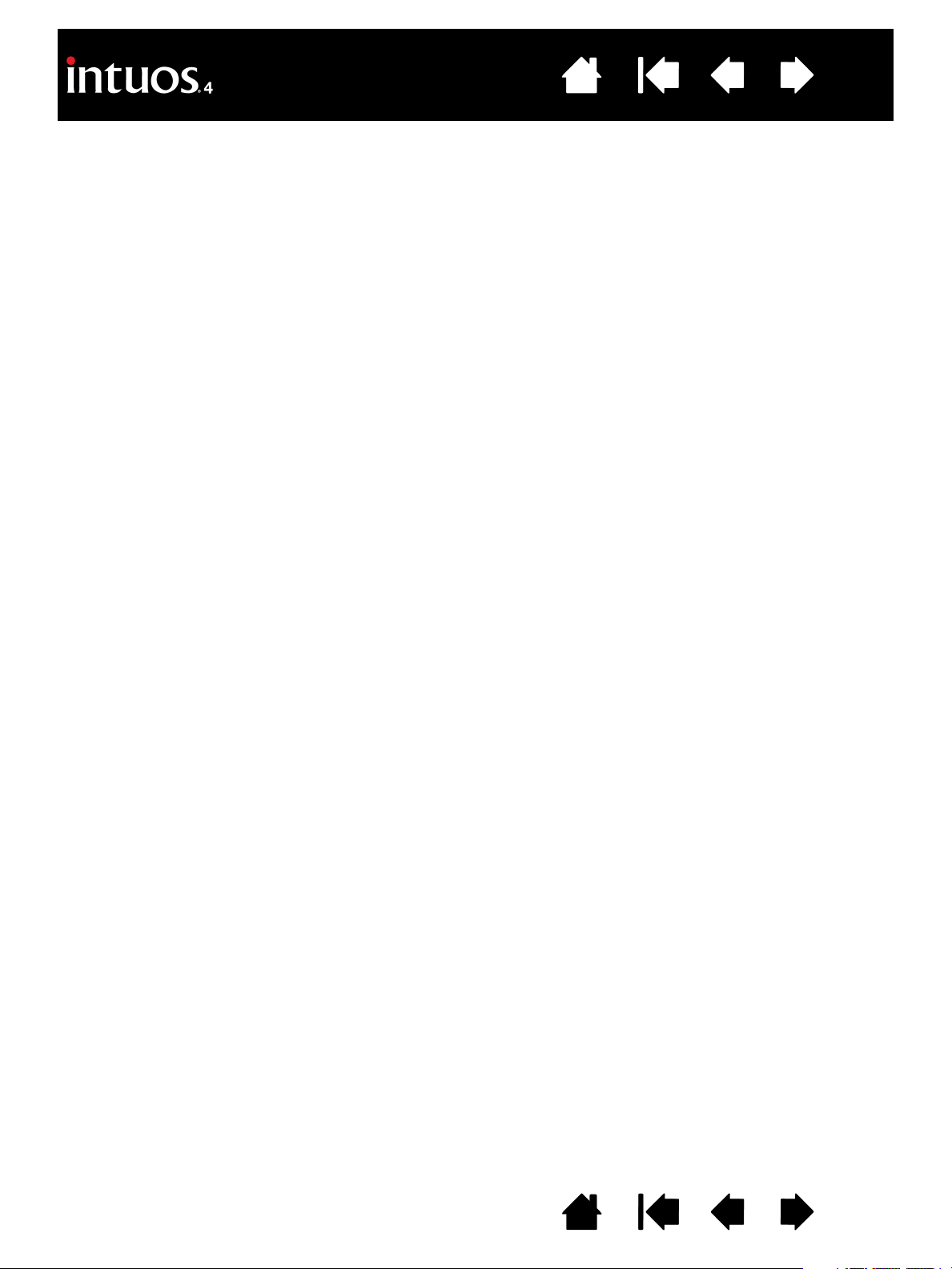
Contenido
Índice
70
DESINSTALACIÓN DEL SOFTWARE
Siga el procedimiento descrito a continuación para eliminar el software del controlador de la tableta Wacom
del sistema.
Importante: cuando elimine el software de la tableta Wacom del sistema, ésta no funcionará al
completo, pero sí lo seguirá haciendo como ratón.
Windows Vista: haga clic en el botón I
ANEL DE CONTROL, haga clic en UNINSTALL A PROGRAM (Desinstalar un programa). En el cuadro de diálogo
P
que se abrirá, seleccione T
Haga clic en D
ESINSTALAR y siga las instrucciones para eliminar el controlador de la tableta.
ABLETA WACOM.
NICIO de Windows y seleccione PANEL DE CONTROL. En la ventana del
(Si es necesario, introduzca su nombre de inicio de sesión y contraseña de administrador.)
Windows XP o XP x64: haga clic en I
A continuación, seleccione A
seleccione T
ABLETA WACOM y haga clic en el botón QUITAR. Siga las instrucciones para eliminar el
GREGAR O QUITAR PROGRAMAS. En la ventana AGREGAR O QUITAR PROGRAMAS,
NICIO. En el menú de Inicio, seleccione PANEL DE CONTROL.
controlador de la tableta.
Macintosh:
icono E
en el menú IR, seleccione A
LIMINAR TABLETA WACOM
y seleccione el botón E
nombre de inicio de sesión y contraseña de administrador. Cuando se haya eliminado, haga clic en A
PLICACIONES
y abra la carpeta T
LIMINAR EL SOFTWARE DE TABLETA
ABLETA WACOM
. Haga doble clic en el
. Introduzca su
CEPTAR
.
ÍndiceContenido
70
Page 71

Contenido
Índice
71
CAMBIO DEL MODO DE LA TABLETA
En el panel de control de la lista TABLETA, haga doble clic en el icono de la tableta para acceder al cuadro de
diálogo M
Recomendada para
aplicaciones gráficas.
Ésta es la condición
predefinida.
ODO TABLETA. El ajuste MODO TABLETA se aplica a todas las herramientas y aplicaciones.
Velocidad de
transferencia de datos
máxima. Opción
necesaria para algunas
aplicaciones de
reconocimiento de
escritura manual.
INSTALACIÓN DE VARIAS TABLETAS
La lista TABLETA muestra un icono en todas las tabletas admitidas que se hayan detectado en el sistema
y permite seleccionar la tableta en la que desea aplicar los cambios.
Para agregar una nueva tableta, conéctela al ordenador.
• Para las tabletas USB, el sistema busca los puertos USB. Al encontrar la tableta nueva, ésta se
inicializará automáticamente.
• Si hay varias tabletas instaladas, la que haya utilizado para abrir el panel de control de la tableta Wacom
se selecciona como tableta predefinida.
Seleccione el icono de la tableta cuyos
ajustes de herramienta y aplicación desee
personalizar.
Importante: al instalar tabletas adicionales en sistemas Windows, tenga en cuenta que es posible
que la función de borrador no funcione en algunas aplicaciones al utilizar las tabletas adicionales.
La función de borrador seguirá funcionando correctamente si se utiliza la primera tableta que se
añadió al panel de control.
Para eliminar una de las múltiples tabletas del controlador, selecciónela en el panel de control de la
tableta Wacom y haga clic en el botón [ – ] junto a la lista T
ABLETA. Tenga en cuenta que debe reiniciar el
ordenador para volver a añadir la tableta al controlador.
ÍndiceContenido
71
Page 72

Contenido
Índice
OPCIONES AVANZADAS
Haga clic en el botón OPCIONES... del panel de control de la tableta Wacom para acceder al cuadro de
diálogo de O
El MODO DEL BOTÓN LATERAL cambia el modo en que
usa el lápiz al hacer clic con el botón derecho o
realizar otras funciones de clic. Seleccionar:
• Seleccione C
función de clic sin que la punta del lápiz toque la
superficie de la tableta.
•CLIC Y TOQUE permite la colocación precisa de
las funciones de clic. Al seleccionarlo, primero
hay que pulsar el botón lateral y luego tocar con
la punta del lápiz en la superficie de la tableta
para realizar la función de clic.
PCIONES avanzadas.
LIC EN EL AIRE para realizar la
Clic en el aire
72
Golpe de clic
Las opciones de A
precisión para uso con la mano derecha o izquierda.
Utilice las opciones B
Touch Ring y la pantalla de ExpressKeys en todas las tabletas Intuos4 conectadas. Cuando el deslizador está puesto
en la posición más a la izquierda, el brillo del indicador LED de estado de Touch Ring está definido a bajo, y la
pantalla de ExpressKeys está apagada. Consulte también Optimización de la pantalla de ExpressKeys
Nota: el modo de ahorro de energía de la pen tablet cambiará automáticamente el brillo de los indicadores LED de
estado de Touch Ring y de la pantalla de ExpressKeys de la manera siguiente:
3 minutos sin que el
usuario introduzca datos:
6 minutos sin que el
usuario introduzca datos:
Introducción de datos
por parte del usuario:
JUSTE DE MANO DEL RATÓN cambian la orientación de los botones del ratón Intuos4 y del cursor de
RILLO DE LA PANTALLA DE EXPRESSKEY para definir el brillo de los indicadores LED de estado de
.
Brillo bajo
Sin iluminación en la pantalla de ExpressKeys
Brillo bajo de los indicadores LED de estado de Touch Ring
El brillo vuelve al nivel definido
ÍndiceContenido
72
Page 73

Contenido
Índice
73
OPTIMIZACIÓN DE LA PANTALLA DE EXPRESSKEYS
La pantalla de ExpressKeys de la pen tablet utiliza diodos orgánicos de emisión de luz (OLED). Aunque la
pantalla se ha diseñado para proporcionar un rendimiento fiable durante muchos años, puede acabar
observando una pérdida de luminosidad en los píxeles que están encendidos durante períodos prolongados
de tiempo. Para minimizar la apariencia de diferentes brillos de píxeles debido a este efecto, ajuste la opción
RILLO DE LA PANTALLA DE EXPRESSKEY al nivel de luz más bajo que le resulte cómodo. Consulte opciones
B
avanzadas para obtener más información.
Nota: la función de ahorro de energía de la pen tablet atenuará automáticamente la pantalla de
ExpressKeys si el usuario no introduce datos durante 3 minutos, y apagará la pantalla si la pen tablet
no se utiliza durante 6 minutos.
USO DE APLICACIONES INTEGRADAS PARA EL CONTROL DE LA TABLETA
Es posible que algunas aplicaciones de software estén diseñadas para controlar directamente las funciones
ExpressKeys o Touch Ring de la pen tablet. Cuando se trabaje en una aplicación que se haya integrado de
esta forma, es posible que las ExpressKeys o Touch Ring realicen una función diferente a la definida
actualmente en el panel de control de la tableta de Wacom.
• Cuando una aplicación anula una ExpressKey, las ExpressKeys se actualizan automáticamente para
mostrar el nuevo nombre de función o “Definido por la aplicación”. Todas las ExpressKeys, o algunas de
ellas, se pueden anular, en función de la aplicación.
• Cuando una aplicación anula la Touch Ring, se ven afectadas todas sus funciones. Si una aplicación
anula sólo una, dos o tres de las funciones disponibles de Touch Ring, las funciones restantes se
definen a O
• Una aplicación integrada controlará las ExpressKeys o la Touch Ring sólo cuando esa aplicación esté
activa y en primer plano. Al cerrar esa aplicación (o al seleccionar un nuevo panel de aplicación para
trabajar), los ajustes del panel de control de la tableta Wacom vuelven a su estado anterior.
• Para revisar los ajustes de función de los ExpressKeys o el Touch Ring para la aplicación actual en
primer plano, defina una ExpressKey para M
MITIR.
OSTRAR AJUSTES y pulse la tecla en cualquier momento.
Las aplicaciones que se han integrado de esta forma suelen ofrecer la posibilidad de optar por deshabilitar
esta funcionalidad cuando se utiliza por primera vez la pen tablet de Wacom con la aplicación. Consulte la
documentación ofrecida con la aplicación para conocer los detalles específicos sobre funcionalidad y cómo
personalizar o deshabilitar esta función.
Si no hay un indicador automático ni la documentación de la aplicación no describe cómo deshabilitar este
comportamiento, puede utilizar el panel de control de la tableta Wacom para crear ajustes específicos de la
aplicación que anularán el comportamiento de la aplicación integrada.
Consulte ajustes específicos de la aplicación
específicos de una aplicación.
Importante: si se ha creado un ajuste específico de una aplicación para una aplicación integrada
y se define una función de ExpressKey o Touch Ring como D
que la aplicación integrada controle la función.
para obtener más información sobre la creación de ajustes
EFINIDO POR LA APLICACIÓN, se permitirá
ÍndiceContenido
73
Page 74

Contenido
Índice
74
USO DEL AERÓGRAFO Y EL LÁPIZ ART MARKER OPCIONALES
El aerógrafo Intuos4 opcional funciona como el Grip Pen, pero además incorpora una ruedecilla para
alcanzar un mayor grado de control.
Con la ayuda del software adecuado, podrá simular una aerografía real. Por ejemplo, inclinar el aerógrafo
puede hacer que los patrones de spray se alarguen y se difuminen. Al girar la ruedecilla se ajusta la
intensidad del spray, y la presión sobre la punta controla el tamaño del pincel.
Sujete el aerógrafo con los dedos pulgar y corazón. La ruedecilla debe estar en una posición adecuada para
poder girarla con el dedo índice. Incline el aerógrafo hasta encontrar una posición cómoda que le permita
trazar y dibujar con la sensibilidad a la presión.
Botón lateral
Los ajustes predefinidos son:
Borrador
Windows: C
Macintosh: DOBLE CLIC
Ruedecilla
Gire la ruedecilla hacia atrás para aumentar el flujo
de tinta o el tamaño del pincel, y hacia delante para
reducirlo.
El dedo índice debe poder hacer girar la rueda,
independientemente de la presión que se aplique a
la punta.
Mina sustituible
LIC DCHO
El lápiz Intuos4 Art Marker opcional responde a la presión, inclinación y rotación que se aplica sobre el
lápiz.
Borrador
Botones del lápiz
Los ajustes predefinidos son:
Superior: D
Inferior: CLIC DCHO
Mina sustituible
OBLE CLIC
No es compatible con la rotación.
El lápiz Art Marker admite una rotación de 360 grados
sobre el eje del lápiz. Cuando dibuje en una aplicación
que admita la sensibilidad a la rotación, sólo tiene que
girar el lápiz Art Marker para crear líneas que se
estrechan o se ensanchan.
Por ejemplo, mientras dibuja puede variar la rotación
de un pincel no circular para que cambie el grosor del
trazado. En función de las características de la forma
del pincel que haya seleccionado en la aplicación, podrá
simular lápices de caligrafías, marcadores de punta de
fieltro ancha y cualquier otro tipo de pinceles o
herramientas no circulares.
Importante: cuando no utilice el aerógrafo o el lápiz Art Maker, déjelo sobre la mesa. Para mantener
la sensibilidad de la herramienta, no la guarde de forma que ésta descanse sobre la mina o el
borrador. Si deja una herramienta Intuos4 encima de la tableta, ésta puede afectar a la posición del
cursor de la pantalla al utilizar otros dispositivos señaladores.
Consulte información sobre el producto
para obtener más información sobre las aplicaciones compatibles
con el aerógrafo con ruedecilla o la rotación del lápiz Art Maker. Consulte pedido de piezas y accesorios
para obtener más información sobre dónde comprar un aerógrafo Intuos4 o un lápiz Art Maker.
ÍndiceContenido
74
Page 75

Contenido
Índice
75
CURSOR DE PRECISIÓN INTUOS4
Disponible para los modelos de tableta Intuos4 L y XL, el cursor de precisión es una herramienta ideal para
introducir información precisa sobre la posición de las coordenadas en el ordenador. El cursor de precisión
notifica al ordenador la posición del punto de mira. Esto hace que el cursor de precisión sea especialmente
útil para digitalizar dibujos en gráficos y aplicaciones CAD.
Cursor de precisión
Desplácela para obtener el
mejor ángulo de visualización.
Botón izquierdo
Éste es el botón principal utilizado
para
HACER CLIC y seleccionar.
Botón central
Púlselo para realizar un C
LIC CENTRAL.
Botón derecho
Muestra un menú contextual al
pulsarlo.
Las posiciones predefinidas de los
botones son:
Izquierda: C
LIC
Derecha: CLIC DCHO.
Central: C
Trasera
LIC CENTRAL
VOLVER
izquierda:
Trasera
ADELANTE
derecha:
Consulte también personalización del
cursor de precisión.
Botones traseros izquierdo
y derecho
Están definidos para las funciones
de A
DELANTE y ATRÁS del
navegador de Internet.
El ajuste predefinido del cursor de precisión Intuos4 es el MODO RATÓN, que
permite mover el cursor de la pantalla con un movimiento de “recoger y
deslizar” similar al de un ratón convencional. Al utilizar el cursor de precisión
para digitalizar un dibujo, el cursor de precisión debe estar definido en
LÁPIZ.
MODO
Importante: cuando el cursor de precisión no esté en uso,
colóquelo sobre la mesa. Si deja una herramienta Intuos4 encima
de la tableta, ésta puede afectar a la posición del cursor de la
pantalla al utilizar otros dispositivos señaladores.
Para obtener información de pedido sobre ésta y otras herramientas Intuos4
disponibles, consulte pedido de piezas y accesorios
.
Ajustes del
MODO RATÓN Ajustes específicos de la aplicación
ÍndiceContenido
75
Page 76

Contenido
Índice
76
PERSONALIZACIÓN DEL CURSOR DE PRECISIÓN
Para modificar los ajustes de los botones del cursor de precisión Intuos4, utilice el cursor de precisión para
abrir el panel de control de la tableta Wacom y seleccionar la ficha R
función
que va a realizar cada botón en los menús desplegables.
ATÓN. A continuación, seleccione la
Los botones son combinables, se pueden pulsar dos o más botones simultáneamente. Por ejemplo, si
programa un botón para simular la tecla C
dos botones, se simulará la pulsación de C
TRL y otro para simular una pulsación de tecla ALT, al pulsar los
TRL+ALT.
Nota: para configurar el cursor de precisión para utilizarlo con la mano izquierda, sólo tiene que volver
a asignar las funciones de los botones según sea necesario.
COMPROBACIÓN DEL CURSOR DE PRECISIÓN
1. Con el cuadro de diálogo DIAGNÓSTICO abierto, coloque el cursor de precisión Intuos4 en el área activa
de la tableta y compruebe los botones haciendo clic en cada botón. El indicador LED de estado de la
tableta se ilumina y el estado de los I
haga clic.
NTERRUPTORES cambia para cada uno de los botones en los que
123
54
2. Una vez finalizado el proceso, haga clic en el botón C
ERRAR para salir del cuadro de diálogo.
ÍndiceContenido
76
Page 77

Contenido
Índice
77
TRABAJAR CON AUTOCAD
AutoCAD puede admitir la tableta Intuos4 como dispositivo señalador del sistema Windows o como un
digitalizador compatible con Wintab. De forma predefinida, AutoCAD está configurado para utilizar Intuos4
como dispositivo señalador del sistema.
Siga los procedimientos que se describen a continuación si va a utilizar Intuos4 con menús de la tableta
o para digitalizar dibujos a la escala adecuada.
Nota: para configurar el cursor de precisión o el ratón para utilizarlo con la mano izquierda en AutoCAD o en
aplicaciones similares, abra el panel de control de la tableta Wacom, haga clic en O
ZQUIERDA en el grupo AJUSTE DE MANO DEL RATÓN.
I
Configuración de AutoCAD para un digitalizador compatible con Wintab
Configuración de los menús de la tableta y de áreas para señalar de la pantalla en AutoCAD
Calibración de Intuos4 para AutoCAD
CONFIGURACIÓN DE AUTOCAD PARA UN DIGITALIZADOR COMPATIBLE CON WINTAB
1. Inicie AutoCAD. Abra el menú HERRAMIENTAS y seleccione OPCIONES.
2. En la ventana O
3. En D
ISPOSITIVO SEÑALADOR ACTUAL, seleccione la opción de DIGITALIZADOR COMPATIBLE CON WINTAB.
4. Decida desde qué dispositivo AutoCAD aceptará entradas. Elija una opción en la sección A
ENTRADA DESDE:
• S
ÓLO DIGITALIZADOR. El editor de dibujo de AutoCAD sólo acepta entradas desde Intuos4.
• D
IGITALIZADOR Y RATÓN. El editor de dibujo de AutoCAD acepta entradas de Intuos4 y del ratón.
5. Haga clic en A
PCIONES, seleccione la ficha SISTEMA.
CEPTAR para cerrar la ventana OPCIONES.
PCIONES... y seleccione
CEPTAR
ÍndiceContenido
77
Page 78

Contenido
Índice
78
CONFIGURACIÓN DE LOS MENÚS DE LA TABLETA Y DE ÁREAS PARA SEÑALAR DE LA PANTALLA EN AUTOCAD
Un área para señalar de la pantalla es una zona rectangular de la superficie de la tableta en la que la tableta
actúa como un ratón del sistema. Cuando el cursor se encuentra en una zona para señalar de la pantalla,
la tableta puede acceder a ventanas, menús y otras aplicaciones que se encuentren fuera del área de dibujo
de AutoCAD. Es posible configurar dos áreas para señalar de la pantalla, una fija y otra flotante.
Antes de configurar la tableta, toda su superficie es el área fija para señalar de la pantalla. AutoCAD
recomienda cambiar el tamaño del área fija para señalar de forma que un área pequeña de la pantalla de la
tableta se proyecte en toda la pantalla del monitor. AutoCAD también recomienda que se seleccionen los
menús de tableta, las columnas y las filas predefinidas que se ofrecen.
Una vez que se hayan configurado los menús de la tableta, AutoCAD le solicitará que indique las áreas fija
y flotante para señalar de la pantalla. De esta forma podrá designar un área de la tableta como dispositivo
señalador de Windows.
El área fija para señalar de la pantalla se desactiva al digitalizar puntos en AutoCAD con el
ACTIVADO.
Esto se debe a la correspondencia fija entre la tableta y el área de dibujo de AutoCAD. Para acceder a los
menús desde la tableta, debe utilizar el área flotante para señalar de la pantalla. De esta forma podrá
acceder a un menú desde cualquier lugar de la superficie de la tableta y desactivarlo cuando haya
finalizado. Es posible definir un botón de herramienta para activar y desactivar el área flotante de la pantalla.
Importante: el área flotante para señalar de la pantalla tiene preferencia sobre las áreas de menús,
EL MODO TABLETA ACTIVADO y el área fija para señalar de la pantalla.
1. En e l E
2. Seleccione T
DITOR DE DIBUJO, abra el menú HERRAMIENTAS (OPCIONES en la versión 13).
ABLETA y, a continuación CONFIGURAR.
3. Defina las áreas de menú de la tableta. Siga las indicaciones de la parte inferior del editor de dibujo
de AutoCAD. Escriba el número de áreas de menús de la tableta que desee (0-4) y pulse I
desea utilizar una plantilla del menú, escriba 0 (cero). Digitalice las esquinas superior izquierda, inferior
izquierda e inferior derecha del área de menú y, a continuación, pulse I
el número de columnas del área de menú y pulse I
I
NTRO. Repita estos pasos con cada una de las áreas de menús.
NTRO. Ahora introduzca el número de filas y pulse
NTRO. A continuación, introduzca
4. Defina el área fija para señalar de la pantalla. De forma predefinida, la tableta completa es un área fija
para señalar de la pantalla. Si está utilizando una plantilla del menú, debe volver a especificar el área
fija para señalar de la pantalla para que coincida con la plantilla. Siga con las indicaciones de la parte
inferior del EDITOR DE DIBUJO DE AUTOCAD.
5. Defina el área flotante para señalar de la pantalla: le permitirá acceder a todas las áreas de la pantalla.
El área flotante para señalar de la pantalla tiene preferencia sobre el
MODO TABLETA ACTIVADO, el área fija
para señalar de la pantalla y las áreas de menús. Siga con las indicaciones de la parte inferior del
EDITOR DE DIBUJO DE AUTOCAD.
MODO TABLETA
NTRO. Si no
Consulte la documentación de AutoCAD para obtener más información.
ÍndiceContenido
78
Page 79

Contenido
Índice
79
CALIBRACIÓN DE INTUOS4 PARA AUTOCAD
Si está utilizando Intuos4 para digitalizar un dibujo, deberá calibrar Intuos4 con el sistema de coordenadas
del dibujo en papel. El calibrado le permite digitalizar puntos desde el dibujo en papel al sistema de
coordenadas adecuado del archivo de dibujo.
1. En e l E
2. Elija las opciones T
• Digitalice el punto número 1 del dibujo en papel. A continuación, introduzca las coordenadas xy del
• Digitalice el punto número 2 del dibujo en papel. A continuación, introduzca las coordenadas xy del
• Digitalice más puntos si es necesario. Es posible que al digitalizar más de cuatro puntos AutoCAD
DITOR DE DIBUJO, abra el menú HERRAMIENTAS (OPCIONES en la versión 13).
ABLETA y CALIBRAR y, a continuación:
dibujo en papel en el punto digitalizado.
dibujo en papel en el punto digitalizado.
tarde más de lo esperado en calcular la transformación de proyección más adecuada.
3. Pulse I
NTRO cuando termine.
Cuando Intuos4 se haya configurado como un digitalizador y se haya calibrado, puede utilizar C
alternar el uso de Intuos4 como un digitalizador y como un dispositivo señalador de Windows.
TRL+T para
ÍndiceContenido
79
Page 80

Contenido
Índice
80
FUNCIONES DEL LÁPIZ Y DE LA TINTA DIGITAL EN WINDOWS VISTA
Microsoft Windows Vista proporciona una amplia compatibilidad con los dispositivos de entrada por
pulsación y lápices*. Si utiliza la pen tablet profesional con un ordenador que ejecute Windows Vista,
su experiencia de uso mejorará gracias a una toma de notas más eficaz, al reconocimiento de la escritura
manual, a la rápida navegación y a otras opciones de tinta digital diseñadas para ofrecerle resultados más
rápidos e intuitivos con el lápiz Intuos4.
• Toma de notas. Utilice el lápiz Intuos4 para tomar notas y realizar dibujos rápidos en Microsoft Journal.
Journal simula a un cuaderno físico, pero con las ventajas de una toma de notas digital. Puede elegir
entre una gran variedad de lápices, marcadores y herramientas de resaltado, además de contar con un
borrador que se activa fácilmente en el extremo del lápiz Intuos4. Además, Journal incluye un potente
motor de búsqueda que puede localizar incluso el contenido escrito a mano.
• Reconocimiento de escritura manual. Puesto que Windows Vista incluye potentes funciones de
reconocimiento de escritura manual, puede utilizar el lápiz Intuos4 para introducir de forma rápida
información escrita a mano en cualquier aplicación en la que el ordenador acepte la introducción de
datos mecanografiados. Puede convertir el contenido escrito a mano en texto mecanografiado en
cualquier momento.
• Movimientos. Utilice el lápiz Intuos4 para realizar movimientos sencillos en la tableta y crear así
acciones personalizadas para la navegación, la edición y otras funciones. Para personalizar los gestos,
seleccione la ficha G
• Tinta digital en Microsoft Office 2007. Utilice el lápiz Intuos4 para aprovechar todas las ventajas de las
nuevas mejoras del marcado digital y las herramientas de tinta digital disponibles en las aplicaciones de
Microsoft Office 2007 que se ejecutan en Windows Vista. Situadas en la ficha de R
respectivas aplicaciones, estas herramientas proporcionan un conjunto eficaz de opciones de tinta
digital. Para acceder de forma más rápida, puede añadir herramientas de tinta específicas a la barra de
tareas de acceso rápido situada en la parte superior de cada aplicación.
ESTOS en el panel de control LÁPIZ Y DISPOSITIVOS DE ENTRADA.
EVISIÓN de las
Nota: las siguientes soluciones del controlador de la pen tablet mejoran el rendimiento al dibujar en Vista:
• Las funciones Gestos y "Mantener pulsado para hacer clic con el botón derecho" de Vista están
desactivadas en las aplicaciones gráficas que utilizan la API de Wintab.
• No existe sensibilidad a la presión en Journal y otras funciones de tinta en Vista cuando están
desactivadas las funciones Gestos y "Mantener pulsado para hacer clic con el botón derecho" en el
panel de control L
* Las funciones del lápiz son compatibles con todas las versiones de Windows Vista excepto en Vista Home Basic.
ÁPIZ Y DISPOSITIVOS DE ENTRADA de Vista.
ÍndiceContenido
80
Page 81

Contenido
Índice
81
ACERCA DEL PANEL DE ENTRADA DE TABLET PC DE WINDOWS VISTA
El Panel de entrada le permite utilizar escritura manual o un teclado en pantalla para introducir el texto
directamente con el lápiz Intuos4. Hay diversas formas de ejecutar el Panel de entrada:
• Haga clic en el icono del Panel de entrada que aparece cuando desplaza el cursor de la pantalla a la
siguiente área de introducción de texto.
• Haga clic en la ficha del Panel de entrada situada en el borde izquierdo de la pantalla de visualización.
• Haga clic en el icono del Panel de entrada de Tablet PC que se encuentra en la barra de tareas de
Windows. Si no puede ver el icono,
haga clic con el botón derecho en la barra de tareas, seleccione B
ENTRADA DE TABLET PC.
Para personalizar el Panel de entrada:
1. En primer lugar, abra el Panel de entrada y, en la barra de menús, haga clic en H
2. Seleccione O
PCIONES para abrir el cuadro de diálogo Opciones del Panel de entrada
3. Personalice la configuración del Panel de entrada según la forma de trabajo que desee.
Para obtener más información acerca del uso del lápiz Intuos4 con Microsoft Windows Vista y Office 2007,
consulte la documentación suministrada con el sistema y las aplicaciones de Microsoft Office. Asegúrese
de aprovechar todas las ventajas de las herramientas de formación de Windows Vista, incluido tutorial de
Tablet PC, que Microsoft pone a su disposición.
También puede visitar nuestro sitio Web en http://www.wacom.eu/vista/?lang=es para obtener más
información acerca de cómo trabajar con el lápiz Intuos4 en Windows Vista.
ARRAS DE HERRAMIENTAS y PANEL DE
ERRAMIENTAS.
ÍndiceContenido
81
Page 82

Contenido
Índice
ESPECIFICACIONES DEL PRODUCTO
ESPECIFICACIONES GENERALES PARA TODAS LAS TABLETAS INTUOS4
Relación de aspecto 16:10
Resolución de las coordenadas 200 lpmm (5080 lpi)
Precisión, lápiz +/- 0,25 mm (0,010 pulg.)
Precisión, ratón +/- 0,5 mm (0,020 pulg.)
Precisión, cursor de precisión +/- 0,15 mm (0,006 pulg.) (PTK-1240), +/- 0,25 mm (0,01 in) (PTK-840)
Rango de inclinación
(todos los lápices)
Altura de lectura 10 mm (0,39 pulg.)
Velocidad máxima de lectura 200 puntos por segundo
Pulsación de ExpressKeys 1 mm (0,04 pulg.), aproximadamente
Interfaz de comunicaciones USB
Conector USB Tipo A a USB mini-B (modelos de tableta Intuos4 S, M y L)
Longitud del cable 2,5 m (8,2 pies)
Requisitos de alimentación CC 5 V, menos de 300 mA, desde el puerto USB principal o desde el
Temperatura de funcionamiento De 5 a 40 °C (de 41 a 104 °F)
Temperatura de almacenamiento De -15 a +55 °C (de 15 a 131 °F)
Humedad relativa de
funcionamiento
Humedad relativa de
almacenamiento
Certificación y conformidad Clase B de la FCC, CE, Clase B de la VCCI, BSMI, C-Tick, MIC, GOST-R,
+/- 60 grados (+/- 50 grados en tabletas Intuos4 S)
USB Tipo A (Intuos4 XL)
concentrador USB con alimentación
De 30% a 80% sin condensación
De 30% a 85% sin condensación
RoHS, RoHS chino, Clase B del Ministerio de Industria de Canadá
82
TABLETA INTUOS4 S (MODELO PTK-440)
Área activa (An x P) 157,5 x 98,4 mm (6,2 x 3,9 pulg.)
Dimensiones (An x P x Al) 309 x 208 x 12 mm (12,2 x 8,2 x 0,5 pulg.), aproximadamente
Peso 700 g (1,54 lb), aproximadamente
TABLETA INTUOS4 M (MODELO PTK-640)
Área activa (An x P) 223,5 x 139,7 mm (8,8 x 5,5 pulg.)
Dimensiones (An x P x Al) 370 x 254 x 12 mm (14,6 x 10 x 0,5 pulg.), aproximadamente
Peso 1 kg (2,2 lb), aproximadamente
ÍndiceContenido
82
Page 83

Contenido
Índice
TABLETA INTUOS4 L (MODELO PTK-840)
Área activa (An x P) 325,1 x 203,2 mm (12,8 x 8 pulg.)
Dimensiones (An x P x Al) 474 x 320 x 14 mm (18,7 x 12,6 x 0,6 pulg.), aproximadamente
Peso 1,8 kg (3,96 lb), aproximadamente
TABLETA INTUOS4 XL (MODELO PTK-1240)
Área activa (An x P) 462 x 304,8 mm (18,2 x 12 pulg.)
Dimensiones (An x P x Al) 623 x 462 x 28 mm (24,5 x 18,2 x 1,1 pulg.), aproximadamente
Peso 3,5 kg (7,72 lb), aproximadamente
GRIP PEN INTUOS4 (MODELO KP-501E)
Distancia de la punta del lápiz 0,2 mm (0,01 pulg.) o menos
Niveles de presión 2048 niveles
Distancia de la punta del borrador 1,5 mm (0,06 pulg.), aproximadamente
Dimensiones (Al x P) 156,5 x 14,9 mm (6,17 x 0,59 pulg.)
Peso 18 g (0,63 oz), aproximadamente
83
RATÓN INTUOS4 (MODELO KC-100)
Dimensiones (L x P x Alt.) 102,9 x 61,8 x 38,6 mm (4,05 x 2,43 x 1,52 pulg.)
Peso 83 g (2,9 oz), aproximadamente
Trazo del botón Menos de 1,3 mm (0,05 pulg.), aproximadamente
Tipo de ruedecilla Rotación, 24 pasos por revolución
AERÓGRAFO INTUOS4 (MODELO KP-400E)
Distancia de la punta del lápiz 0,2 mm (0,01 pulg.) o menos
Distancia de la ruedecilla 10 mm (0,39 pulg.)
Resolución de la ruedecilla 1024 niveles, aproximadamente
Niveles de presión 2048 niveles
Distancia de la punta del borrador 1,5 mm (0,06 pulg.), aproximadamente
Dimensiones (L x P x Al) 162,5 x 17,5 x 32,5 mm (6,40 x 0,69 x 1,28 pulg.)
Peso 23 g (0,81 oz), aproximadamente
El aerógrafo es un accesorio opcional.
ÍndiceContenido
83
Page 84

Contenido
Índice
LÁPIZ DE TINTA INTUOS4 (MODELO KP-130)
Distancia de la punta del lápiz 0,2 mm (0,008 pulg.) o menos
Niveles de presión 2048 niveles
Dimensiones (Al x P) 151,5 x 12,5 mm (5,97 x 0,49 pulg.)
Peso 12 gr. (0,42 oz.) aproximadamente
El lápiz de tinta es un accesorio opcional.
LÁPIZ ART MARKER INTUOS4 (MODELO KP-701E)
Distancia de la punta del lápiz 0,2 mm (0,008 pulg.) o menos
Niveles de presión 2048 niveles
Distancia de la punta del borrador 1,5 mm (0,06 pulg.), aproximadamente
Rotación de la ranura 360 grados
Dimensiones (L x P x Al) 156,3 x 15,5 x 15,9 mm (6,16 x 0,61 x 0,63 pulg.)
Peso 20 g (0,7 oz.), aproximadamente
El lápiz Art Marker es un accesorio opcional.
LÁPIZ CLÁSICO INTUOS4 (MODELO KP-300E)
84
Distancia de la punta del lápiz 0,2 mm (0,01 pulg.) o menos
Niveles de presión 2048 niveles
Distancia de la punta del borrador 1,5 mm (0,06 pulg.), aproximadamente
Dimensiones (Al x P) 150,7 x 12,2 mm (5,94 x 0,48 pulg.)
Peso 12 gr. (0,42 oz.) aproximadamente
El lápiz clásico es un accesorio opcional.
CURSOR DE PRECISIÓN INTUOS4 (MODELO ZC-210)
Dimensiones (L x P x Alt.) 159 x 66 x 33,8 mm (6,26 x 2,60 x 1,33 pulg.)
Peso 75 gr (2,65 oz.), aproximadamente
Trazo del botón Menos de 1,3 mm (0,05 pulg.), aproximadamente
Compatible sólo con modelos de tableta Intuos4 L y XL.
ÍndiceContenido
84
Page 85

Contenido
Índice
85
INFORMACIÓN SOBRE EL PRODUCTO
Para obtener más información sobre Intuos4 y las aplicaciones de software que actualmente están
mejoradas para la tableta y que admiten la sensibilidad a la presión, sensibilidad a la inclinación, el borrador
y otras funciones especiales de la pen tablet profesional y sus herramientas, visite el sitio Web de Wacom
de su zona:
EE.UU., Canadá, América Central y Sudamérica http://www.wacom.com/productinfo
Europa, Oriente Medio y África http://www.wacom.eu
Japón http://tablet.wacom.co.jp
Asia-Pacífico (en inglés) http://www.wacom-asia.com
China (chino simplificado) http://www.wacom.com.cn
Corea del Sur http://www.wacomkorea.com
Taiwán http://www.wacom.com.tw
Tailandia http://www.wacom-thai.com
PEDIDO DE PIEZAS Y ACCESORIOS
La pen tablet profesional Intuos4 es la herramienta maestra más sofisticada para profesionales creativos.
La tableta, junto con el Grip Pen Intuos4 y otras herramientas disponibles de Intuos4, permite pintar con
más intuición, ilustrar mejor y editar imágenes con más rapidez que nunca. Cada uno de los accesorios
o Grip Pen Intuos4 tiene una ID de herramienta, lo que significa que siempre recuerdan sus preferencias
y funcionan juntos a la perfección.
Para ampliar el conjunto de funciones del producto Intuos4, consulte los piezas y accesorios disponibles
que se describen en las páginas siguientes. Tenga en cuenta que no todas las piezas y accesorios están
disponibles en todas las regiones.
Consulte el archivo Léame de la tableta para saber con quién debe ponerse en contacto a la hora de
adquirir piezas o accesorios en su zona.
También puede realizar lo siguiente:
Para adquirir piezas y accesorios en EE. UU. o Canadá, llame al número +1.888.884.1870 (gratuito)
o visite el sitio Web de Wacom en http://www.WacomDirect.com (sólo para EE. UU.).
Para adquirir piezas y accesorios en Europa, llame al número: +49 (0)180.500.03.75 o envíe un correo
electrónico a spareparts@wacom.eu. o visite www.wacom.eu/solutionstore. También es posible ponerse en
contacto con su distribuidor o proveedor local o con el Servicio técnico a través del número correspondiente
a su zona.
Para adquirir piezas y accesorios en otros países, póngase en contacto con su distribuidor o proveedor
local.
ÍndiceContenido
85
Page 86

Contenido
Índice
PIEZAS Y ACCESORIOS DISPONIBLES
Grip Pen Intuos4 (modelo KP-501E). Sensible a la presión e inclinación, el Grip Pen es una
herramienta universal para dibujar, borrar y realizar funciones del ratón. El interruptor
DuoSwitch de fácil uso proporciona dos funciones de botón programable. El lápiz sensible
a la presión tiene un área de almohadilla de caucho de parte estrecha ergonómica, equilibrio
y peso óptimos y sensibilidad de la punta superior, constituyendo la herramienta de mano
alzada más natural.
Ratón Intuos4 (KC-100). Este ratón de cinco botones, sin cable ni baterías, es una
herramienta ideal para realizar cualquier tarea que haya realizado anteriormente con un ratón
estándar. Cuenta con un botón y una ruedecilla giratoria integrados en la parte central que se
pueden utilizar para desplazarse hacia arriba y hacia abajo y que se pueden programar para
realizar varias acciones.
Aerógrafo Intuos4 (KP-400E). Con verdadera funcionalidad digital, el aerógrafo Intuos4
sensible a la presión incorpora una punta y un borrador sensibles a la presión y a la
inclinación y una ruedecilla que proporciona un grado adicional de control sobre la aplicación
de pintura digital.
86
Lápiz de tinta Intuos4 (KP-130). Este lápiz de dibujo sensible a la presión y a la inclinación
se ha creado para proporcionar una respuesta inmediata en la punta del lápiz sobre el dibujo
así como en la pantalla del ordenador. Con el lápiz sensible a la presión se incluyen
cartuchos de tinta y dos puntas de poliacetal para dibujos sin tinta. Dispone de una punta
sensible a la presión, aunque no incluye borrador ni botones laterales.
Nota: al adquirir el lápiz de tinta, se proporciona con una mina de poliacetal en el lápiz. Utilice
el extractor de minas (anilla plateada) para extraer con cuidado la mina de poliacetal del lápiz.
A continuación, inserte uno de los cartuchos plateados que incluye el lápiz de tinta. La punta
del cartucho está cubierta con una cera que debe eliminar para poder utilizar la tinta.
Lápiz Art Marker Intuos4 (KP-701E). Este lápiz especial proporciona 360 grados de rotación
de la ranura y, como el Grip Pen Intuos4, es sensible a la presión y a la inclinación. La
combinación de estas funciones con la exclusiva mina de cincel hace del lápiz Art Marker
Intuos4 la herramienta más real para simular pinceles, marcadores y lápices de caligrafía.
Lápiz clásico Intuos4 (KP-300E) Este lápiz presenta el mismo conjunto de funciones que el
Grip Pen Intuos4, pero con un perfil más estilizado que no incluye almohadilla de caucho.
Cursor de precisión Intuos4 (ZC-210). Compatible sólo con los modelos de tableta Intuos4
L y XL, el cursor de precisión es una herramienta de entrada de posición precisa de
coordenadas. Es ideal para digitalizar dibujos, para procesos con CAD o para aplicaciones
de diseño vectorial en las que la introducción de datos precisa de información sobre
coordenadas es esencial. Las lentes extraíbles se pueden mover de izquierda a derecha para
una ubicación cómoda mientras trabaja.
ÍndiceContenido
86
Page 87

Contenido
Índice
Descripción Número de pieza
87
Portalápices, para el Grip Pen. Incluye herramienta de extracción de mina
y minas de repuesto surtidas:
• 5 minas estándar, negras
• 1 mina flexible, blanca y negra
• 1 mina de trazos, blanca
• 3 minas duras de rotulador, grises
Minas de repuesto para el Grip Pen, el aerógrafo o el lápiz clásico
Mina estándar: mina firme, de plástico y negra, cant. 5 PSI-A048-01
Mina de trazos: mina cargada con un muelle, con un tacto similar al de
un pincel, cant. 1
Mina de marcador: mina suave, con un tacto de lápiz o marcador,
cant. 3
Mina flexible: una mina flexible con elastómeros, con un tacto de "alta
fricción", cant. 1
Empuñadura ergonómica para lápiz, estándar PHO-A229
Empuñadura ergonómica; de cuerpo grueso, para uso sin botón lateral. PHO-A234
Kit de accesorios del Grip Pen Intuos4. FUZ-A118
Cable USB, para modelos de tableta Intuos4 M y L. STJ-A276
PST-A042
PSI-A039
PSI-A073
PSI-A074
Cable USB, para uso con la mano izquierda, modelos de tableta Intuos S. STJ-A277-02
Cable USB, para uso con la mano derecha, modelos de tableta Intuos S. STJ-A277-01
Sujeción para lápiz PCP-A240
Para obtener información sobre pedidos, consulte pedido de piezas y accesorios.
ÍndiceContenido
87
Page 88

Contenido
Índice
88
INTERFERENCIAS EN RECEPTORES DE RADIO Y TELEVISIÓN
El equipo descrito en este manual genera, utiliza y puede emitir energía de frecuencia de radio. Si no se instala y usa
adecuadamente (es decir, estrictamente de acuerdo con las instrucciones de Wacom), podrían producirse
interferencias en la recepción de radio y televisión.
NOTA DE LA FCC
Este equipo cumple el apartado 15 de la normativa FCC. Su funcionamiento está sujeto a las dos condiciones
siguientes: (1) este dispositivo no puede causar interferencias dañinas, y (2) este dispositivo debe aceptar cualquier
interferencia recibida, incluso aquellas que puedan causar un funcionamiento no deseado.
Este equipo ha sido sometido a pruebas y se ha comprobado que cumple con los límites establecidos para los
dispositivos digitales de la Clase B de acuerdo con el apartado 15 de la normativa FCC. Estos límites se han diseñado
para evitar las interferencias dañinas en instalaciones residenciales.
Este equipo genera, utiliza y puede emitir energía de frecuencia de radio y, si no se instala y utiliza conforme a
las instrucciones que se proporcionan, puede causar interferencias que afecten a las comunicaciones por radio.
Sin embargo, no se puede garantizar que no se produzcan interferencias en una instalación determinada.
Para determinar si el equipo está produciendo interferencias, desconéctelo del ordenador. Si la interferencia
desaparece, es probable que se debiera al equipo.
Si el equipo causa interferencias en la recepción de radio o televisión, intente corregirlas adoptando una o varias
de las siguientes medidas:
• Gire la antena de la radio o de la televisión hasta que desaparezca la interferencia.
• Aleje el equipo de la radio o la televisión.
• Enchufe el equipo y el ordenador a una toma que se encuentre en un circuito diferente al de la radio o la televisión.
Si lo considera necesario, consulte a su distribuidor autorizado de Wacom o a un técnico especialista en radio y
televisión.
Los cambios o modificaciones realizados en este producto sin autorización de Wacom podrían anular la certificación
FCC y negarle la autorización para utilizar el producto.
MINISTERIO DE INDUSTRIA DE CANADÁ (SÓLO CANADÁ)
“This Class (B) digital apparatus complies with Canadian ICES-003”
“Cet appareil numérique de la classe (B) est conforme à la norme NMB-003 du Canada.”
DECLARACIÓN DE LA CE
Los modelos PTK-440, PTK-640, PTK-840 y PTK-1240 de tabletas digitalizadoras Intuos® 4 han sido probados y se ha
comprobado que cumplen la siguiente normativa europea armonizada:
• EN 55024:1998;A1:2001+A2:2003
• EN 55022:2006 Class B
Tomando como base los resultados de estas pruebas, Wacom declara que los dispositivos antes mencionados
cumplen con la Directiva 2004/108/CE de CEM.
El dispositivo se debe instalar y poner en funcionamiento siempre de acuerdo con las instrucciones que se
proporcionan en este manual.
Cualquier cambio o modificación realizado en este producto que no haya sido expresamente autorizado por Wacom
anulará esta declaración.
ÍndiceContenido
88
Page 89

Contenido
Índice
89
PRECAUCIONES
ADVERTENCIAS
No coloque ni deje la pen tablet ni las herramientas de introducción de datos al alcance de los niños. Si el
producto se utiliza de forma inadecuada, hay un riesgo de accidentes o lesiones. No permita que los niños se
traguen la mina del lápiz o el botón lateral. Si los niños mordieran la mina del lápiz, el botón lateral u otras piezas
móviles, estos podrían extraerse accidentalmente. Las piezas móviles, como la mina del lápiz o las minas de repuesto,
el botón lateral del lápiz o el soporte del lápiz de la tableta, se pueden extraer y los niños las pueden tragar
accidentalmente.
No utilice la pen tablet en un sistema de control de instalaciones en el que sea necesaria una fiabilidad
extremadamente alta. Puede provocar el funcionamiento erróneo de otros dispositivos electrónicos, u otros
dispositivos pueden provocar que la pen tablet funcione de forma incorrecta.
Apague la pen tablet en los lugares en los que no está permitido el uso de dispositivos electrónicos. Como la
pen tablet puede provocar que otros dispositivos electrónicos funcionen incorrectamente en lugares en los que no está
permitido el uso de dispositivos electrónicos, como dentro de un avión, asegúrese de apagar la pen tablet; para ello,
desenchufe del ordenador el conector USB del producto.
No desmonte la pen tablet ni las herramientas de introducción de datos. No desmonte ni modifique de ninguna
otra manera la pen tablet ni las herramientas de introducción de datos. Si lo hace, puede provocar generación de calor,
ignición, descargas eléctricas u otros daños, incluidas lesiones. El desmontaje del producto invalidará la garantía.
Revise el producto para comprobar que los cables no estén dañados. Si observa que el cableado de la pen tablet
está roto u dañado, existe la posibilidad de que se produzca un funcionamiento incorrecto del producto, descargas
eléctricas o un incendio. Deje de utilizar el producto y póngase en contacto con el distribuidor local o con el centro de
asistencia al cliente de Wacom de su zona.
No exponga este producto al agua ni a otros líquidos. Tenga cuidado de no derramar líquidos sobre la pen tablet o
las herramientas de introducción de datos. La exposición de este producto al agua u a otros líquidos puede provocar
un funcionamiento incorrecto o una descarga eléctrica. Si el producto resulta expuesto al agua o a otros líquidos,
desconecte el conector USB. Si el producto incorpora un cable de corriente, desconéctelo de la red eléctrica. Apague
el ordenador. A continuación, desconecte los cables que queden entre la pen tablet y el ordenador. Deje de utilizar el
producto y póngase en contacto con el distribuidor local o con el centro de asistencia al cliente de Wacom de su zona.
No introduzca materiales extraños en el puerto USB ni en ninguna otra abertura de este producto. Si se
introduce un objeto metálico u otro material extraño en el puerto USB o en otra abertura de este producto, puede
provocar que el producto funcione de forma incorrecta o que se queme, o producir una descarga eléctrica.
PRECAUCIONES
No coloque ni utilice este producto en una superficie o área de trabajo inestables. No coloque este producto en
una superficie poco firme, inclinada o con vibración, ya que se podría caer y provocar daños en el producto o lesiones
a personas.
Al limpiar la pen tablet, apague la unidad; para ello, desenchufe el conector USB entre la pen tablet y el
ordenador. Se puede producir una descarga eléctrica si intenta limpiar el producto mientras está conectado al
ordenador.
Más precauciones relacionadas con la pen tablet:
• No aplique una presión excesiva sobre la punta del lápiz, el borrador o el botón lateral, ya que puede reducir la
duración de la punta del lápiz o provocar que funcione incorrectamente.
• Si se utiliza una mina de lápiz doblada o deformada, es posible que el lápiz funcione incorrectamente. Por
consiguiente, no aplique una fuerza excesiva al utilizar el lápiz.
• Si utiliza una mina de lápiz diferente a las diseñadas específicamente por Wacom para la herramienta de
introducción de datos, puede provocar un funcionamiento incorrecto del producto.
• No coloque objetos metálicos sobre este producto cuando se esté utilizando, ya que pueden causar interferencias,
utilización incorrecta o un funcionamiento erróneo del producto.
ÍndiceContenido
89
Page 90

Contenido
Índice
90
LICENCIA Y GARANTÍAS
(EN TODO EL MUNDO, EXCEPTO EUROPA, ÁFRICA Y ORIENTE MEDIO)
LICENCIA DEL SOFTWARE
Este documento legal es un Acuerdo entre usted, el usuario final, y Wacom Technology Corporation (Wacom).
1. Concesión de licencia. El producto adjunto incluye programas para ordenador insertados en el soporte de la firma y
va acompañado de disquete o CD-ROM (el “software”). Se concede una licencia sobre el Software, no su propiedad,
sólo para su uso con productos Wacom bajo los términos de esta licencia y Wacom se reserva cualquier derecho que
no se otorgue explícitamente. Wacom le otorga derecho no exclusivo para utilizar esta copia del Software en
combinación con un producto Wacom en una única ubicación.
2. Propiedad del software. Aunque puede poseer el producto en el que se graba originalmente el software, Wacom
mantiene la propiedad del software. Deberá reconocer que el Software es propiedad de Wacom y contiene información
inédita, confidencial y valiosa desarrollada o adquirida por Wacom con gran coste, incluidos algoritmos de
procesamiento de datos, innovaciones y conceptos. El Software está protegido por leyes de copyright y otras leyes
federales y estatales. El usuario se compromete a realizar todos los esfuerzos posibles para evitar la reproducción,
distribución, revelación, uso o publicación del Software sin autorización.
3. Restricciones de copia. La copia del software sin autorización está explícitamente prohibida.
4. Restricciones de uso. No se puede desensamblar, cambiar el ensamblaje, desmontar ni cambiar la ingeniería del
software.
5. Finalización. Esta licencia tiene efecto hasta que finalice. Esta licencia finalizará automáticamente sin notificación
de Wacom si no cumple cualquiera de las disposiciones de la misma.
6. Varios. Esta licencia se rige por las leyes de Estados Unidos de América y el estado de Washington excepto en la
zona de Asia-Pacífico, y por las leyes de Japón en la zona de Asia-Pacífico.
GARANTÍA LIMITADA
(EE.UU. Y CANADÁ)
Wacom garantiza al comprador original y consumidor del producto la ausencia de defectos en materiales y mano de
obra del producto, excepto el software y los artículos consumibles, como las minas de lápiz. Esto se aplicará en
condiciones de uso y funcionamiento normales durante dos (2) años a partir de la fecha de la compra original, siempre
que se demuestre con una copia del recibo y del registro con Wacom en un plazo de 30 días a partir de la compra.
Se otorga licencia para el Software "tal cual". Wacom no otorga ninguna garantía en cuanto a calidad o rendimiento.
Wacom no puede garantizar un servicio ininterrumpido ni la subsanación de posibles errores.
Si se descubre un defecto en el producto, excepto en el Software, dentro del período de garantía, se debe poner en
contacto con el servicio técnico de Wacom por teléfono, correo electrónico o fax para obtener un número de RMA
(Autorización de devolución de mercancía) e instrucciones para enviar el producto a una ubicación de servicio
designada por Wacom. Deberá enviar el producto, pagando los gastos de envío, a la ubicación de servicio designada,
acompañado del número de autorización de devolución (RMA), nombre, dirección y número de teléfono, prueba de la
fecha de compra y una descripción del defecto. Wacom pagará la devolución que enviará por United Parcel Service
(UPS) o por un servicio equivalente que Wacom elija.
La única obligación y exclusiva responsabilidad de Wacom con arreglo a esta garantía consistirá en reparar o sustituir,
a elección de Wacom, el producto defectuoso o piezas del mismo de las que se haya notificado a Wacom durante el
período de garantía, siempre y cuando el usuario se haga responsable de (i) el coste de transporte del producto a la
ubicación de servicio designada y (ii) toda pérdida o daño que el producto pudiere sufrir durante dicho transporte.
ÍndiceContenido
90
Page 91

Contenido
Wacom no tendrá la obligación de reparar ni sustituir el producto si el fallo del producto se debe a un accidente, uso
indebido o inadecuado, negligencia o modificación o reparación no autorizados, o si el producto no ha sido manipulado
o almacenado de acuerdo con las instrucciones de Wacom.
Los materiales como descripciones, dibujos, especificaciones, muestras, modelos, boletines o materiales similares
utilizados en relación con la venta del producto no podrán ser interpretados como garantía explícita de que el producto
se ajustará a, o cumplirá, los requisitos del cliente.
A EXCEPCIÓN DE LA GARANTÍA LIMITADA DESCRITA ANTERIORMENTE, WACOM NO CONCEDE NINGUNA
OTRA GARANTÍA PARA ESTE PRODUCTO. NINGUNA INFORMACIÓN O CONSEJO VERBAL O ESCRITO QUE DÉ
WACOM, SUS REPRESENTANTES, DISTRIBUIDORES, AGENTES O EMPLEADOS CREARÁ UNA GARANTÍA O
EN NINGÚN CASO AMPLIARÁ EL ÁMBITO DE LA PRESENTE GARANTÍA Y EL USUARIO NO PODRÁ BASARSE
EN DICHA INFORMACIÓN O CONSEJO. ESTA GARANTÍA LE OTORGA DERECHOS LEGALES ESPECÍFICOS Y
PUEDE TENER OTROS QUE VARÍAN DE UN ESTADO A OTRO.
WACOM LIMITA LA DURACIÓN DE CUALQUIER GARANTÍA LEGALMENTE IMPLÍCITA, INCLUIDAS GARANTÍAS
IMPLÍCITAS DE COMERCIABILIDAD O IDONEIDAD PARA UN FIN PARTICULAR, A LA DURACIÓN DE LA
GARANTÍA EXPLÍCITA DE WACOM. ALGUNOS ESTADOS NO PERMITEN LIMITACIONES A LA DURACIÓN DE
UNA GARANTÍA IMPLÍCITA, POR LO TANTO, ES POSIBLE QUE LA LIMITACIÓN ANTERIOR NO SEA APLICABLE
EN SU CASO.
NI WACOM NI OTRA PERSONA IMPLICADA EN LA CREACIÓN, PRODUCCIÓN O ENTREGA DE ESTE
PRODUCTO SERÁN RESPONSABLES POR DAÑO ALGUNO YA SEA DIRECTO, RESULTANTE O INDIRECTO
(INCLUIDOS DAÑOS DE PÉRDIDA DE BENEFICIOS COMERCIALES, INTERRUPCIÓN DE NEGOCIO, PÉRDIDA
DE INFORMACIÓN COMERCIAL Y SIMILARES) QUE SURJA DEL USO O INCAPACIDAD PARA USAR DICHO
PRODUCTO, AUNQUE SE HAYA AVISADO A WACOM DE LA POSIBILIDAD DE DICHOS DAÑOS. ALGUNOS
ESTADOS NO PERMITEN LA LIMITACIÓN DE RESPONSABILIDAD POR DAÑOS RESULTANTES, POR LO TANTO,
ES POSIBLE QUE LA LIMITACIÓN O EXCLUSIÓN ANTERIOR NO SEA APLICABLE EN SU CASO.
En caso de que alguna de las limitaciones anteriores no se pueda cumplir, la responsabilidad de Wacom por cualquier
daño causado al usuario o a cualquier parte no excederá el precio de compra, sin tener en cuenta la forma de la
reclamación.
Esta garantía limitada se regirá por las leyes de los Estados Unidos de América y el estado de Washington.
Esta garantía limitada es válida y sólo se aplica a productos adquiridos y utilizados dentro de EE.UU. (y sus territorios
o posesiones) y Canadá.
Índice
91
SERVICIO DE GARANTÍA EN EE.UU. Y CANADÁ
Para obtener servicio de garantía en EE.UU. o Canadá, debe ponerse en contacto con el Servicio técnico de Wacom:
Teléfono: +1.360.896.9833
Fax: +1.360.896.9724
Formulario de consultas: http://www.wacom.com/productsupport/email.cfm
GARANTÍA PARA VENTAS FUERA DE EE.UU. Y CANADÁ
Para productos adquiridos o utilizados fuera de Estados Unidos y Canadá, el periodo de garantía es de un (1) año
desde la fecha de compra original. Si descubre un defecto en el producto, excepto en el Software, dentro del periodo
de garantía, debe ponerse en contacto con el representante o distribuidor local. En todos los demás sentidos, los
términos de la garantía, según se han establecido anteriormente, se aplican a dichas ventas.
ÍndiceContenido
91
Page 92

Contenido
Asistencia de Wacom en la zona de Asia-Pacífico (excepto Japón, China y Hong Kong)
Puede encontrar información detallada sobre la política de la garantía y el registro del producto en Asia-Pacífico en
http://www.wacom-asia.com
Para obtener servicio de garantía en Asia-Pacífico, póngase en contacto con la oficina local de Wacom, el distribuidor
o la oficina de Asia-Pacífico en Tokio.
Para obtener la información de contacto del distribuidor local, visite:
http://www.wacom-asia.com/distributor/dist_index.php
Teléfono: +81-3-3509-1588
Formulario de consultas: http://club.wacom.co.jp/support-en/servlet/support.user.Swusr200Sv00
Si tiene alguna pregunta relacionada con el presente Acuerdo, o desea ponerse en contacto con Wacom por cualquier
otra razón, escriba a la siguiente dirección:
Índice
92
En Norteamérica y Sudamérica póngase
en contacto con:
Wacom Technology Corporation Wacom Co., Ltd.
1311 SE Cardinal Court 2-510-1 Toyonodai
Vancouver, Washington 98683 Otone-Machi, Kitasaitama-Gun
EE.UU. Saitama, 349-1148
En Asia-Pacífico, póngase en contacto con:
Wacom Co., Ltd. Wacom China Corporation
Harmony Tower 18F, 1-32-2 Hon-Cho, Unit 2807, 28th Floor, Capital Tower,
Nakano-Ku, Tokio 164-0012 No 6 Jia, Jianguomenwai Avenue,
Japón Beijing, 100022, China
En Japón, póngase en contacto con:
Japón
En China continental
(excepto Hong Kong), póngase en contacto con:
Correo electrónico: support@wacom.com.cn
ÍndiceContenido
92
Page 93

Contenido
Índice
93
LICENCIA Y GARANTÍA
(EUROPA, ÁFRICA Y ORIENTE MEDIO)
ACUERDO DE LICENCIA DEL SOFTWARE
Aviso importante a los clientes
Este producto contiene programas informáticos registrados ("Software") que son propiedad intelectual inalienable de
Wacom Europe GmbH ("Wacom"). Este Software se integra en el producto y también en el portador de datos que lo
acompaña. La compra de este producto al proveedor no incluye el Software de Wacom y los derechos de uso
asociados. Wacom le otorga a usted, el usuario, el derecho a utilizar el Software sólo de acuerdo con las condiciones
de este Acuerdo de licencia del Software. Al adquirir este producto acepta los términos de esta licencia.
DERECHO A UTILIZAR EL SOFTWARE
Wacom otorga al cliente una licencia no exclusiva y personal para utilizar el Software sólo en combinación con este
producto y con objeto de un funcionamiento correcto del mismo. Esta licencia sólo se puede transferir junto con el
producto.
El uso de este software sólo incluye la copia del Software permanente o temporal, completa o parcial mediante carga,
visualización, ejecución, transmisión o almacenamiento, con objeto de ejecutar los comandos y los datos que contiene
u observar, examinar o comprobar las funciones del Software.
El cliente no podrá otorgar licencia, arrendar ni prestar el Software a terceros, ni permitir a éstos acceder al Software
de ninguna otra forma. El cliente no podrá, sin previa autorización por escrito de Wacom, copiar, modificar, transmitir ni
editar el Software, excepto para la realización de una copia de seguridad y para los objetivos señalados en la sección
2 anterior.
El cliente no podrá descompilar el Software; si éste contiene interfaces para software que Wacom no suministra,
Wacom pondrá a disposición del cliente la información necesaria si se solicita, siempre y cuando el cliente pueda
probar su derecho a utilizar el Software y se comprometa a pagar las copias y el franqueo.
GARANTÍA LIMITADA
Wacom le garantiza a usted, el usuario final original, la ausencia de defectos en materiales y mano de obra del
hardware del producto en condiciones de uso y funcionamiento normales durante un período de DOS (2) AÑOS a
partir de la fecha de compra (excepto los artículos consumibles como las minas del lápiz), siempre que se hayan
adquirido nuevos. Wacom garantiza, asimismo, la ausencia de defectos en materiales y mano de obra de los soportes
de datos que se incluyen, durante un período de SEIS (6) MESES a partir de la fecha de compra.
El Software se otorga bajo licencia y se distribuye "TAL CUAL". Wacom no otorga garantías explícitas ni implícitas
en cuanto a calidad, rendimiento, comerciabilidad o idoneidad para un fin particular (incluidos los correspondientes
manuales y documentación). Wacom no puede garantizar un servicio ininterrumpido ni la subsanación de posibles
errores.
Si descubre defectos en el producto, excepto en el Software, dentro del período de garantía, debe devolver el producto
en su embalaje original al distribuidor donde lo haya adquirido indicando su nombre, dirección, número de teléfono, la
descripción del problema y una copia de la factura original. El usuario será responsable de las pérdidas o daños que el
producto pudiere sufrir durante el transporte. La única obligación y exclusiva responsabilidad de Wacom con respecto
a esta garantía consiste en reparar o sustituir, a elección de Wacom, el producto o piezas del mismo que resulten
defectuosas y se hubieran devuelto dentro del período de garantía aplicable.
ÍndiceContenido
93
Page 94

Contenido
Wacom no tendrá obligación de reparar ni sustituir el producto si (a), en opinión de Wacom, el fallo del producto se
debe a un accidente, al uso indebido o inadecuado, negligencia, aplicación incorrecta o modificación o reparación no
autorizada, (b) el producto no ha sido manipulado ni almacenado de acuerdo con las instrucciones de Wacom, (c) el
fallo se debe al desgaste normal o (d) el usuario ha incumplido sus obligaciones antes descritas.
Si, en el caso de cualquier reclamación presentada al amparo de la garantía, ésta se hallara fuera de plazo o del
ámbito de la misma, o si el producto no se hallare defectuoso, el coste de tramitación y reparación correrá a cargo del
cliente.
Los materiales como descripciones, dibujos, especificaciones, muestras, modelos, boletines o materiales similares
utilizados en relación con la venta del producto no podrán ser interpretados como garantía explícita de que el producto
se ajustará a, o cumplirá, los requisitos del cliente.
En el caso de que alguna disposición de este Acuerdo resultara invalidada, dicha disposición se tratará como
independiente del Acuerdo y éste seguirá siendo vigente sin limitación en todos los demás sentidos.
Si este producto es defectuoso, el comprador tendrá derecho a emprender acciones legales contra el vendedor
basándose en la responsabilidad por defectos. En ningún caso esta garantía limita los derechos estatutarios que
hacen referencia al vendedor. Es decir, esta garantía otorga al comprador derechos adicionales a los indicados en
el presente documento.
Esta garantía limitada se aplicará si el domicilio social del vendedor se encuentra en la Unión Europea o Islandia,
Noruega, la isla de Jersey, Suiza, Rusia, Ucrania, Rumanía, Bulgaria, Croacia, Serbia, Túnez, Turquía, Siria, Líbano,
Jordania, Israel, Egipto, Emiratos Árabes Unidos, Irán o Suráfrica.
Esta garantía y responsabilidad limitada se regirán por las leyes de la República Federal Alemana.
Si tiene alguna pregunta relacionada con el presente Acuerdo, o desea ponerse en contacto con Wacom por cualquier
otra razón, escriba a la siguiente dirección:
Índice
94
Wacom Europe GmbH
Europark Fichtenhain A9
47807 Krefeld
ALEMANIA
ÍndiceContenido
94
Page 95

Contenido
Índice
95
GLOSARIO
Aceleración del ratón. Configuración que le permite ajustar la aceleración del cursor de pantalla cuando la
herramienta Intuos4 esté en
Ajustes específicos de la aplicación. Ajustes de las herramientas y tabletas Intuos4 que se han
personalizado para aplicaciones individuales. El panel de control de la tableta Wacom permite personalizar
una herramienta para que funcione en diferentes aplicaciones.Los Ajustes específicos de la aplicación
activados cuando se utiliza la aplicación.
Aplicación apta para borrar. Aplicación de software con compatibilidad incorporada para el borrador de
Intuos4. Estas aplicaciones utilizan el borrador de muchas maneras distintas, en función de lo que más
sentido tenga para la aplicación en cuestión.
Aplicación sensible a la presión. Cualquier aplicación que admita la introducción de datos sensible a la
presión.
Aspecto. La proporción entre la dimensión vertical y horizontal de la tableta o pantalla.
Área activa. Área de dibujo de la tableta dentro de la que se detectan las herramientas Intuos4.
Cambio de pantalla. Función de Intuos4 que le permite trabajar con la tableta en todas las pantallas o en
una sola cada vez. Sólo disponible en sistemas de varios monitores. Consulte Trabajar con Cambio de
pantalla para obtener más información.
Cursor de la pantalla. Cursor que aparece en la pantalla de visualización. Los cursores de la pantalla
tienen distintas formas (como, por ejemplo, forma de I, flecha o cuadro), según la aplicación que se esté
ejecutando.
Distancia de doble clic. La distancia máxima (en píxeles de la pantalla) a la que el cursor puede moverse
entre clics y aún aceptarse como un doble clic. Si aumenta la distancia de doble clic, hará doble clic con
mayor facilidad, pero puede provocar un retraso en los trazos a pincel en algunas aplicaciones gráficas.
Doble clic asistido. Función del panel de control de la tableta Wacom que facilita el doble clic configurando
el tamaño de la distancia de doble clic.
ExpressKeys. Teclas de control personalizables que se encuentran en la pen tablet profesional.
ExpressKeys derecha. Un ajuste de
están orientadas a la derecha de la tableta.
ExpressKeys izquierda. Un ajuste de
están orientadas a la izquierda de la tableta.
Fuerza del clic. La cantidad de fuerza que debe aplicar a la punta del lápiz para que se produzca un clic.
ID de herramienta. Característica que hace que cada herramienta Intuos4 sea única. Si está trabajando
con dos lápices idénticos, la tableta reconoce cada uno de ellos como una herramienta separada.
Es especialmente útil si ha personalizado cada lápiz de forma diferente.
Journal. Aplicación de Microsoft Windows que imita un diario físico de forma electrónica, pero con las
ventajas de la toma de notas digital. Por ejemplo, puede crear bocetos rápidamente y tomar notas escritas
a mano que puede convertir en texto y enviar a sus compañeros. Journal incorpora una gran variedad de
herramientas de resaltado, marcadores y lápices, además de un borrador que se activa fácilmente en el
extremo del lápiz Intuos4. Además, se puede realizar una búsqueda del contenido escrito a mano en
Journal.
MODO RATÓN.
están
ORIENTACIÓN de la tableta en la que la Touch Ring y las ExpressKeys
ORIENTACIÓN de la tableta en la que la Touch Ring y las ExpressKeys
ÍndiceContenido
95
Page 96

Contenido
Índice
96
Menú radial. Menú jerárquico (en formato radial). Cada nivel del menú está formado por ocho fragmentos
de menú que a su vez pueden contener diferentes funciones y opciones que elegir. Es posible personalizar
los botones de la tableta o herramientas Intuos4 para ver este menú.
Mina. Punta sustituible del lápiz.
Modificador. Las teclas de modificación son, entre otras, M
OMANDO y OPCIÓN para Macintosh. Puede personalizar la herramienta Intuos4 para simular una tecla de
C
AYÚS, ALT y CTRL para Windows o MAYÚS, CTRL,
modificación.
Modo lápiz. Método para posicionar el cursor de la pantalla. Cada vez que sitúe la herramienta Intuos4 en
la tableta, el cursor de la pantalla saltará al punto correspondiente de la pantalla. Esto es lo que se conoce
como posicionamiento absoluto y es el ajuste predefinido de las herramientas del lápiz Intuos4. Además, el
MODO LÁPIZ permite colocar el cursor de la pantalla rápidamente sin tener que buscarlo primero y
desplazarlo por el escritorio. Consulte también M
ODO RATÓN.
Modo ratón. Método para posicionar el cursor de la pantalla. Si coloca la herramienta Intuos4 en la tableta,
puede desplazar el cursor de la pantalla con una acción "recoger y deslizar" parecida a la que se realiza al
utilizar un ratón convencional.
Esto es lo que se conoce como posicionamiento relativo y es el ajuste predefinido del ratón o del cursor de
precisión Intuos4.
Consulte también Modo lápiz.
Panel de entrada de Tablet PC (PET). El Panel de entrada de Tablet PC de Microsoft Windows Vista le
permite utilizar el lápiz Intuos4 para crear notas escritas a mano o trabajar con un teclado en pantalla.
El Panel de entrada convierte dinámicamente la escritura manual en texto. La información que cree podrá
incluirse en otros documentos, hojas de cálculo o ilustraciones. Consulte las funciones del lápiz y la tinta
digital en Windows Vista.
Píxel. La unidad de medida más pequeña de la pantalla del monitor.
Proximidad. La altura por encima del área activa
Intuos4. Consulte también señalización
.
de la tableta desde donde se detectan las herramientas
Proyección. Relación entre la posición de la herramienta Intuos4 en la tableta y la posición del cursor en la
pantalla del monitor.
QuickPoint. Las opciones de QuickPoint dividen la tableta en dos áreas independientes: un área grande
para dibujar y un área pequeña para desplazamiento rápido.
Ruedecilla. Rueda de control del ratón Intuos4 y aerógrafo opcional.
Sensible a la inclinación. Cualidad de la punta y el borrador del lápiz Intuos4 que siente la cantidad de
inclinación entre la herramienta y la tableta. Se utiliza para crear trazos naturales de lápiz, pincel y borrador
en aplicaciones que son sensibles a la inclinación.
Sensibilidad a la presión. Cualidad de la punta y el borrador del lápiz Intuos4 que detecta la cantidad de
presión que se está aplicando. Se utiliza para crear trazos naturales de lápiz, pincel y borrador en
aplicaciones que son sensibles a la presión.
Tinta digital. Amplia categoría que normalmente describe el contenido escrito a mano que se ha creado
con una entrada de lápiz en un ordenador. Los contenidos escritos a mano pueden ser bocetos,
anotaciones o escritura manual. La escritura manual se puede convertir de forma opcional en texto
mecanografiado o, simplemente, se puede dejar tal cual para poder utilizarla con su formato original.
En función del sistema y de los ajustes de las aplicaciones, el texto escrito a mano con tinta digital podrá
convertirse al momento o más tarde.
Touch Ring. Rueda de control personalizable que se encuentra en la pen tablet profesional.
ÍndiceContenido
96
Page 97

Contenido
Índice
97
USB. Universal Serial Bus (bus serie universal). Estándar de interfaz de hardware para conectar dispositivos
periféricos de ordenador. Los puertos USB admiten la conexión o desconexión durante el funcionamiento, lo
que permite conectar o desconectar un dispositivo USB sin apagar el ordenador.
Velocidad del doble clic. El tiempo máximo que puede transcurrir entre clics y aún aceptarse como un
doble clic.
Velocidad del ratón. Configuración que le permite ajustar la velocidad a la que se moverá el cursor de la
pantalla cuando la herramienta Intuos4 esté en modo
RATÓN.
Wintab. Interfaz estándar utilizada por aplicaciones de Windows para recibir información de tabletas.
En Windows, Intuos4 admite todas las aplicaciones compatibles con Wintab.
ÍndiceContenido
97
Page 98

Contenido
Índice
ÍNDICE
98
Accesorios y piezas
disponibles 87
solicitud 86
Acerca del manual 6
Aerógrafo
sujeción 75
sustitución de la punta 70
uso 75
Ajustes
cambio de específicos de aplicación 54
creación de específicos de aplicación 54
eliminación de específicos de aplicación 54
panel de control 27
Ajustes específicos de la aplicación 54
cambio 54
creación 54
eliminación 54
Añadir una herramienta nueva 53
aplicaciones, uso de integradas 74
Área activa, información 23
Área de la pantalla 40
Área de trabajo, configuración 12
Arrastre, con el lápiz 16
AutoCAD
calibración para Intuos4 80
configuración de áreas para señalar de la
pantalla 79
configuración de los menús de la tableta 79
configuración para Intuos4 78
trabajo con 78
Botón lateral, uso 17
Botones de herramientas, personalización 31
Cambio de pantalla, trabajar con 51
Cómo borrar 19
Cómo dibujar
con inclinación 18
con sensibilidad a la presión 18
Cómo señalar, con lápiz 15
Comprobación
ExpressKeys 59
herramientas 57
lápiz 58
ratón 60
tabletas 56
Touch Ring 59
Condiciones medioambientales 69
Cuidado, de las herramientas y la tableta 69
Cursor de precisión 76
comprobación 77
personalización 77
Declaración de la CE 89
Descargas de controladores, obtención 68
Desinstalación del software 71
Diagnóstico 57
Doble clic, cómo hacer 16
Doble clic, personalización 29
Ejercicio de coordinación entre ojos y mano 19
Eliminación de ajustes específicos de una
aplicación 54
Especificaciones, producto
aerógrafo 84
cursor de precisión 85
general 83
lápiz Art Marker 85
lápiz clásico 85
lápiz de tinta 85
lápiz ergonómico 84
ratón 84
tableta Intuos4 L 84
tableta Intuos4 M 83
tableta Intuos4 S 83
tableta Intuos4 XL 84
ÍndiceContenido
98
Page 99

Contenido
Índice
99
ExpressKeys
comprobación 59
optimización de pantalla 74
personalización 35
uso 24
Funciones
herramientas de introducción de datos 11
panel de control 26
tableta 9
Funciones de los botones 45
Funciones, botón 45
Hacer clic, cómo 16
Herramientas
comprobación 57
trabajar con varias 53
Herramientas de introducción de datos,
funciones 11
Inclinación
cómo dibujar con 18
sensibilidad, personalización 32
Información de producto 86
Información, producto 86
Instalación de varias tabletas 72
Instalación del cable 22
Lápiz
arrastre 16
botón lateral 17
cómo borrar con 19
cómo dibujar
con inclinación 18
con sensibilidad a la presión 18
cómo hacer clic 16
cómo señalar 15
comprobación 58
doble clic 16
personalización 28
sujeción 13
sustitución de la punta 70
uso 13
Lápiz Art Marker, uso 75
Menú radial
personalización 50
uso 50
Mina, sustitución 70
Modo lápiz 38
Modo ratón 39
Nota de Industry Canada 89
Nota de la FCC 89
Nueva herramienta, añadir 53
Oficinas internacionales de Wacom 102
Orientación, tableta 40
configuración física 22
Panel de control
ajustes 27
apertura 25
fichas 27
funciones 26
listas 27
Personalización
botones de herramientas 31
doble clic 29
ExpressKeys 35
lápiz 28
Menú radial 50
proyección de tableta a pantalla 38
ratón 32
botones 33
ruedecilla 33
sensibilidad a la inclinación 32
sensibilidad de la punta 29
avanzada 30
sensibilidad del borrador 30
avanzada 30
tableta
ExpressKeys 35
Touch Ring 36
Touch Ring 36
Personalizar
tableta 34
Piezas y accesorios
disponibles 87
solicitud 86
Problemas específicos de Macintosh,
resolución de problemas 67
Problemas específicos de Windows,
resolución de problemas 66
Problemas generales, resolución de problemas 61
ÍndiceContenido
99
Page 100

Contenido
Índice
100
Proporciones de fuerza 42
Proximidad 15
Proyección de tableta a pantalla,
personalización 38
Proyección en varios monitores 44
Punta del lápiz, sustitución 70
Ratón
botones, personalización 33
comprobación 60
personalización 32
ruedecilla
personalización 33
uso 20
uso 20
Resolución de problemas
problemas específicos de Macintosh 67
problemas específicos de Windows 66
problemas generales 61
tablas 61
Ruedecilla, ratón, uso 20
Sensibilidad a la presión, cómo dibujar con 18
Sensibilidad de la punta
avanzada 30
Sensibilidad de la punta, personalización 29
Sensibilidad del borrador
avanzada 30
Sensibilidad del borrador, personalización 30
Servicio técnico, cómo ponerse en contacto 68
Software
descargas de controladores 68
desinstalación 71
Solicitud de piezas y accesorios 86
Sujeción
Aerógrafo 75
lápiz 13
Ta bl e ta
almacenamiento 69
área 43
comprobación 56
ExpressKeys
comprobación 59
personalización 35
uso 24
funciones 9
modo, cambiar 72
orientación 40
configuración física 22
personalizar 34
Touch Ring
comprobación 59
personalización 36
uso 24
trabajar con 21
Touch Ring
comprobación 59
personalización 36
uso 24
USB, instalación del cable 22
Uso
Aerógrafo 75
aplicaciones integradas para control
de tableta 74
ExpressKeys 24
lápiz 13
Lápiz Art Marker 75
Menú radial 50
ratón 20
Touch Ring 24
Var ias
tabletas, instalación 72
Var ios
monitores, proyección en 44
ÍndiceContenido
100
